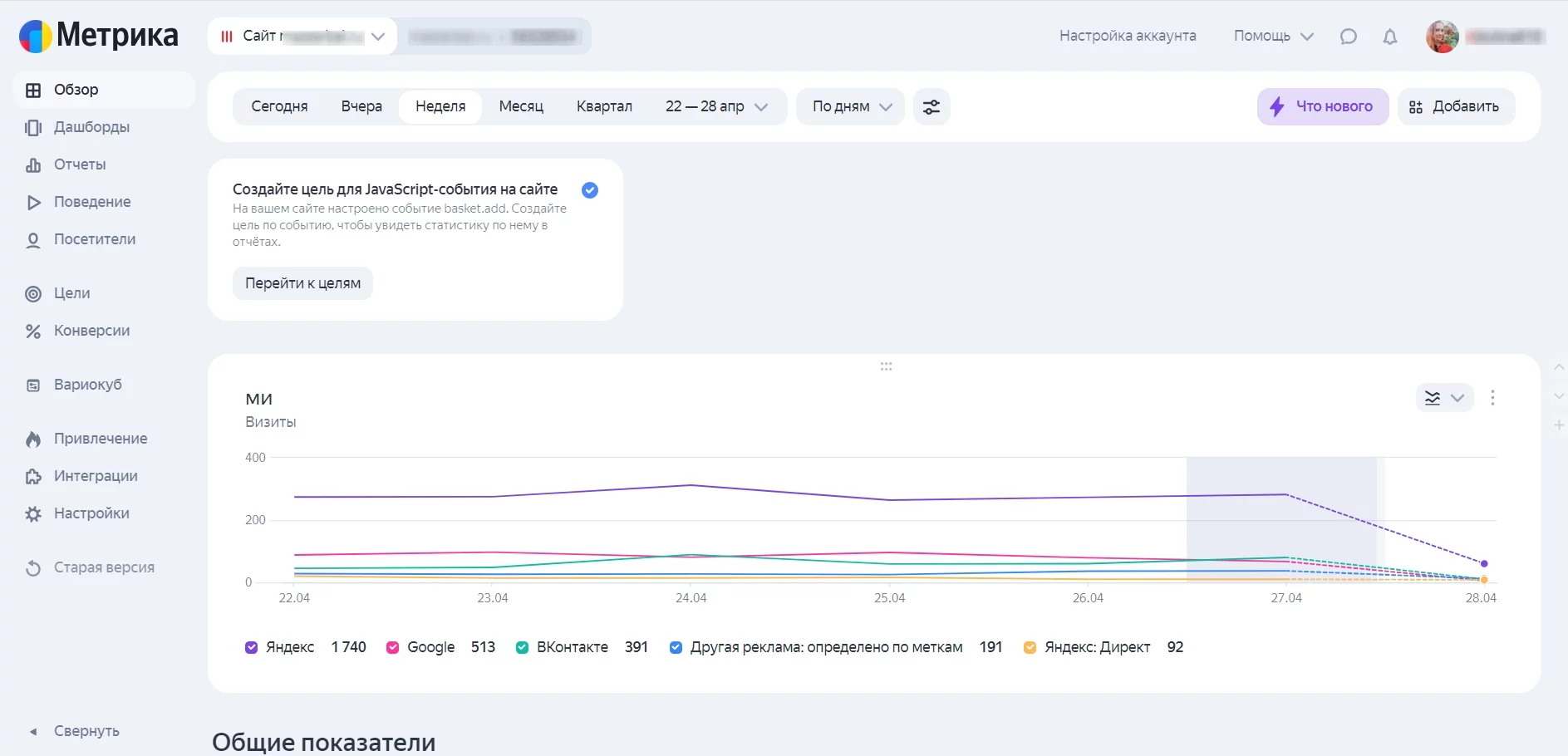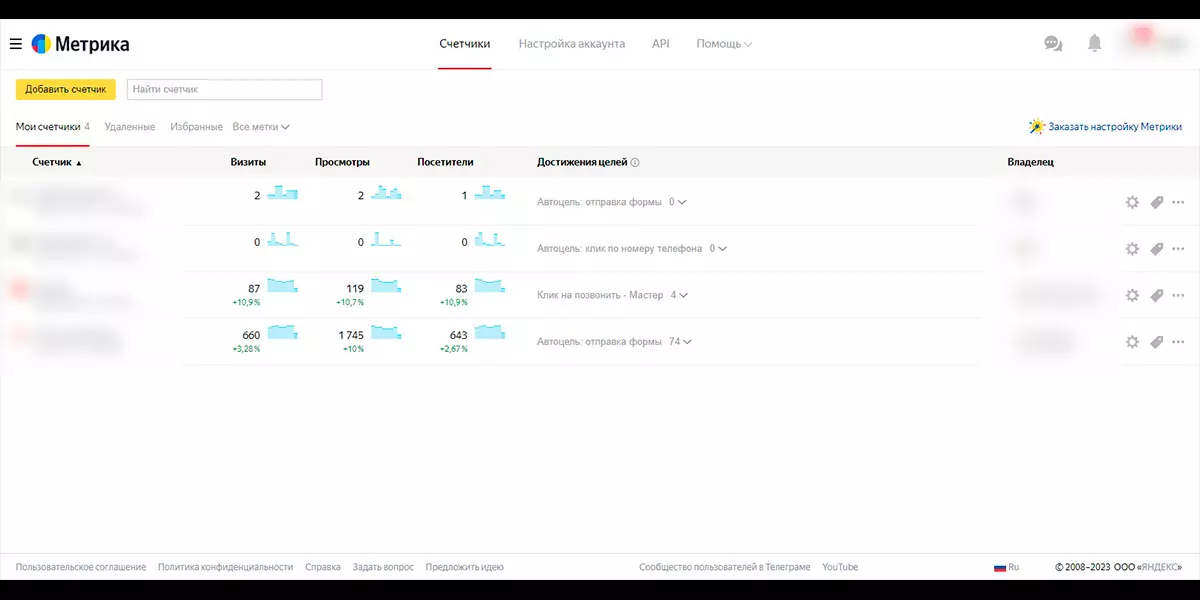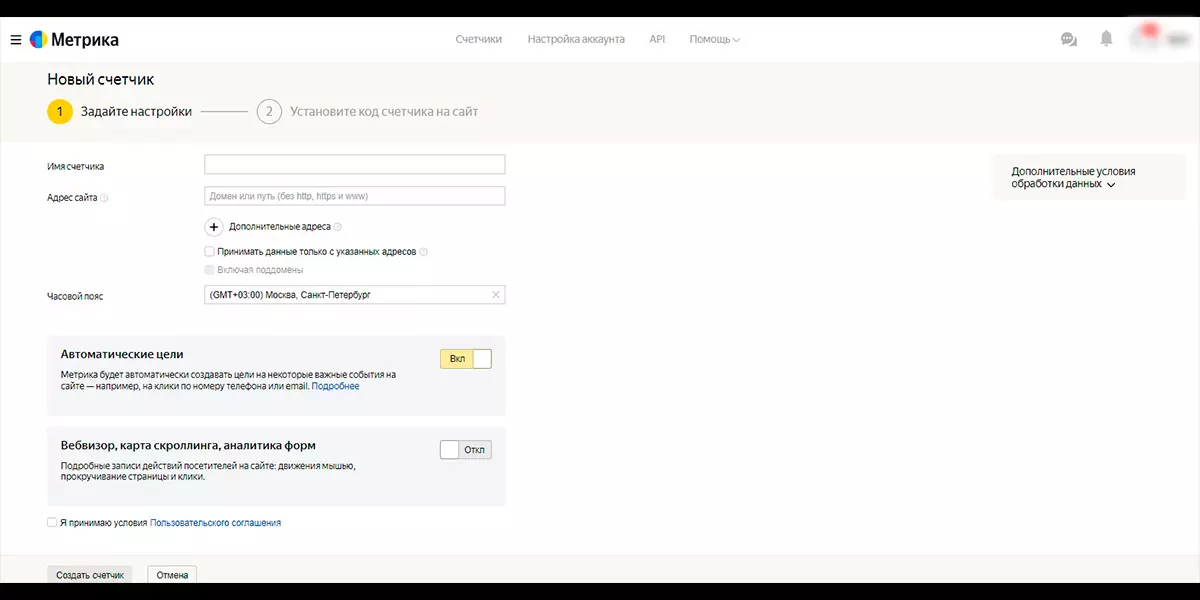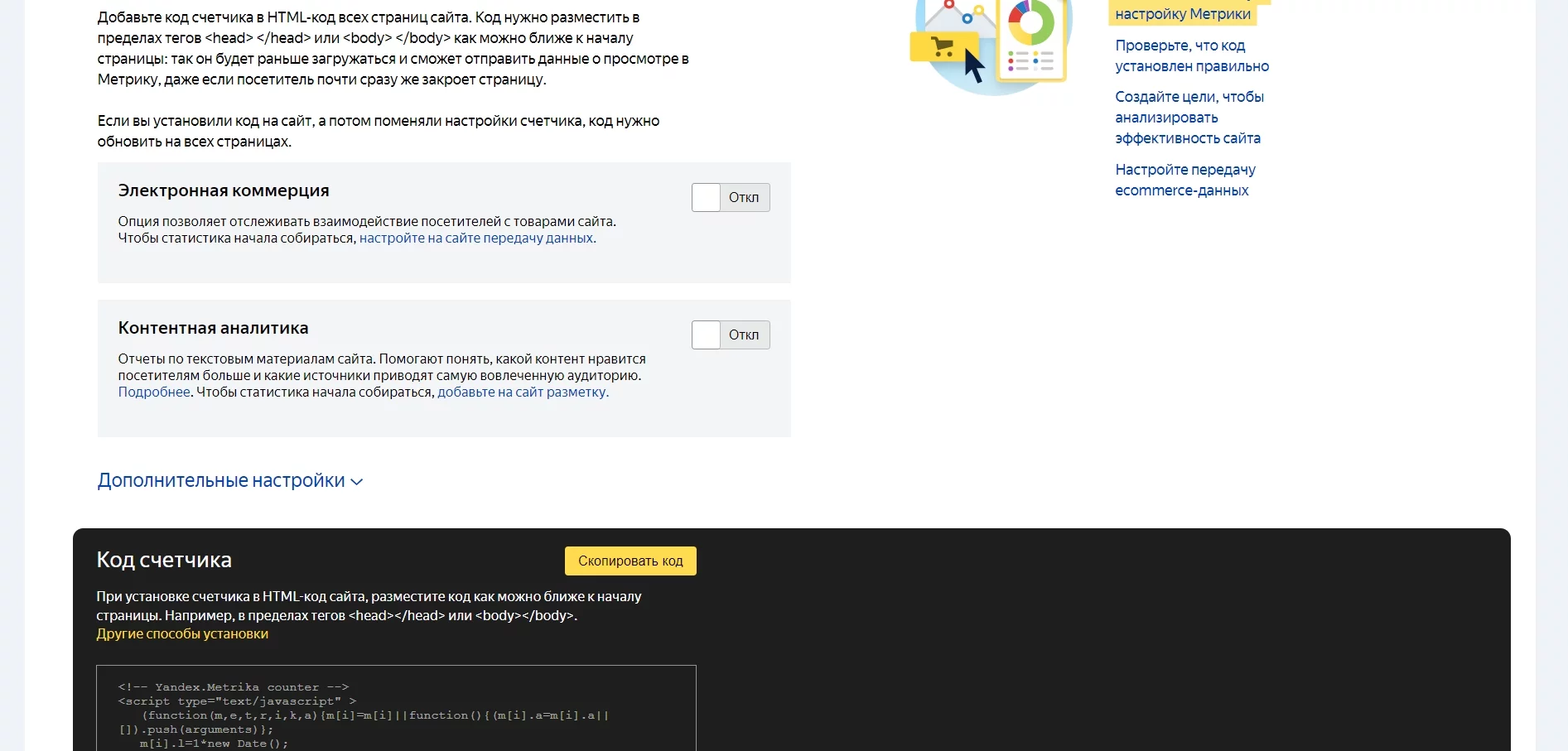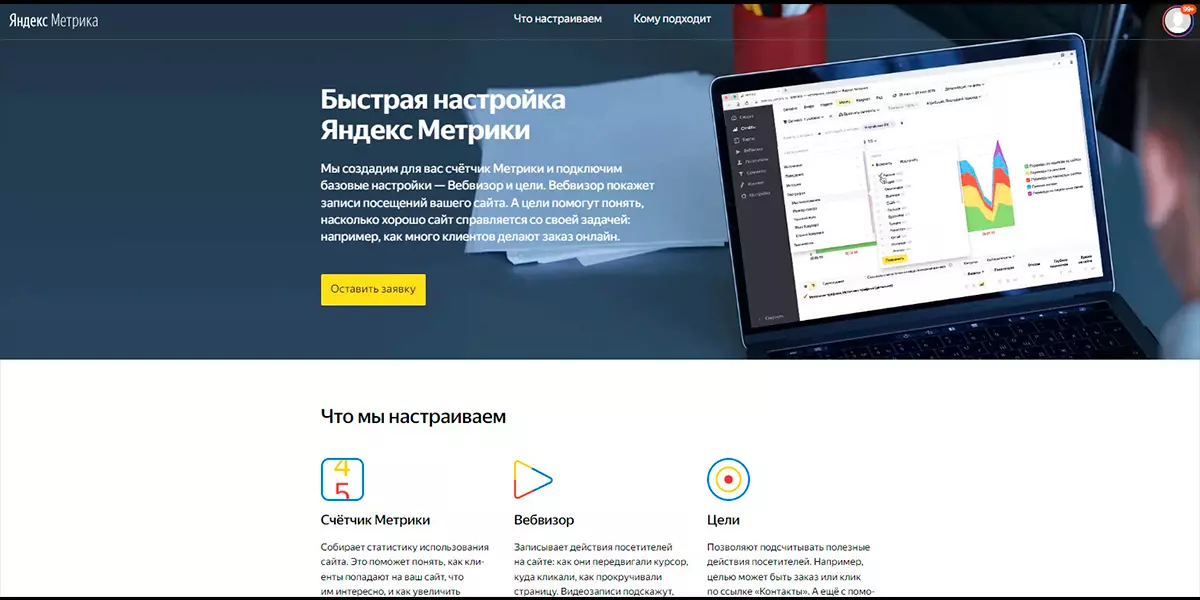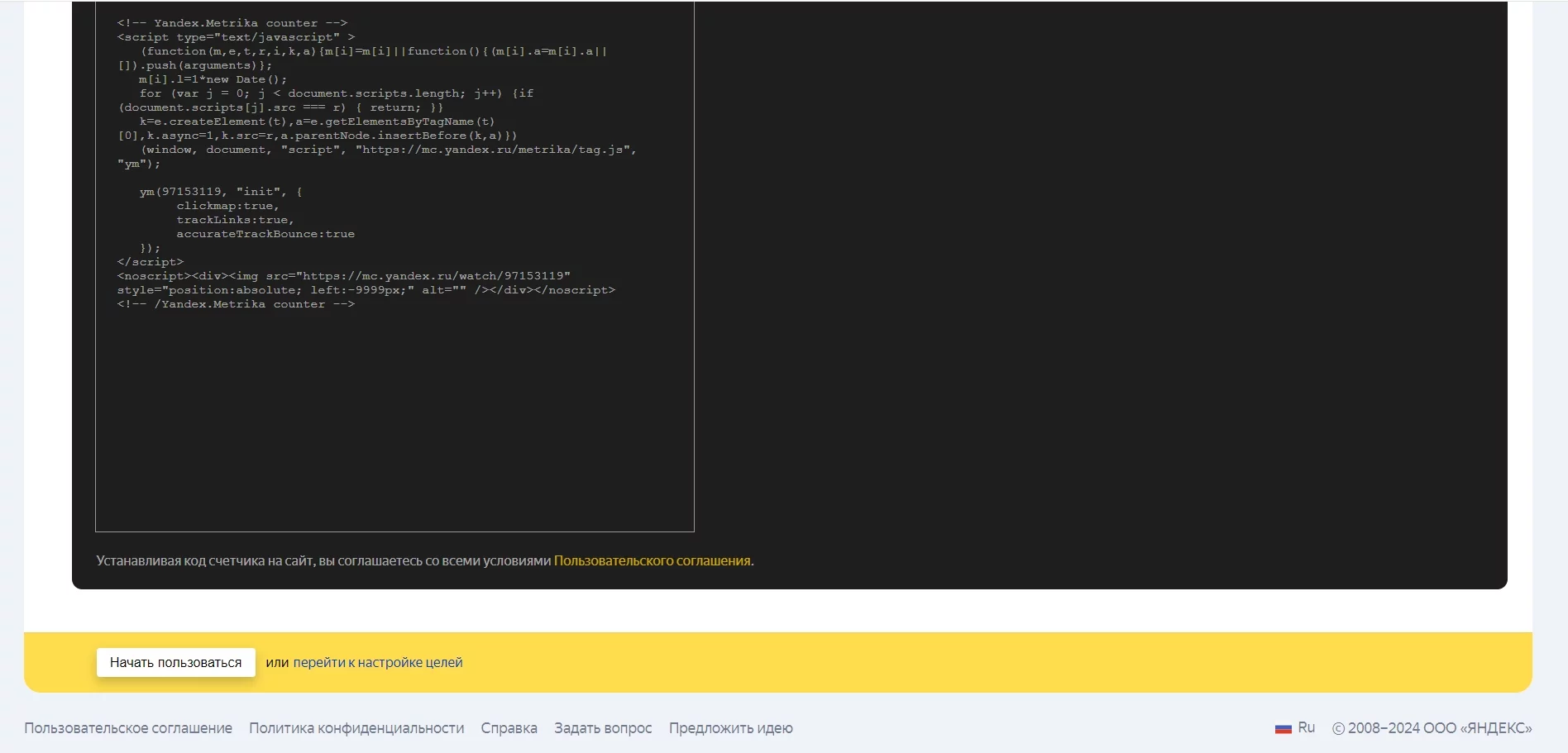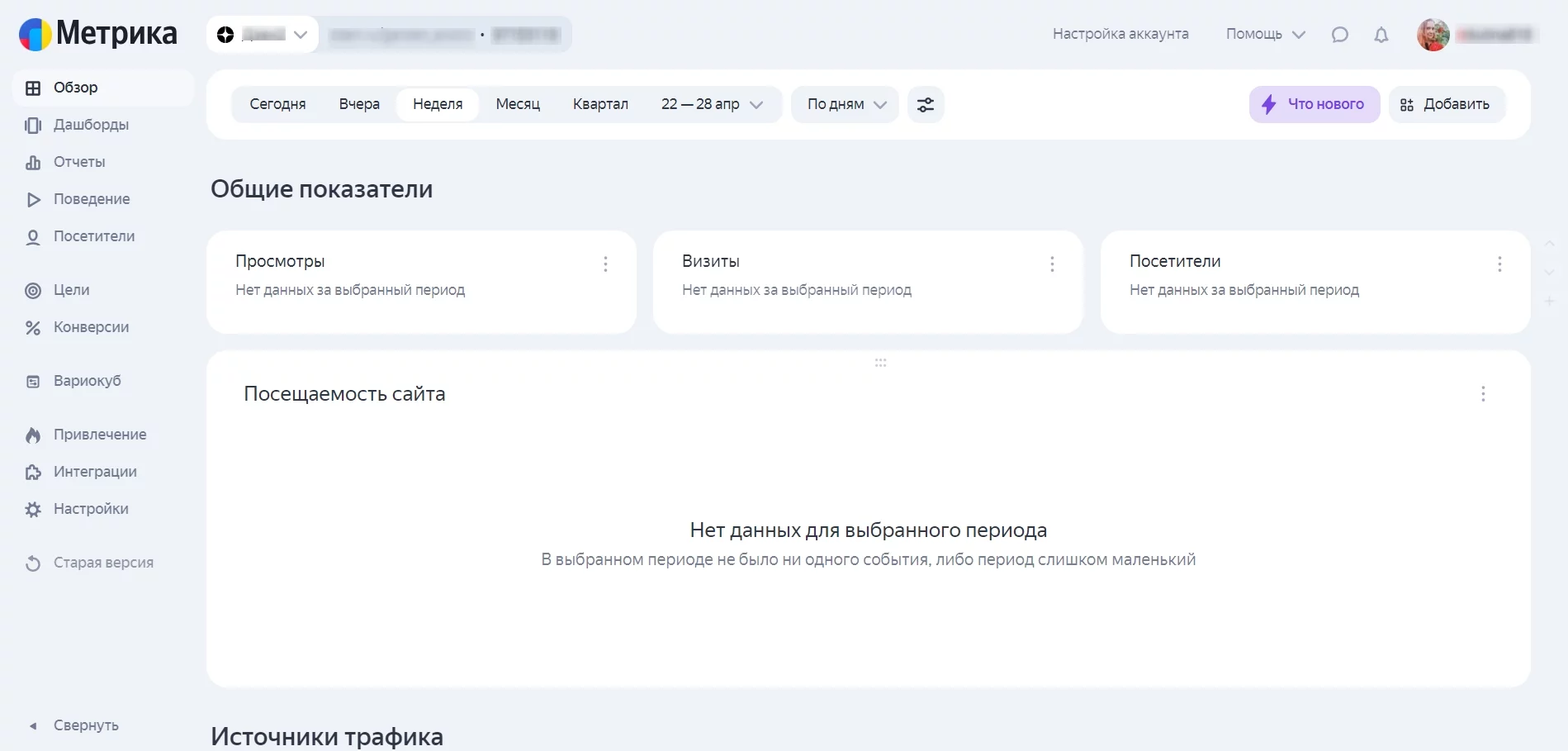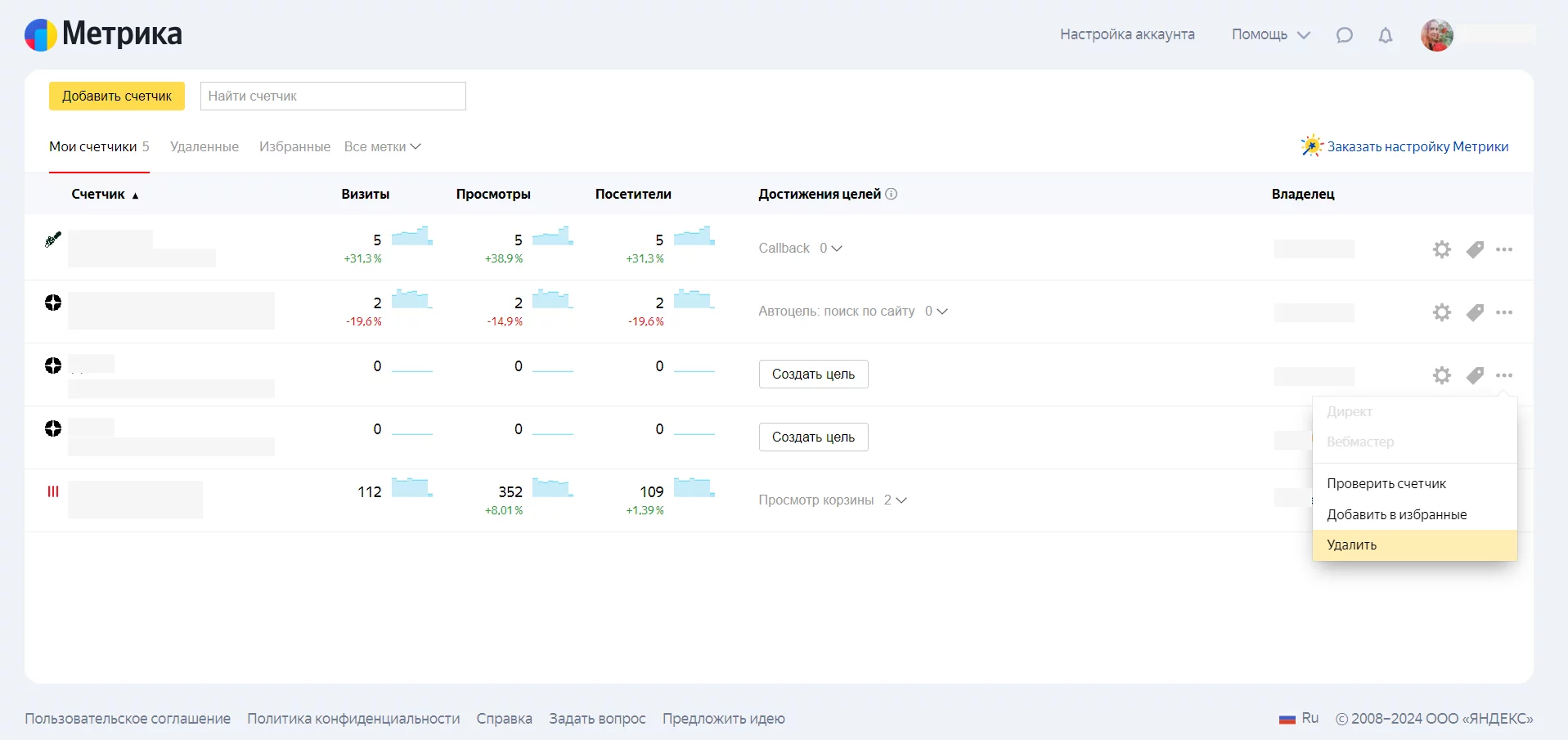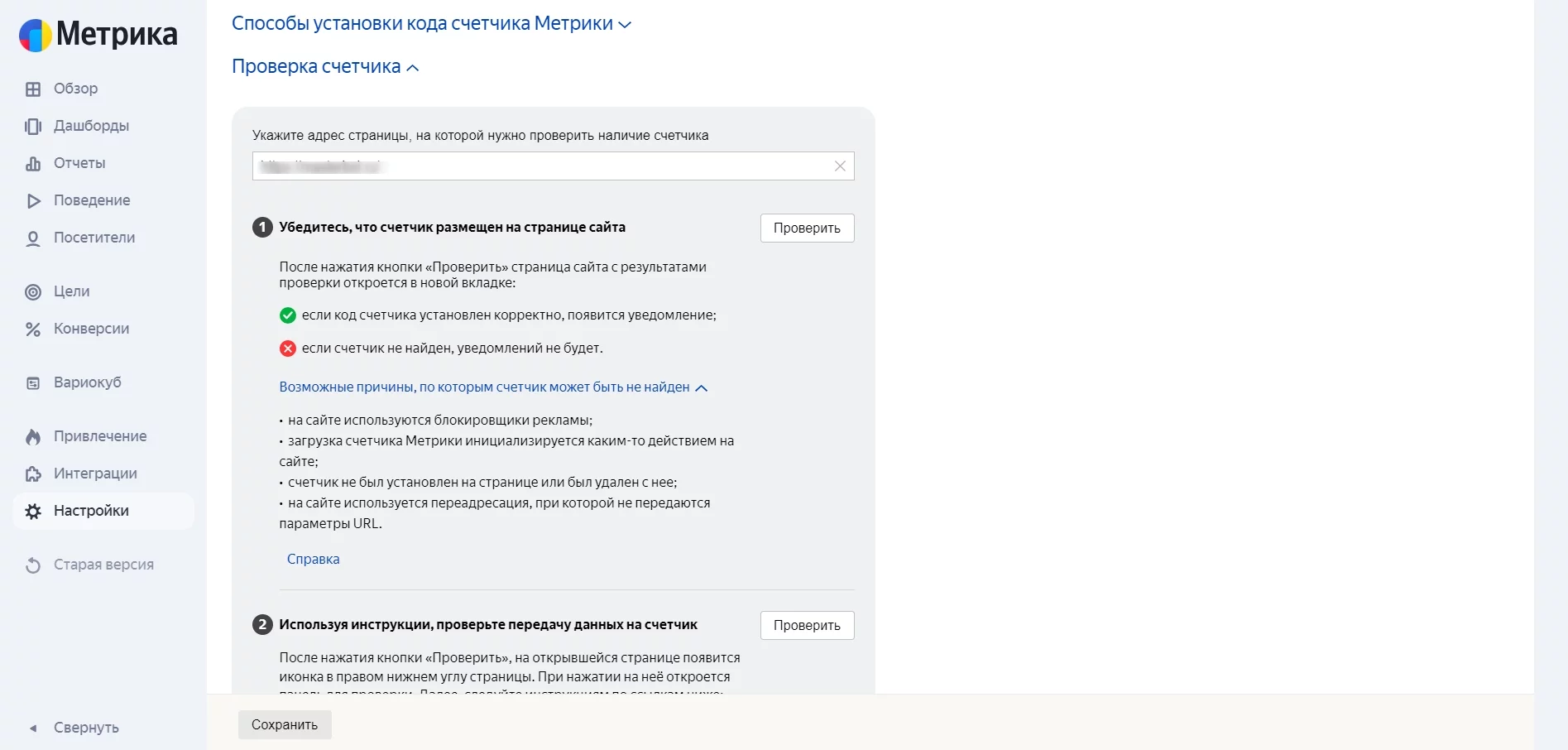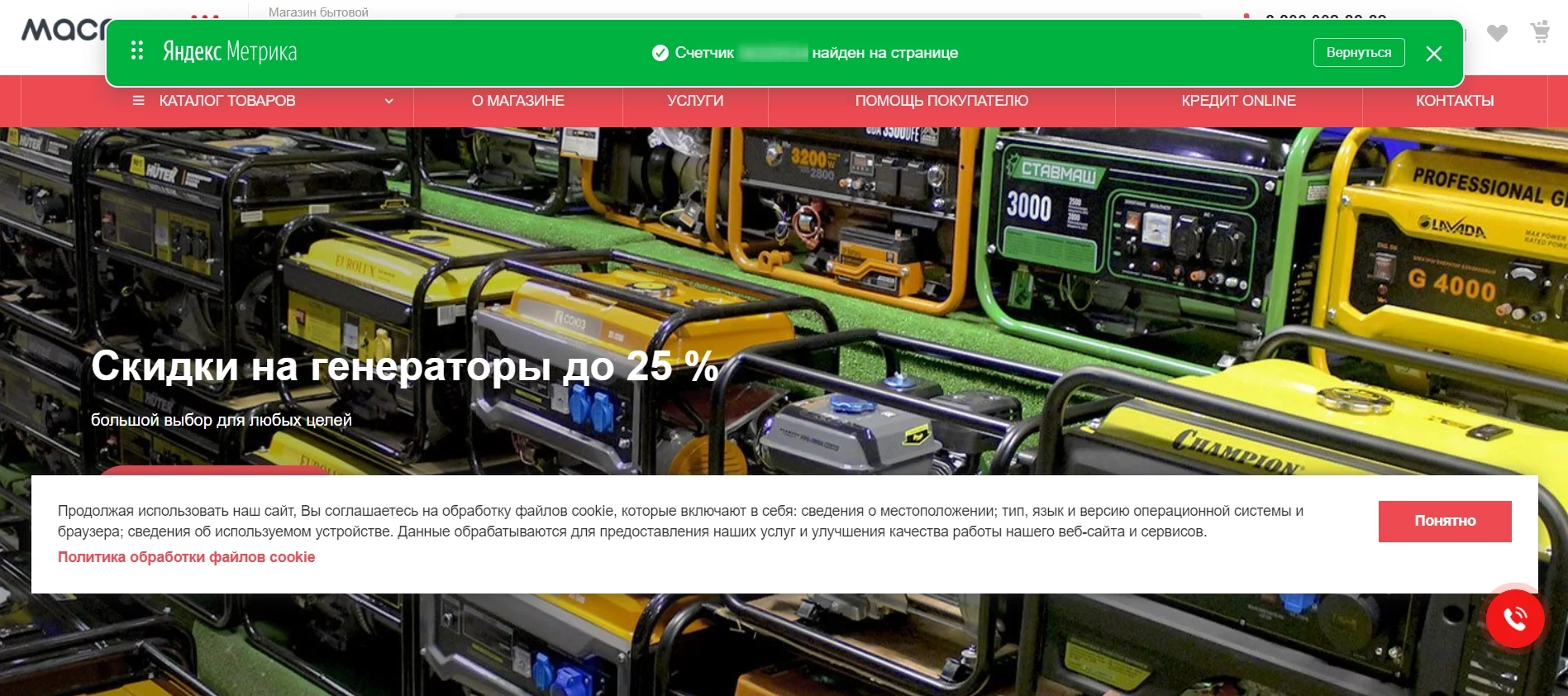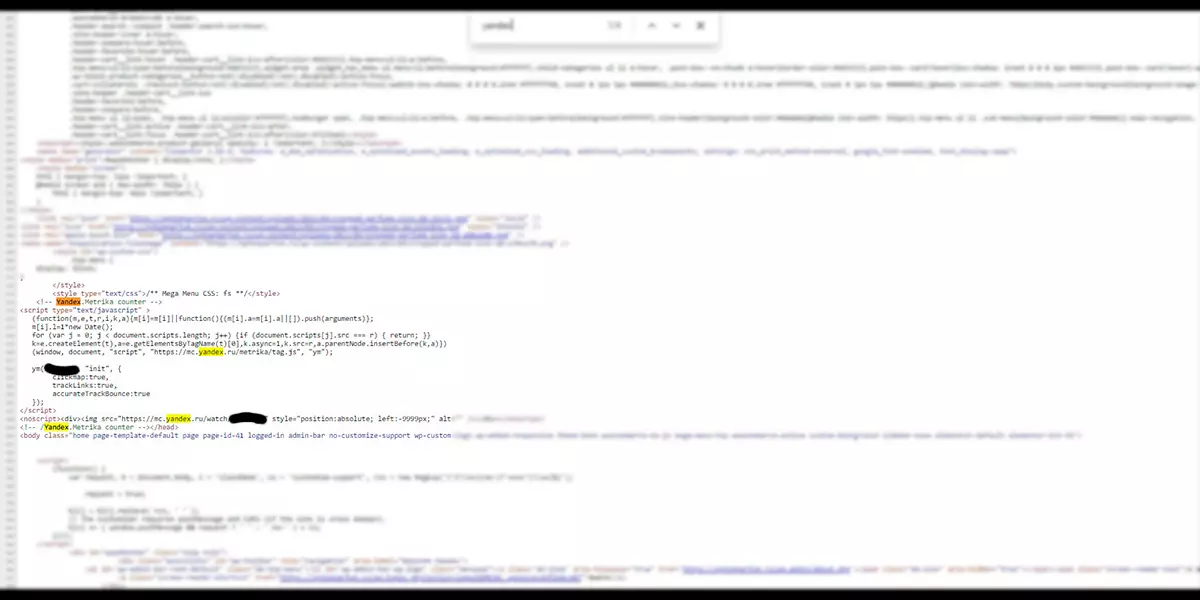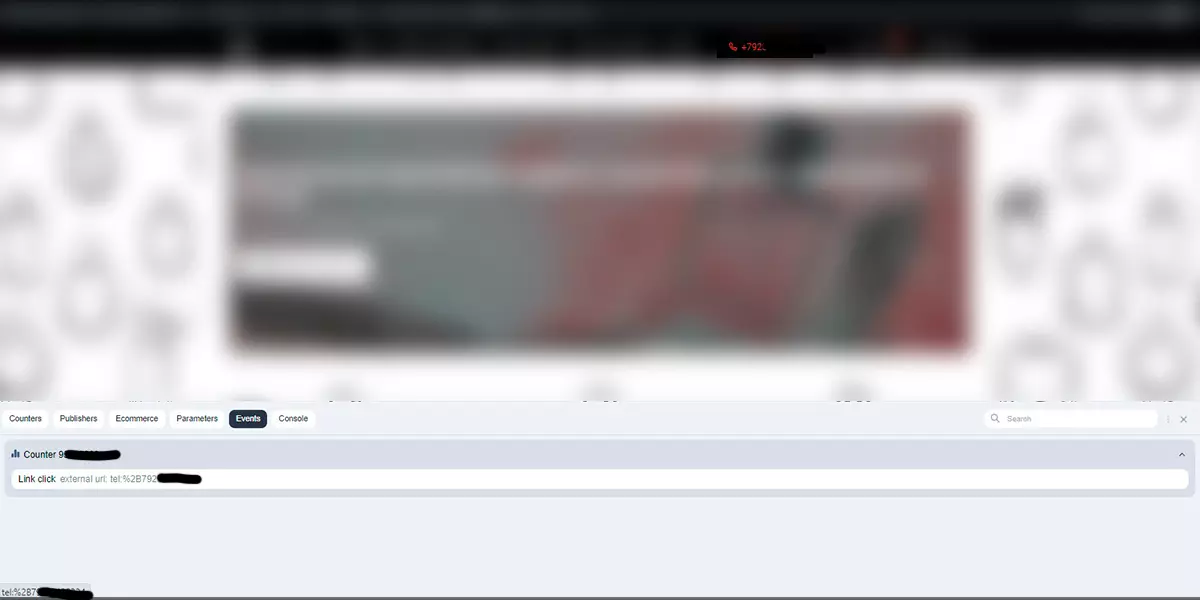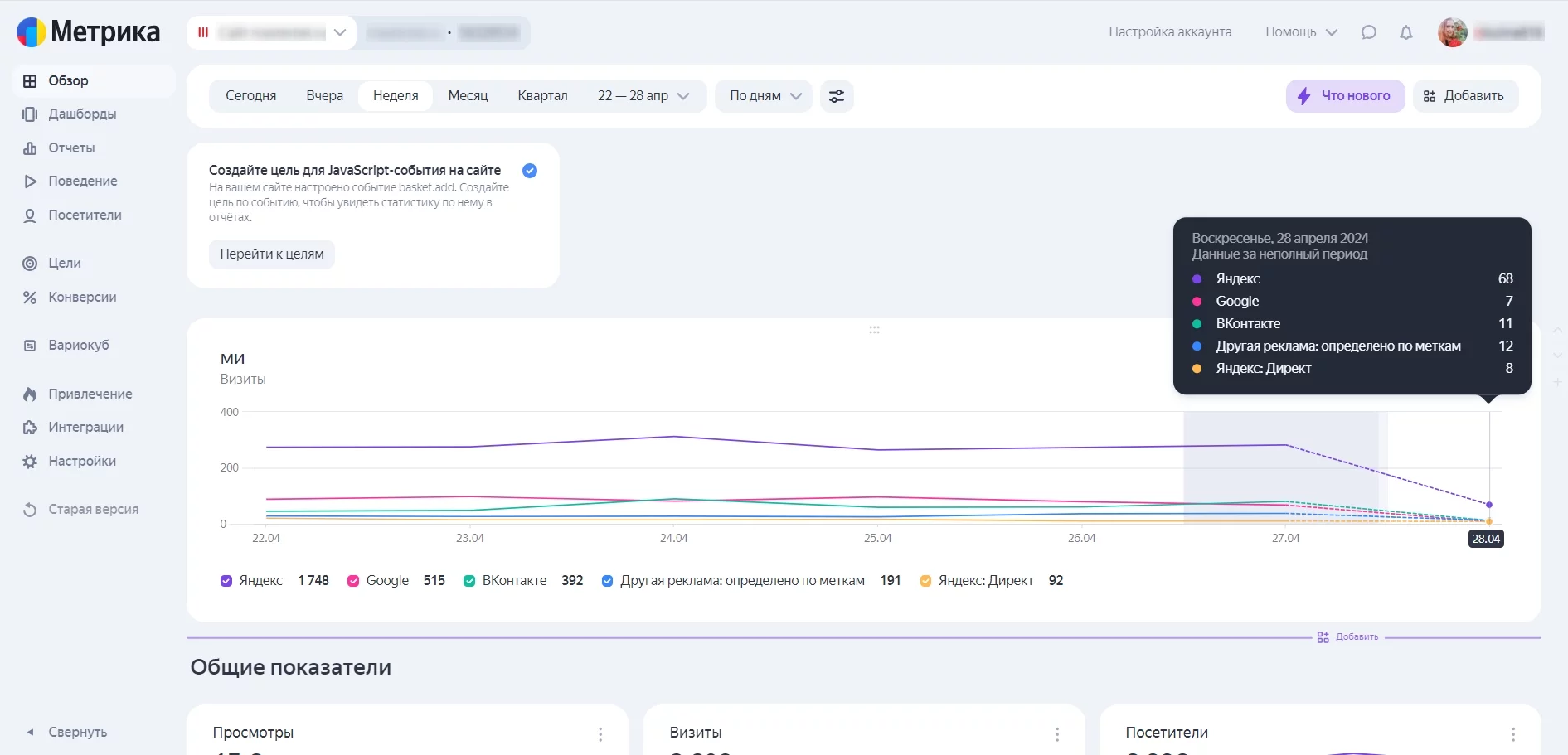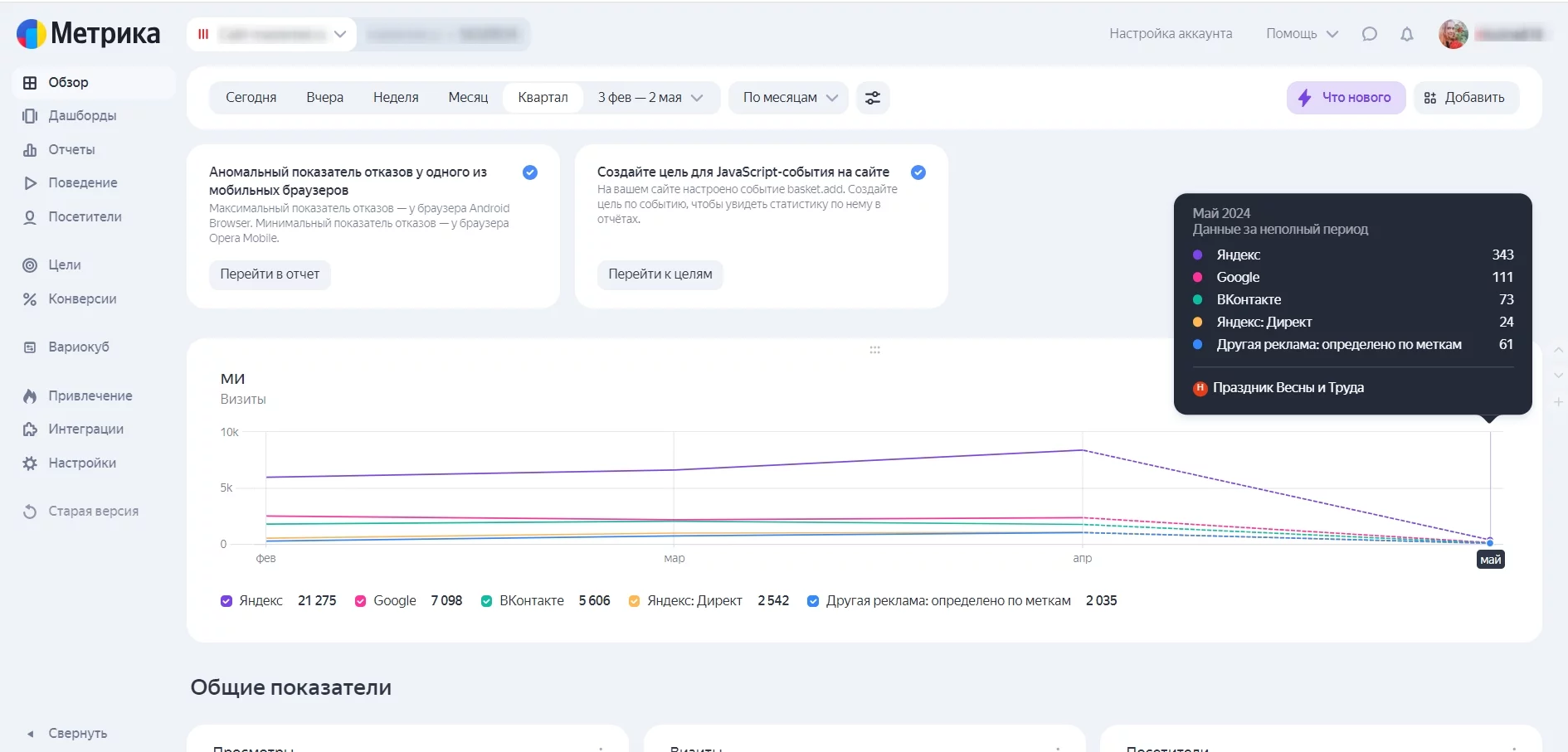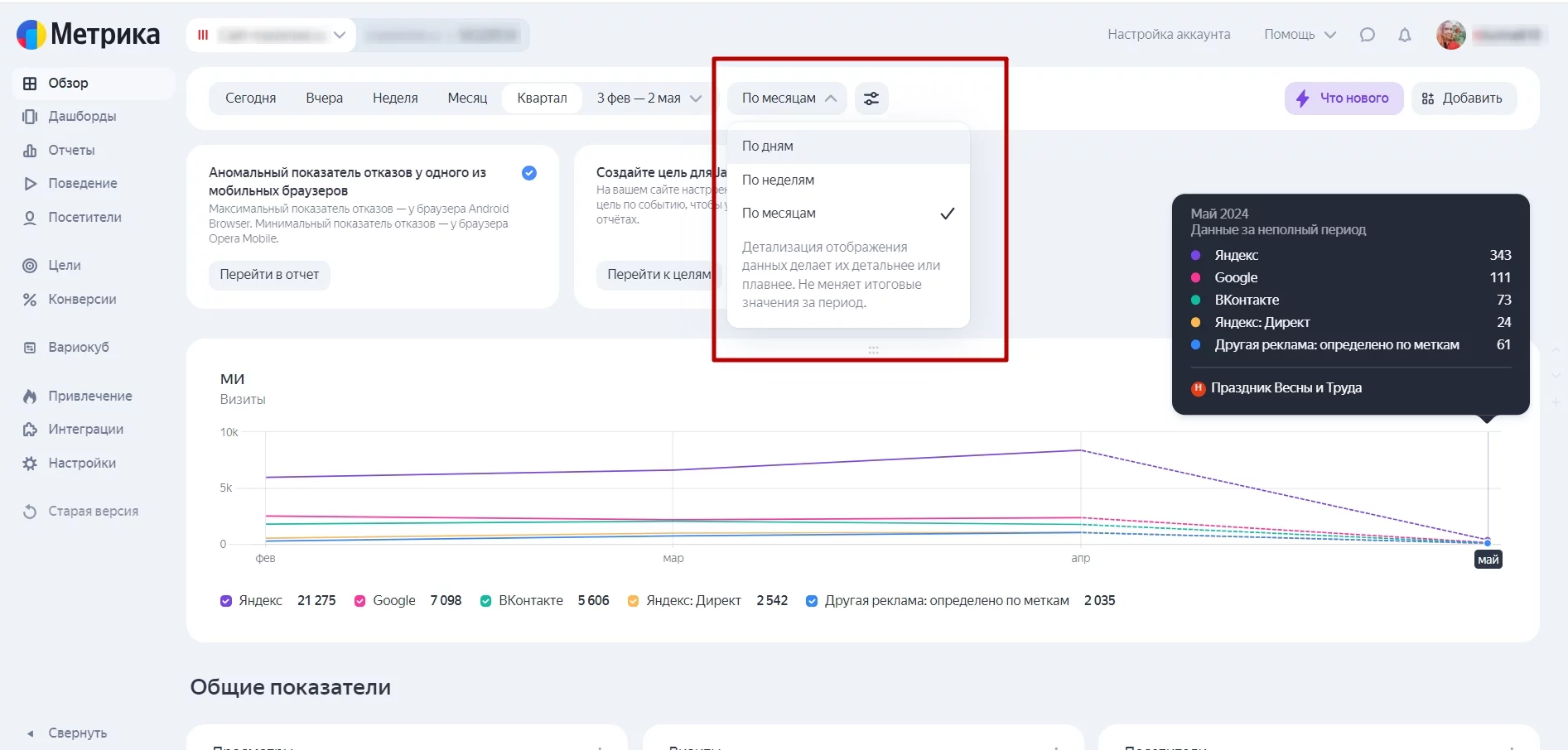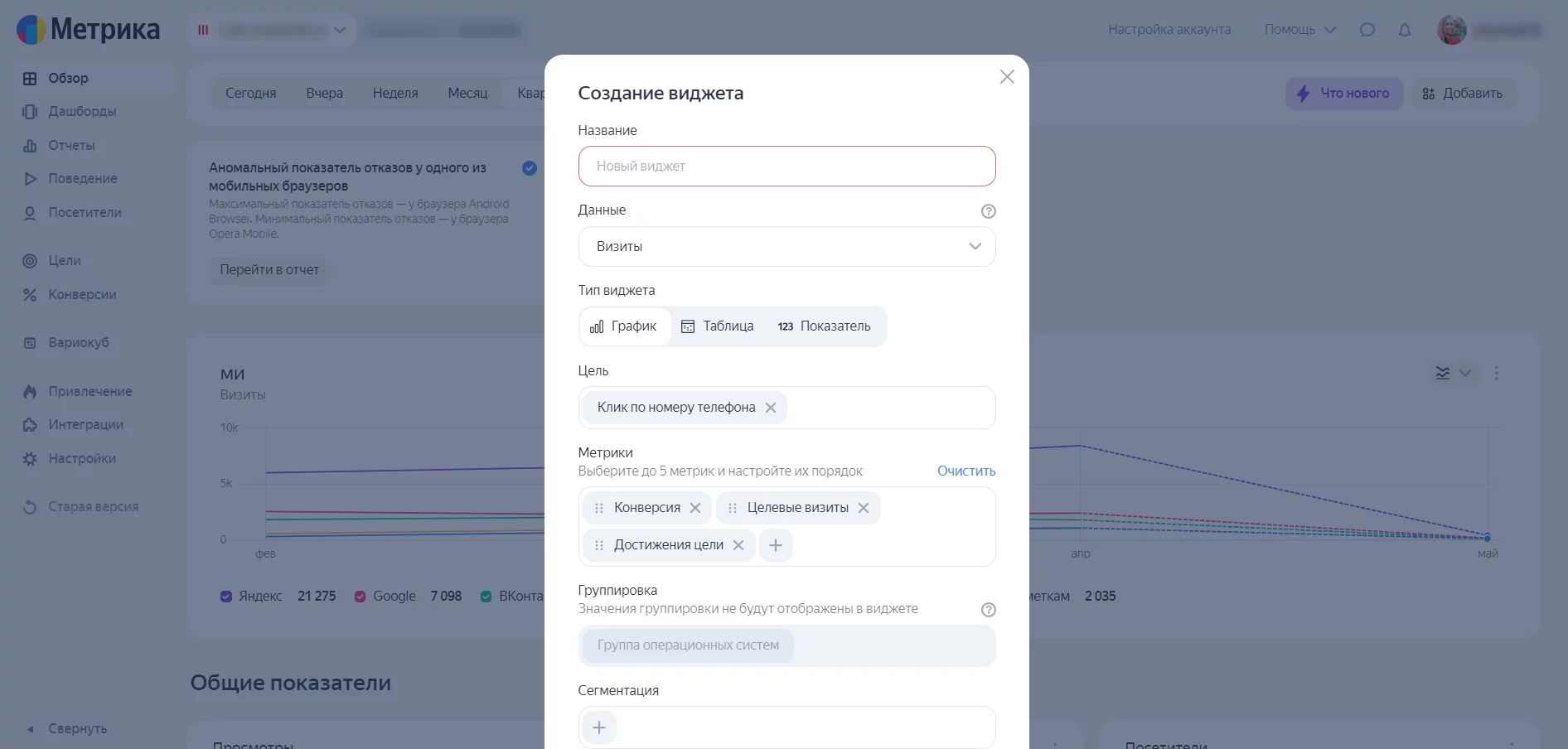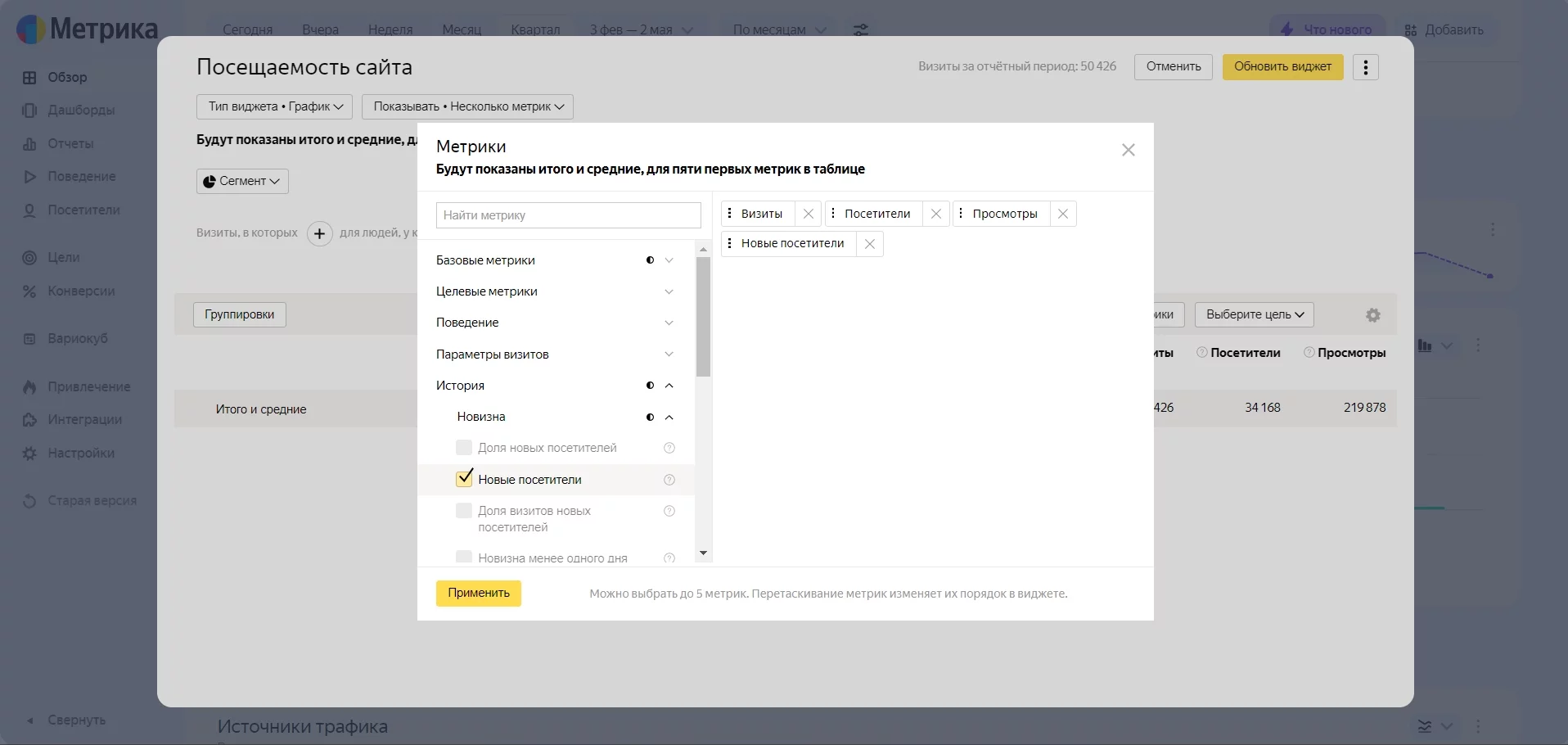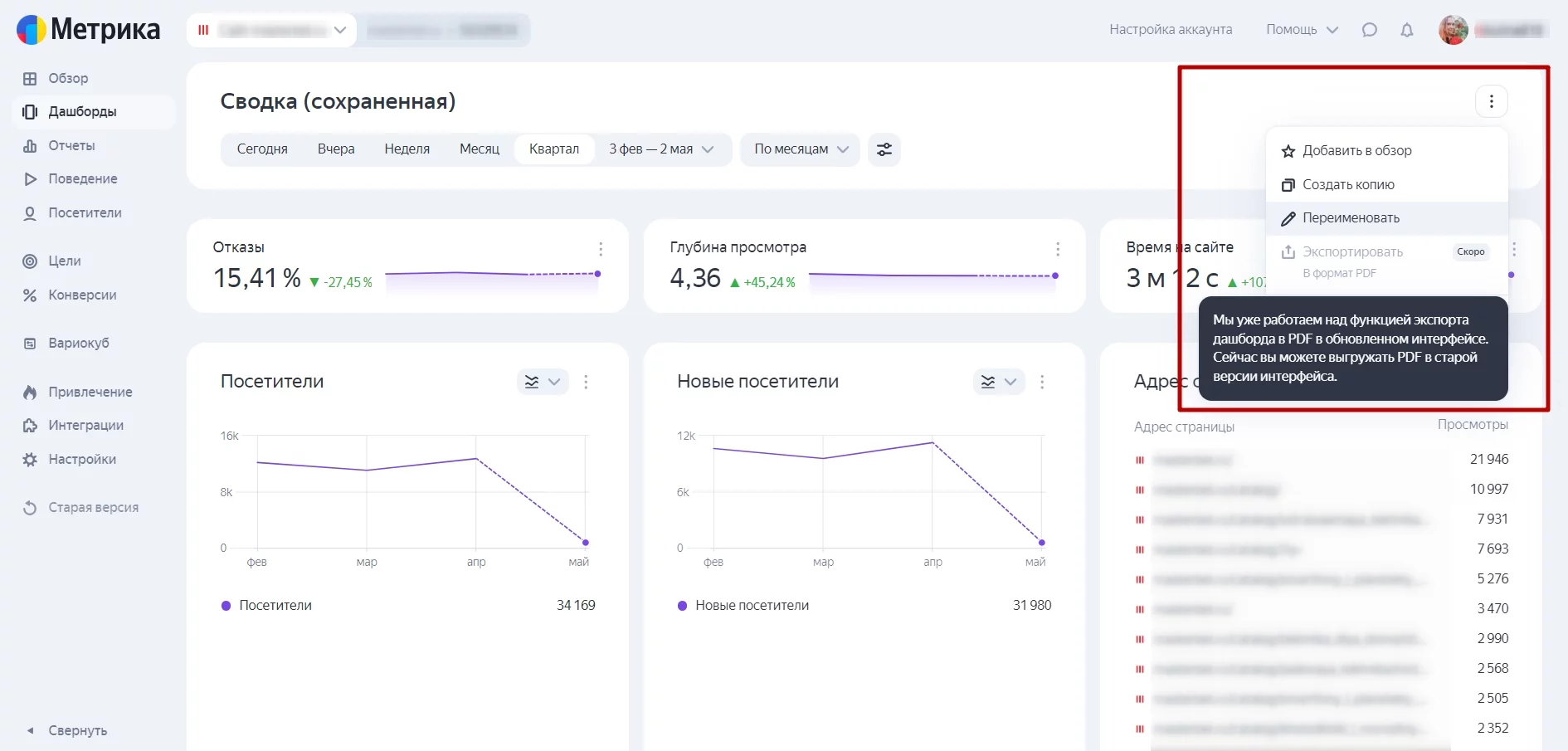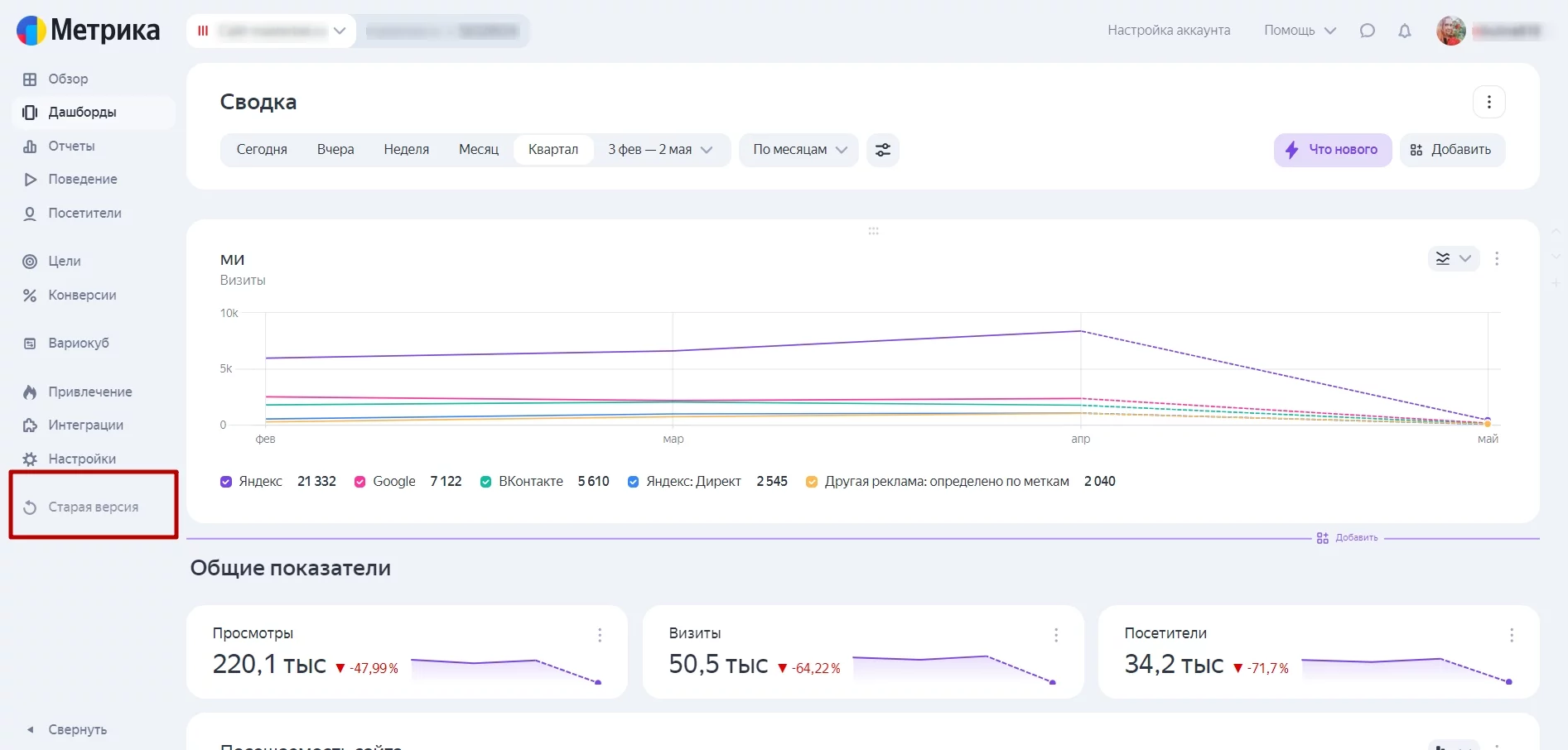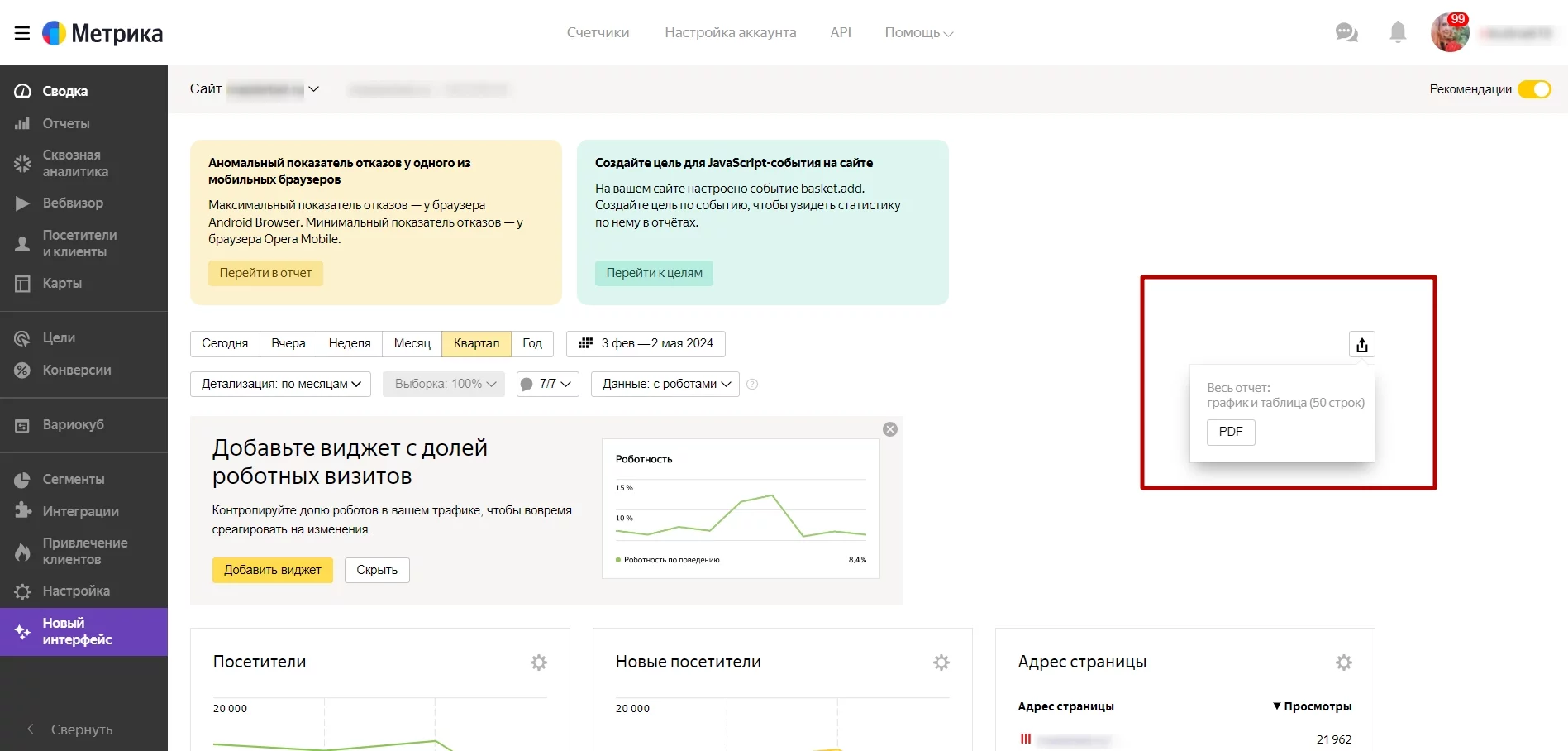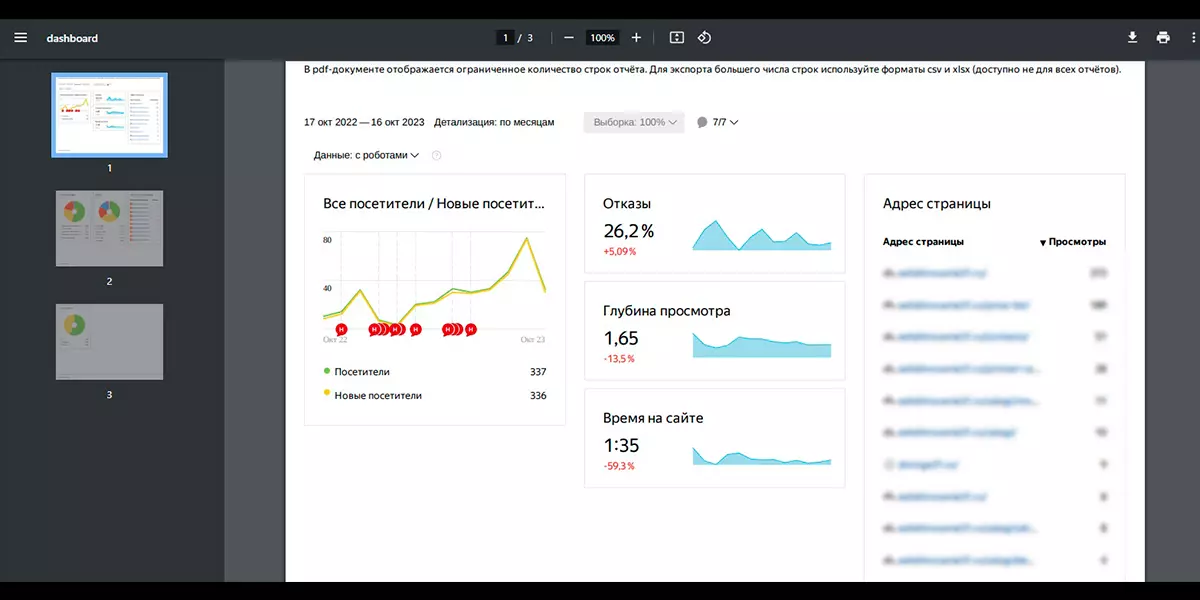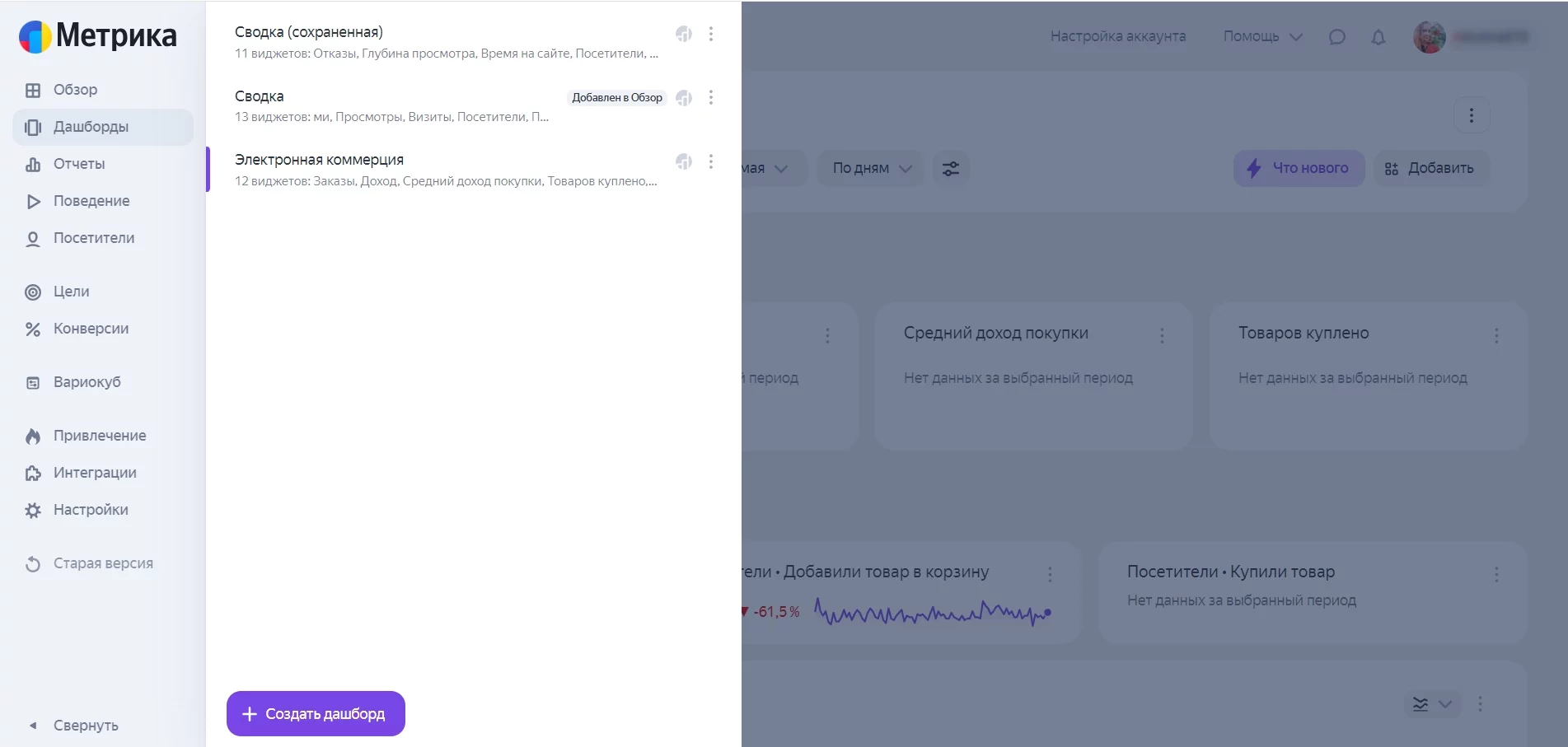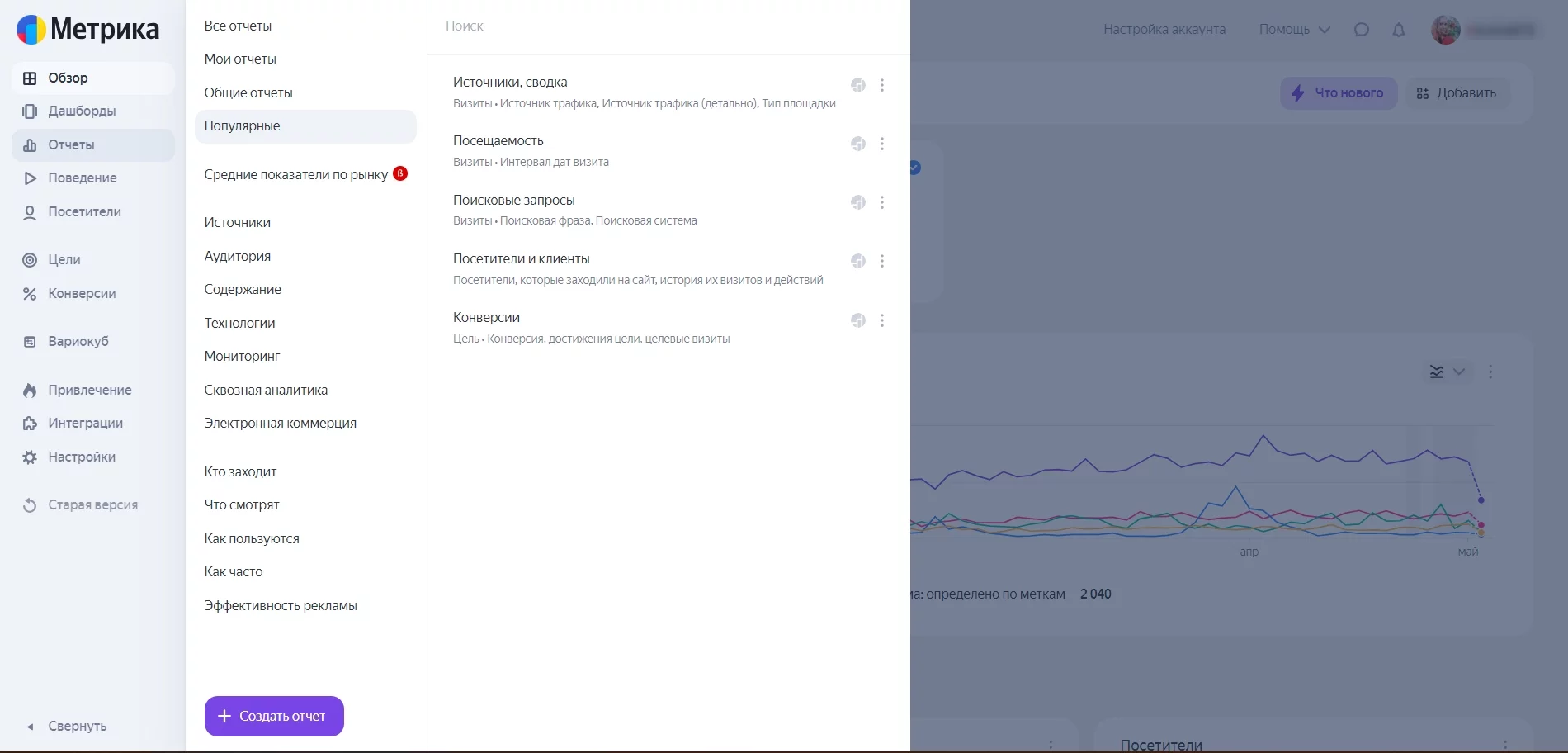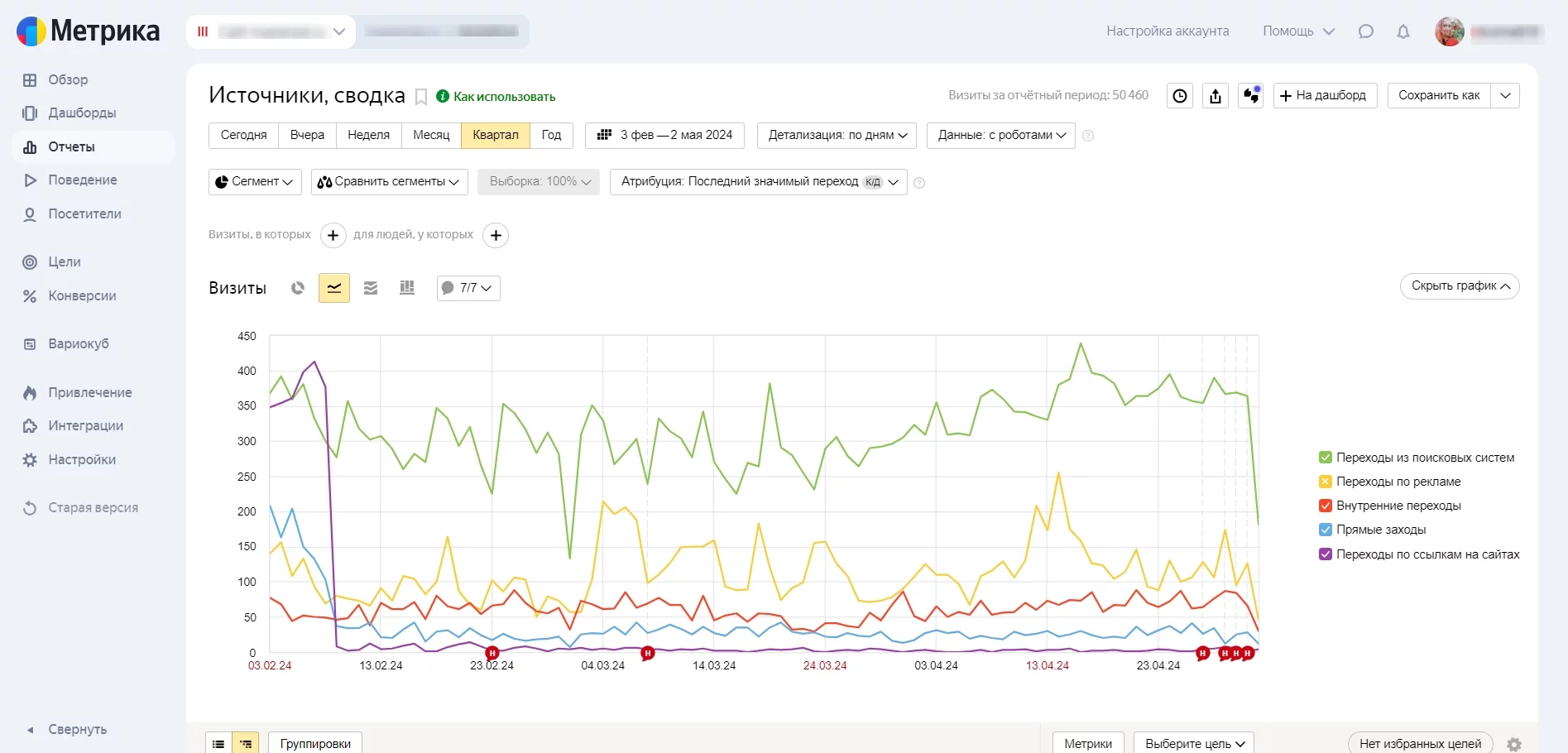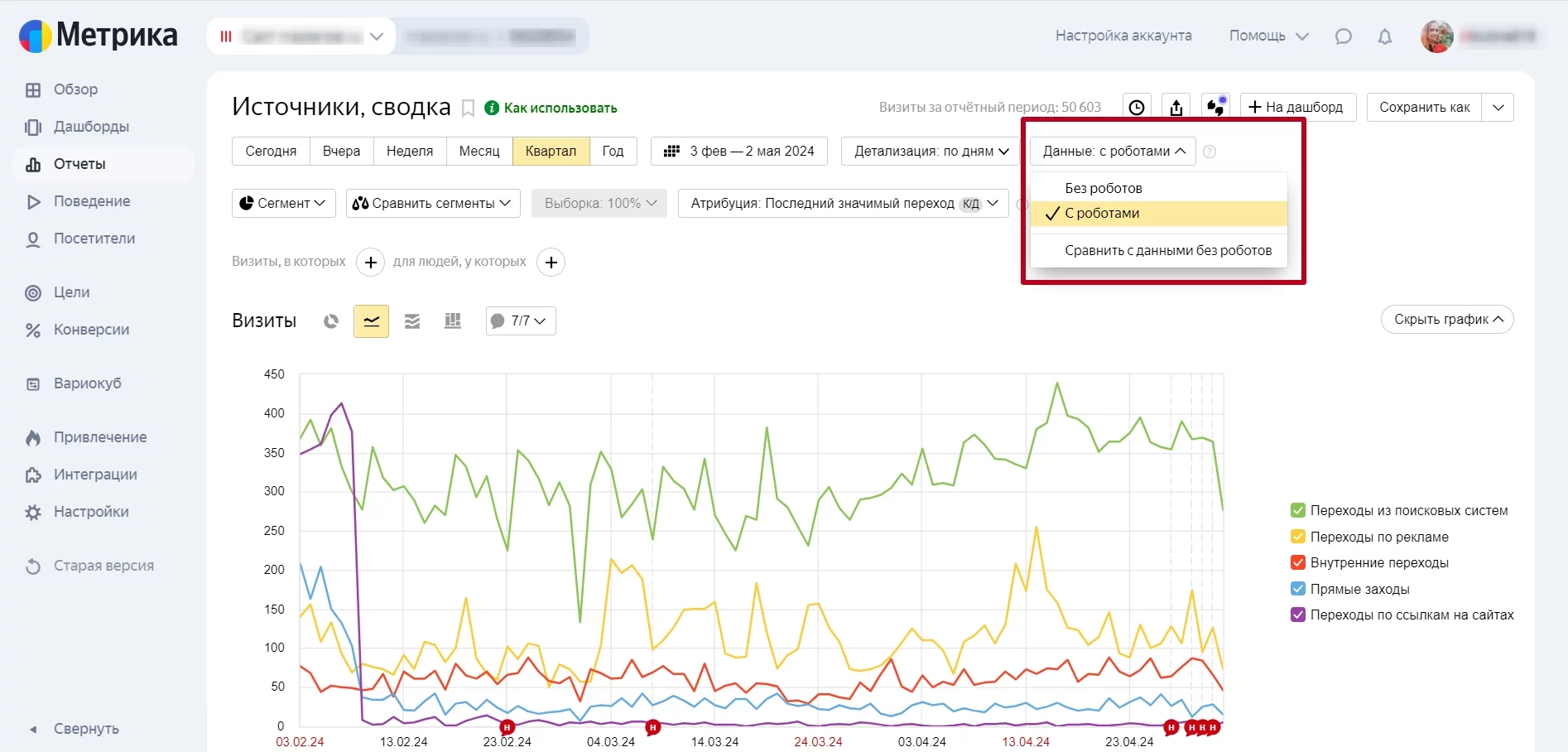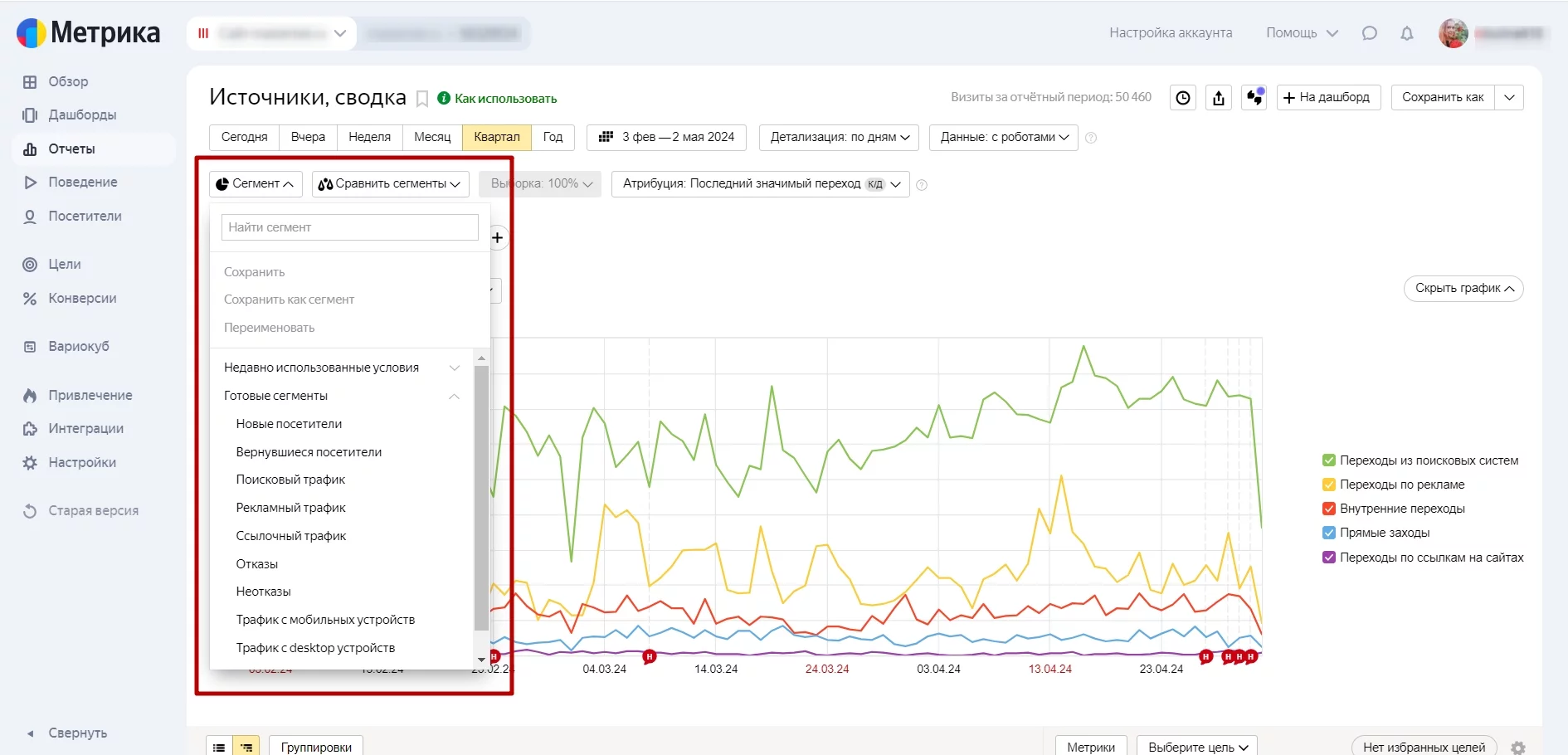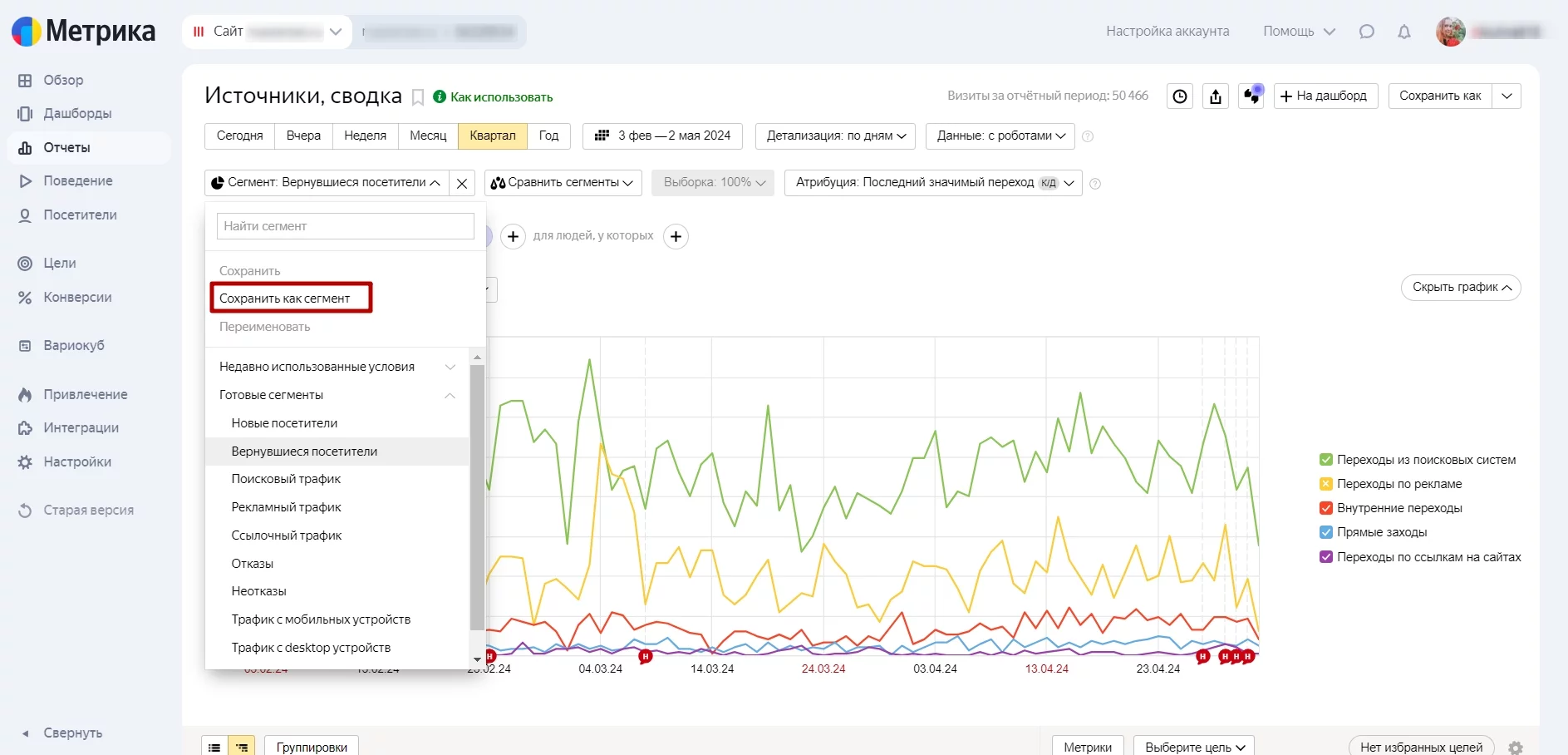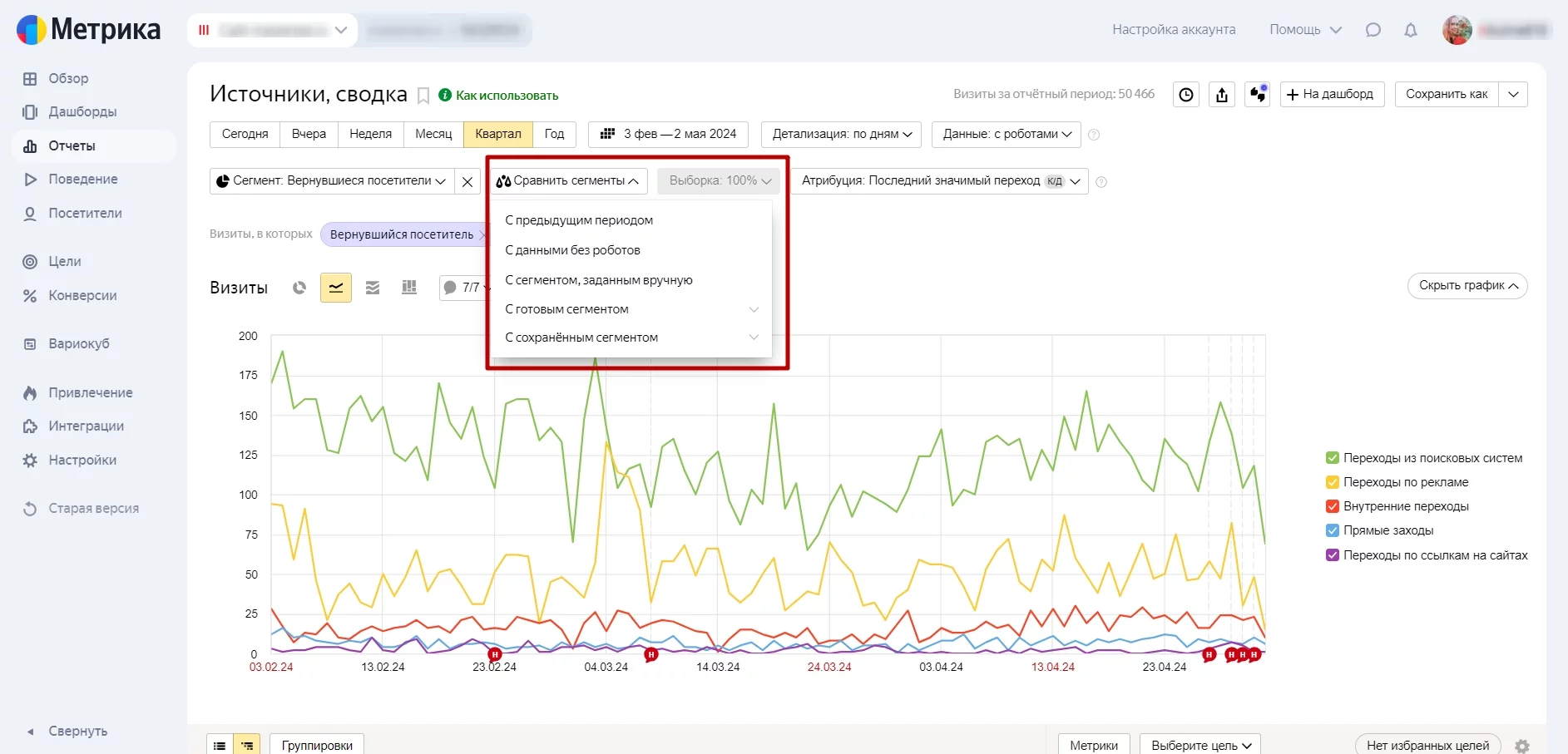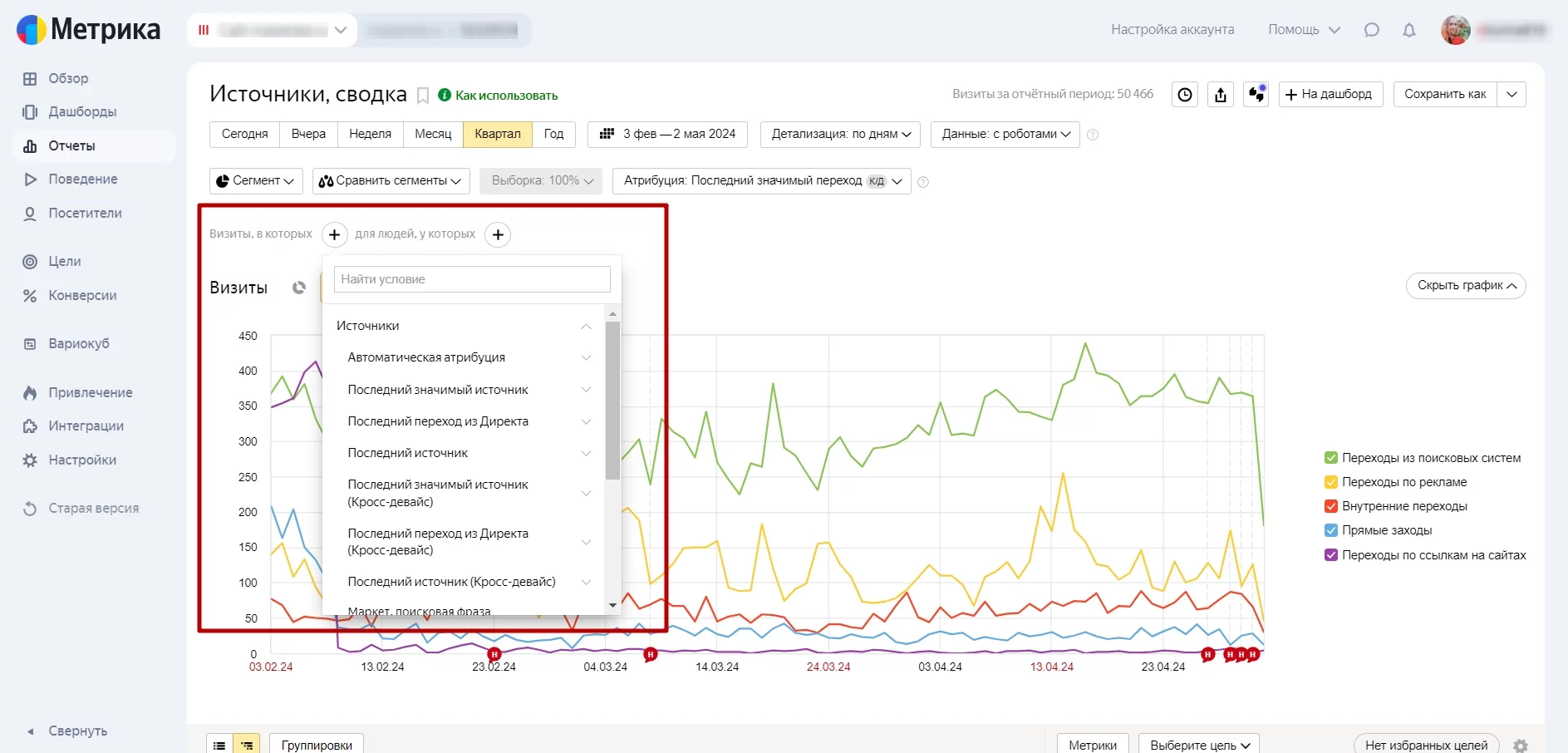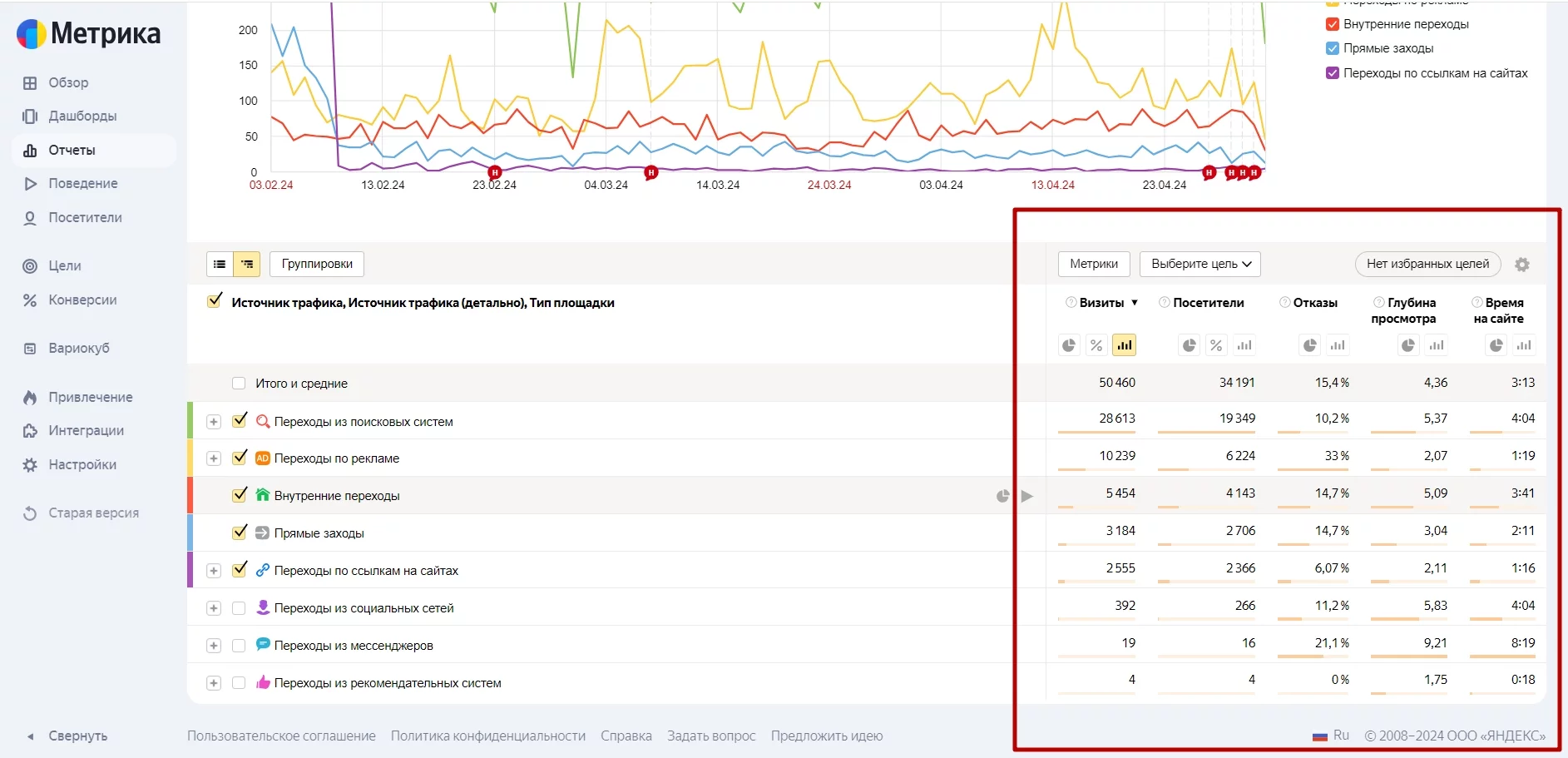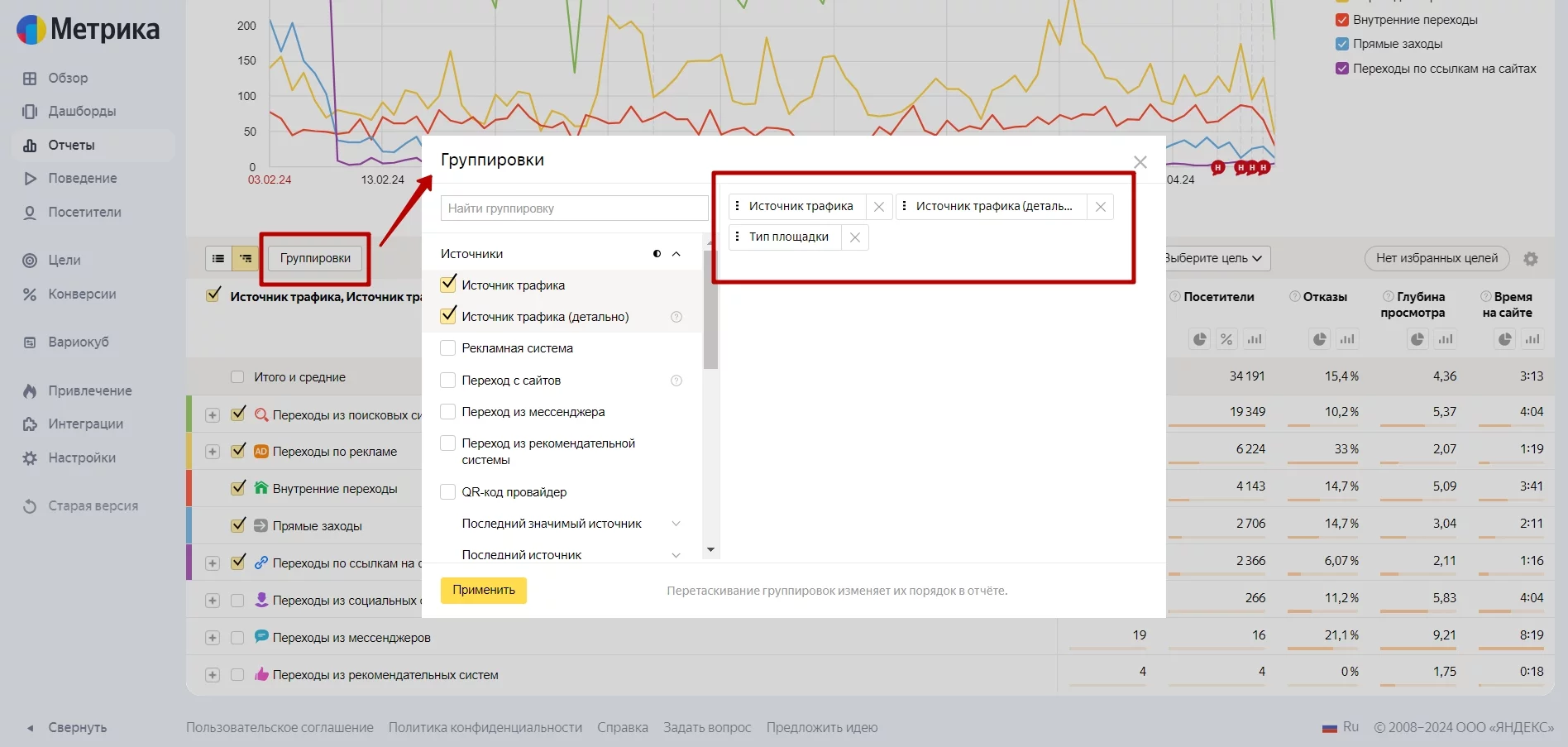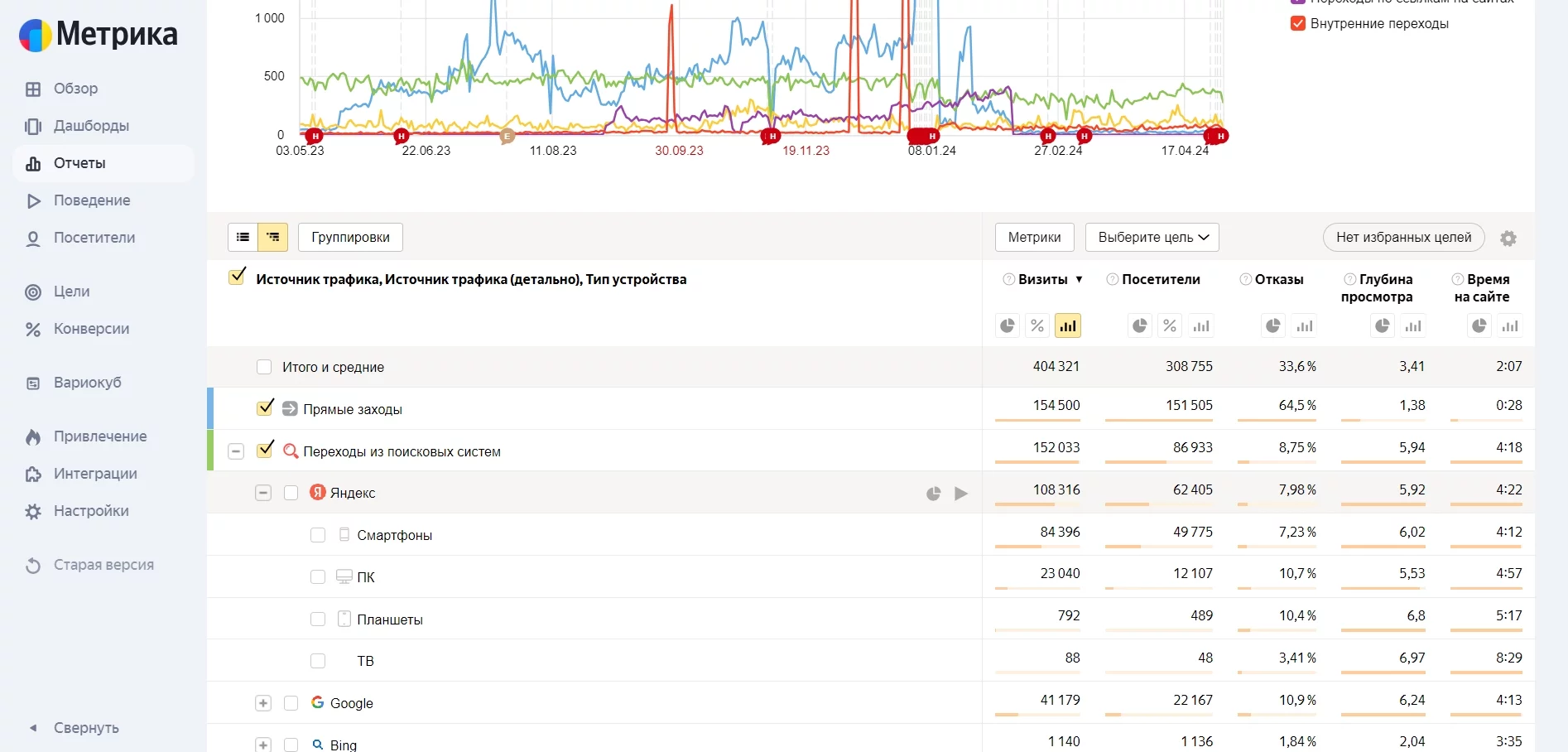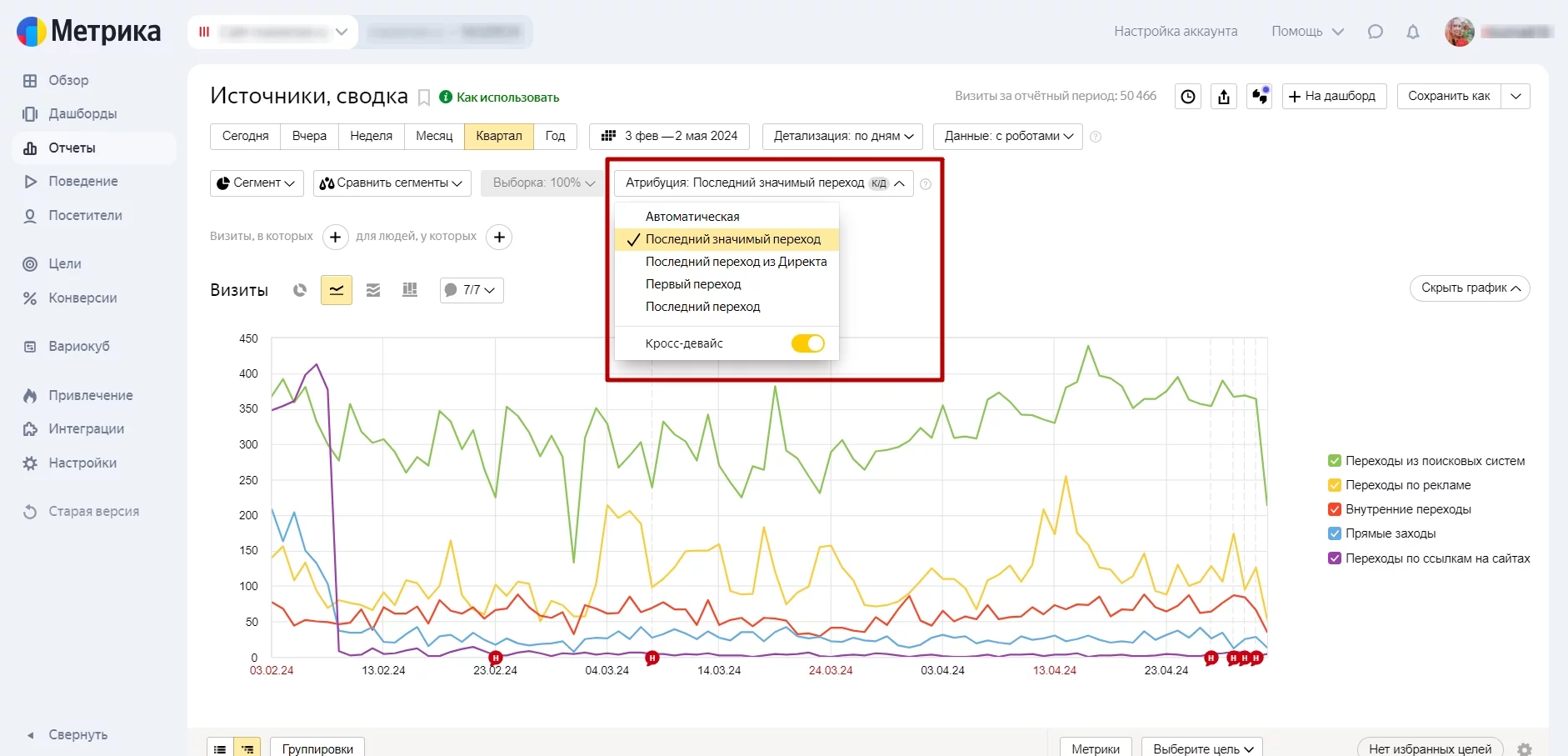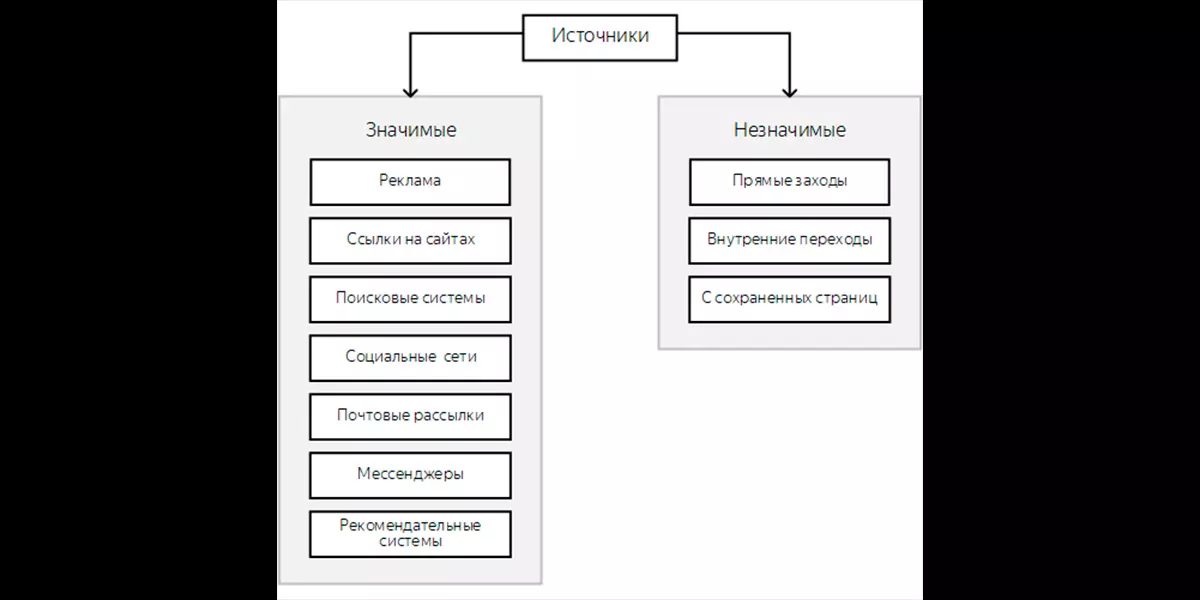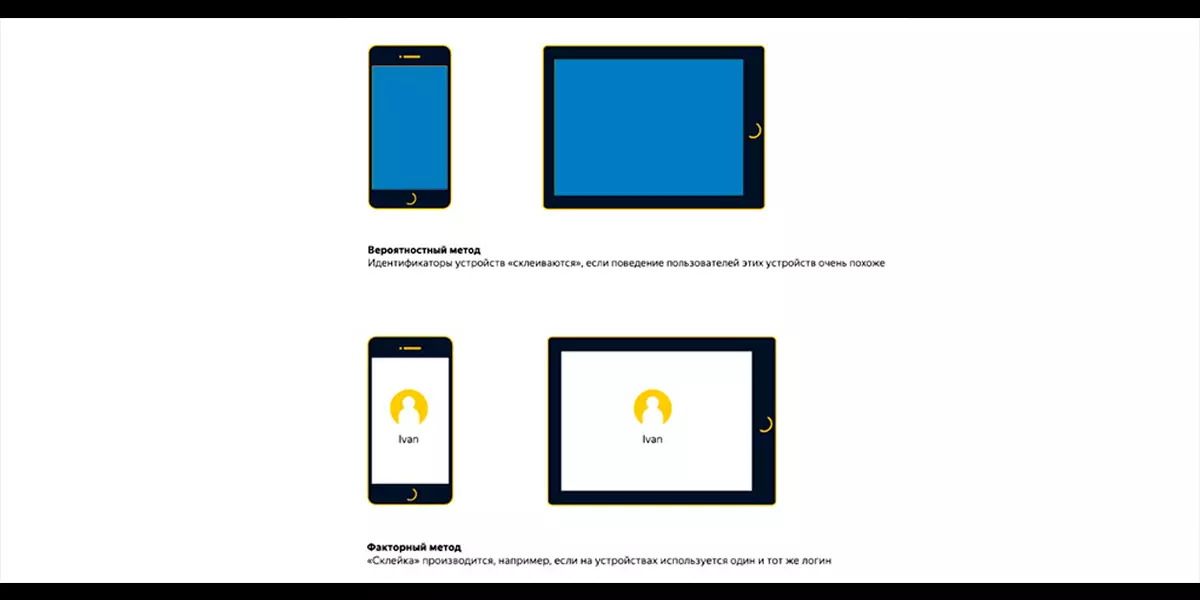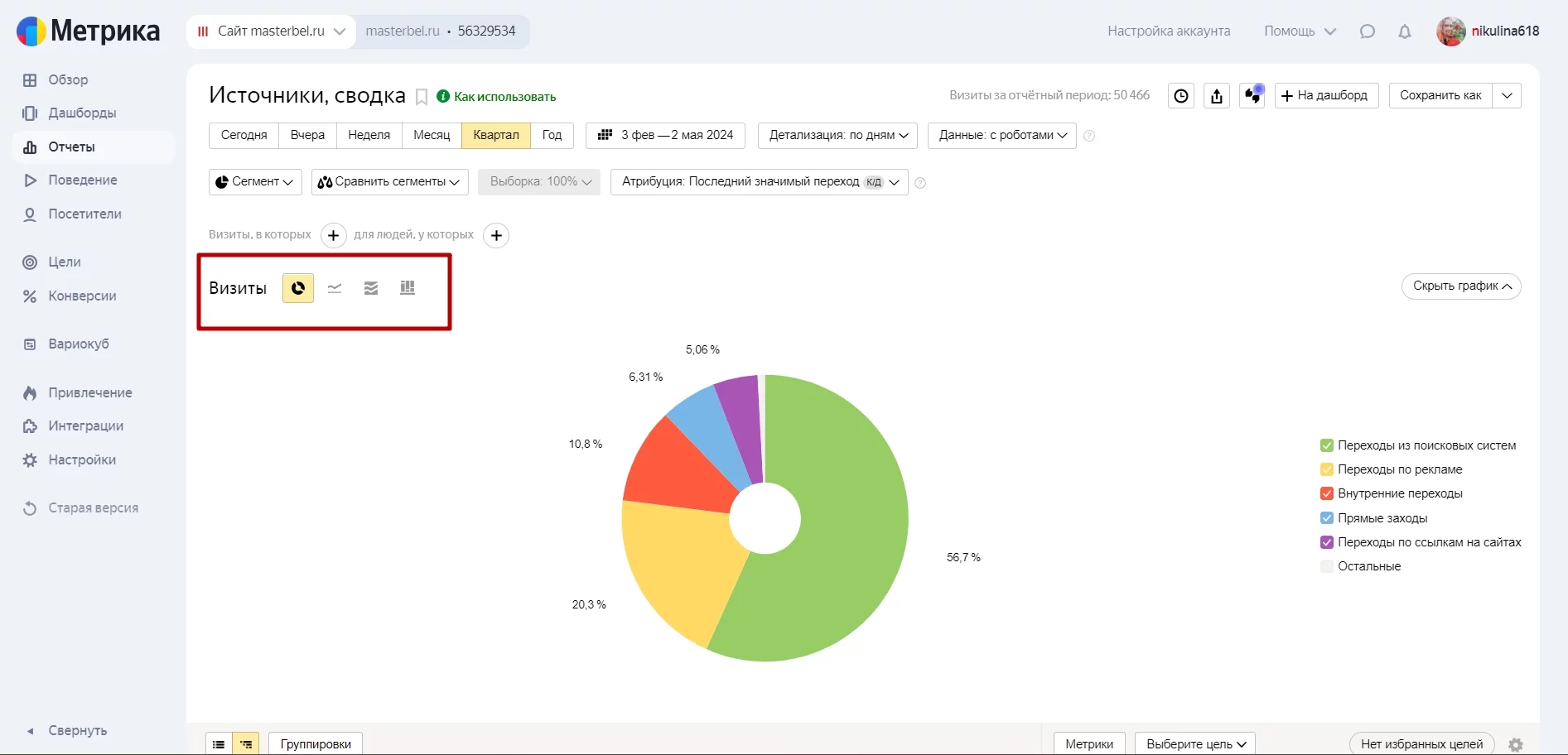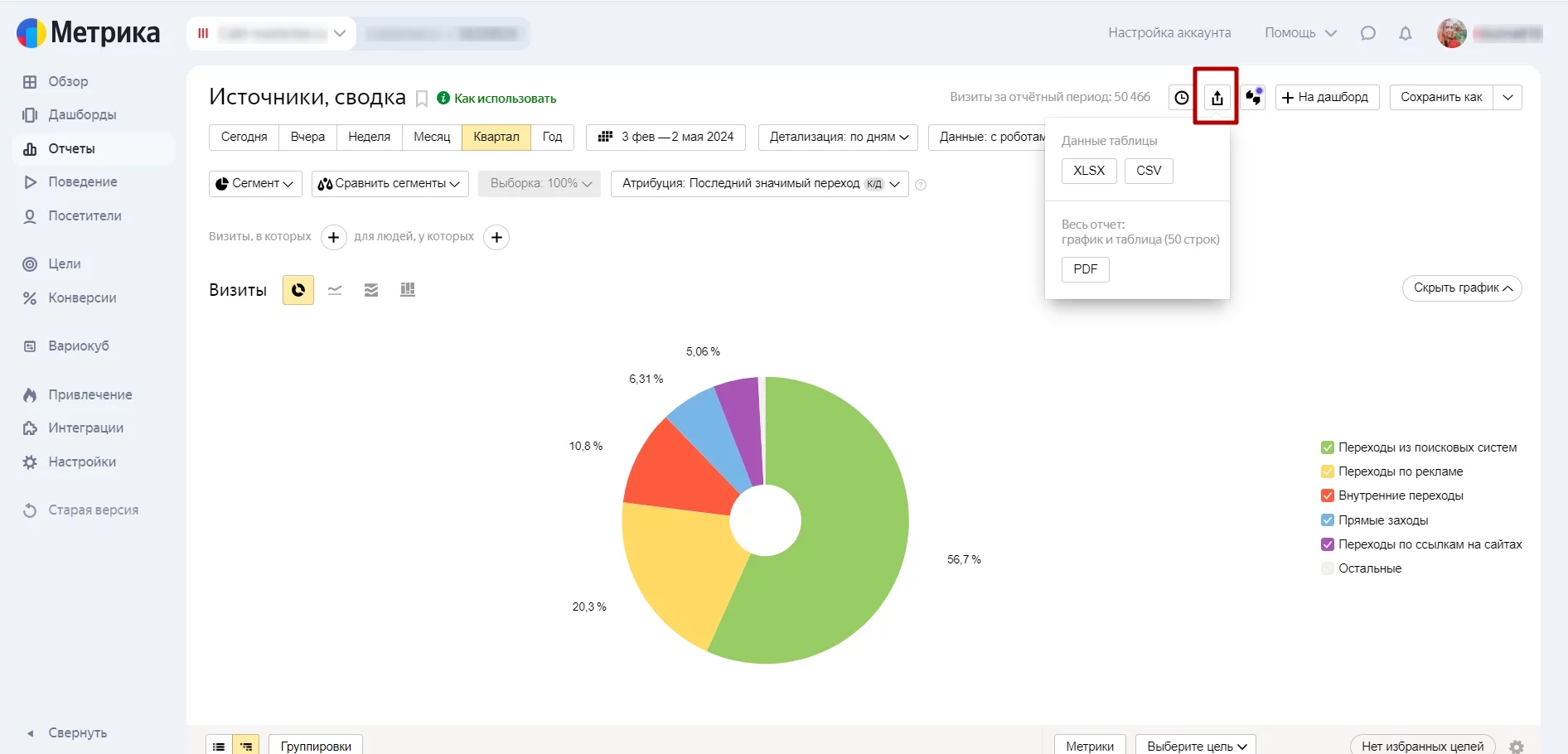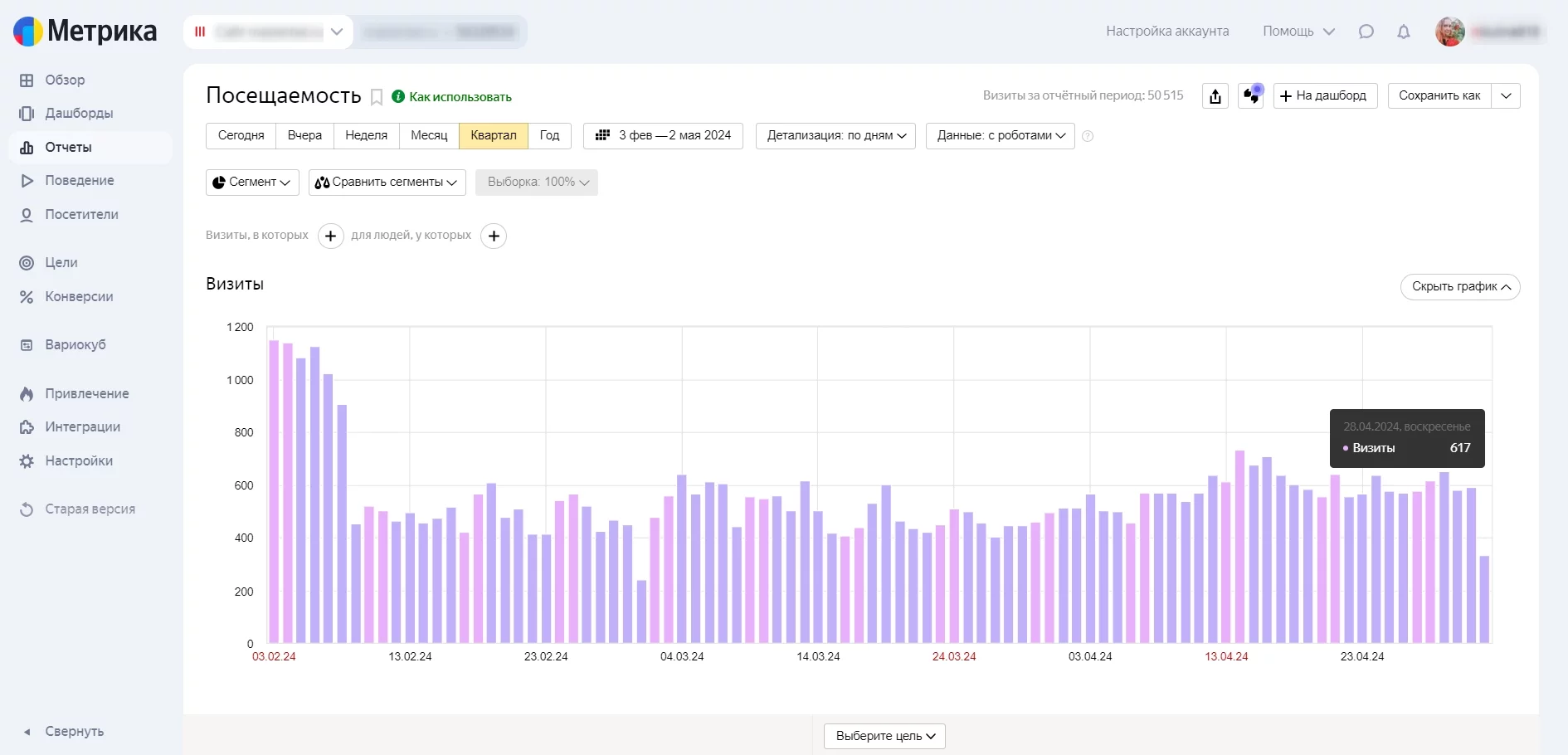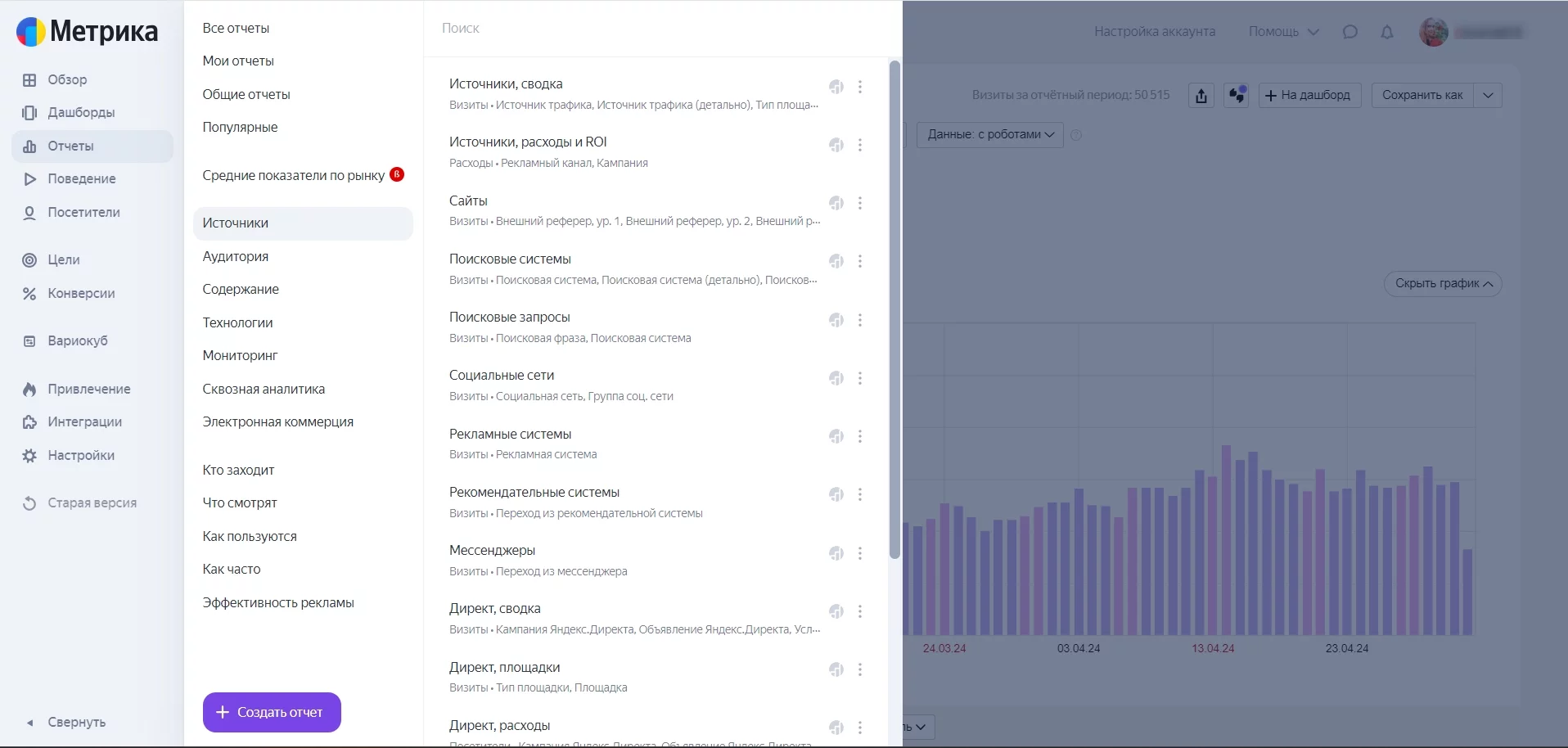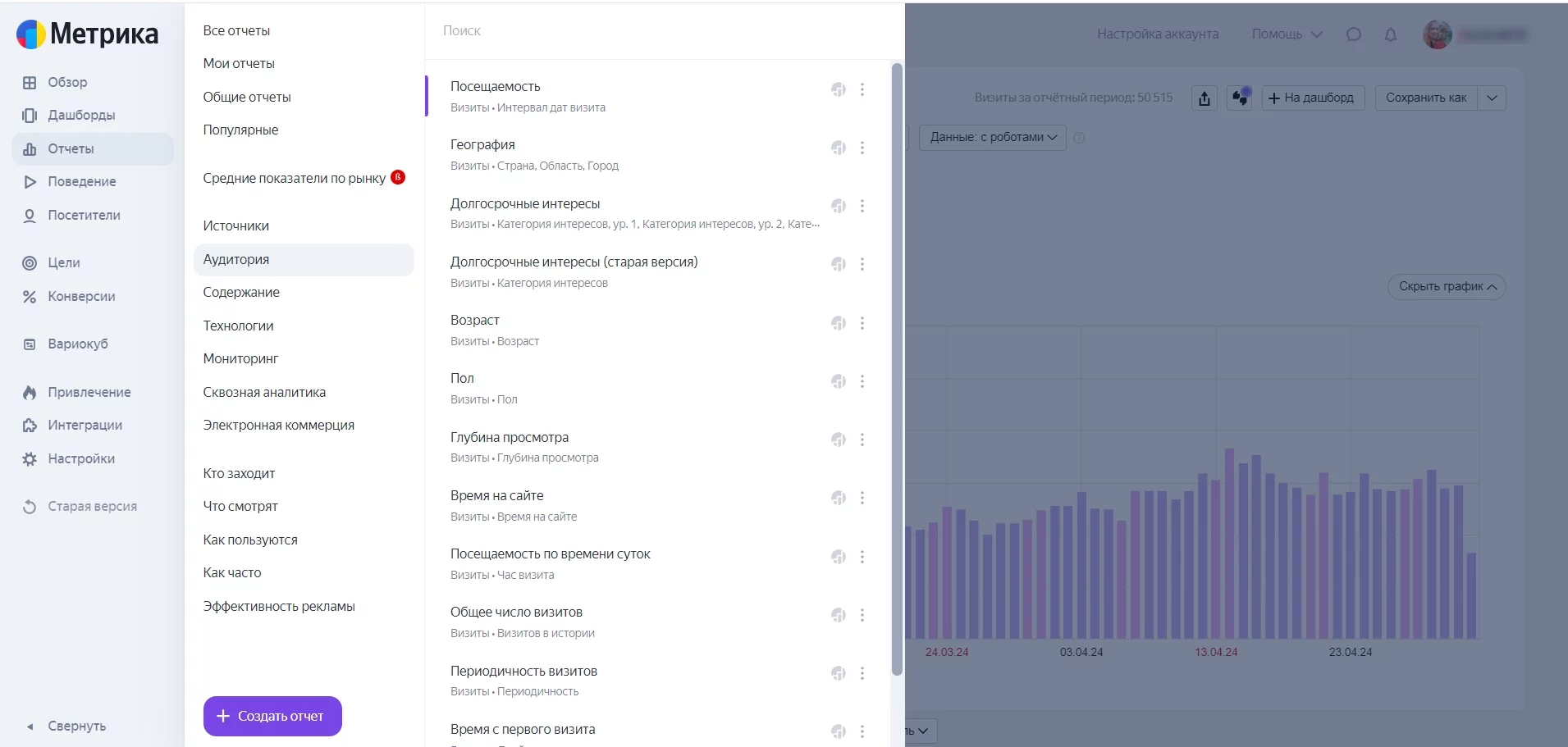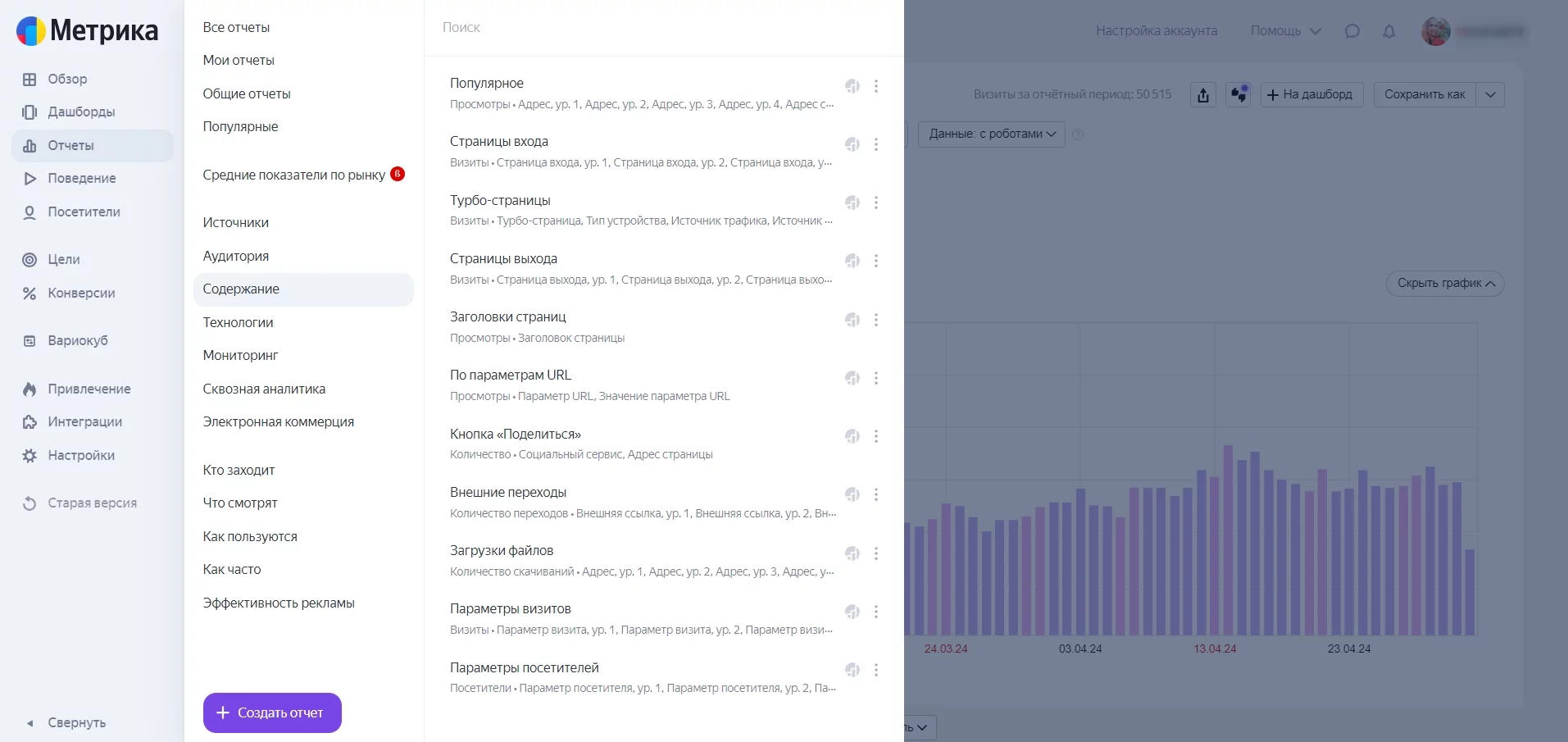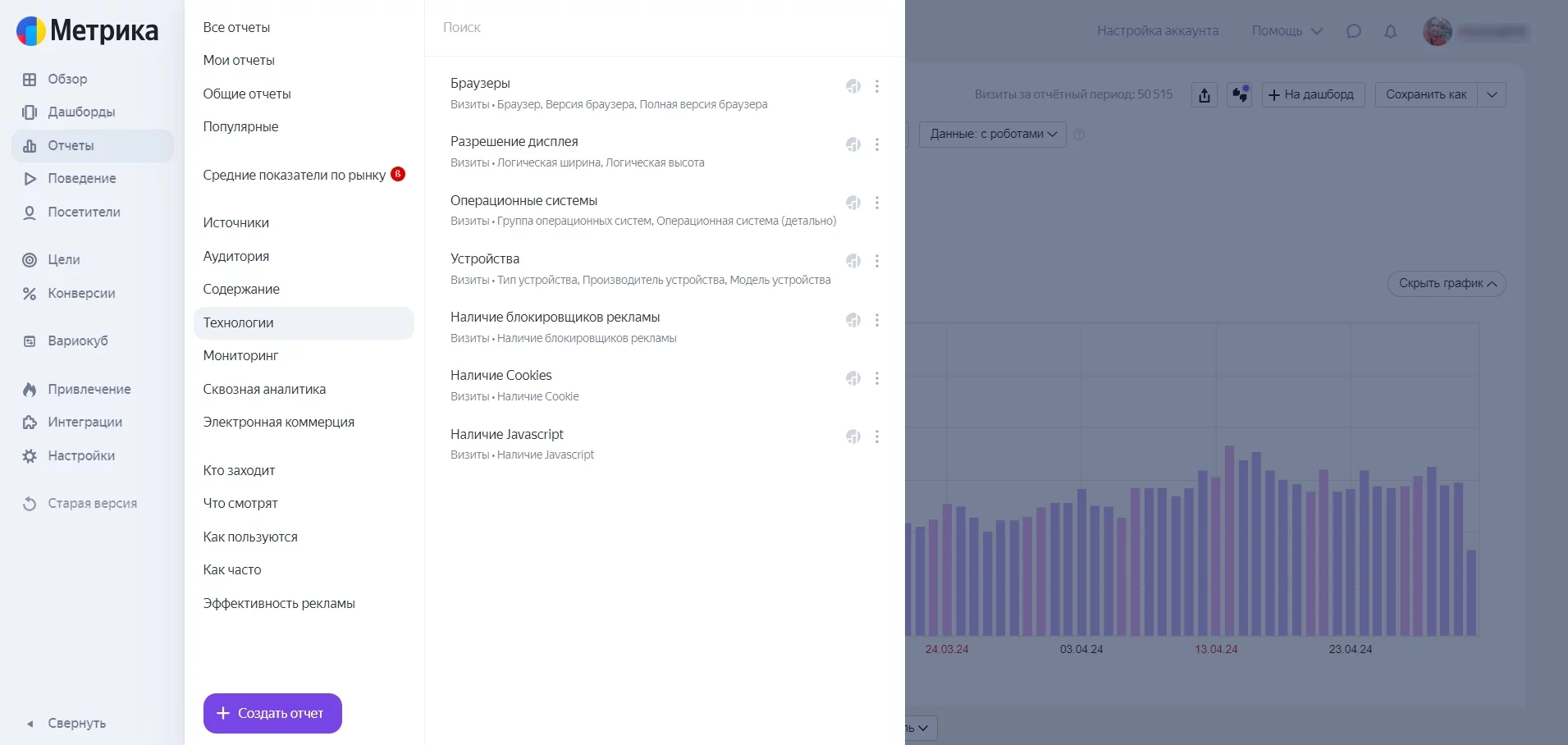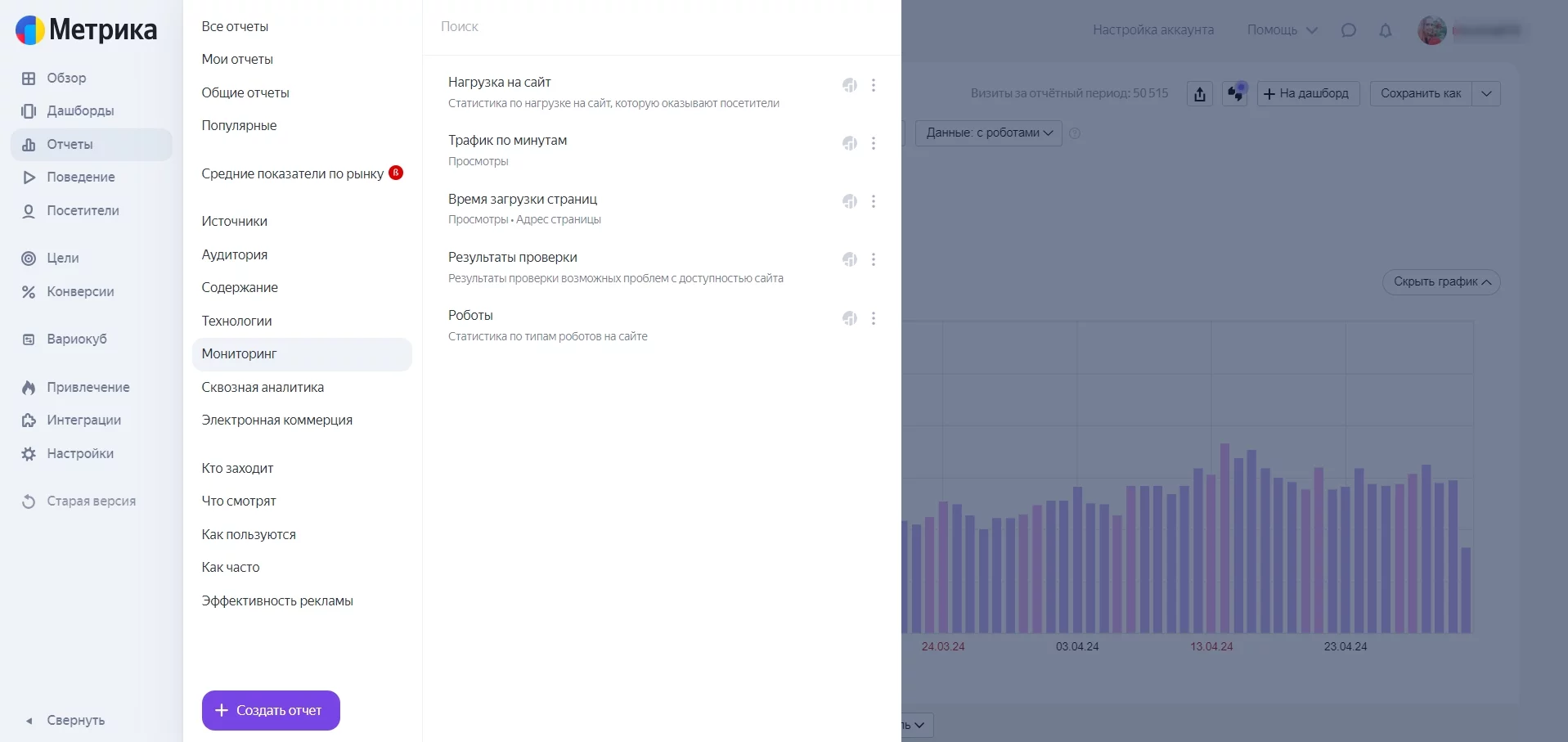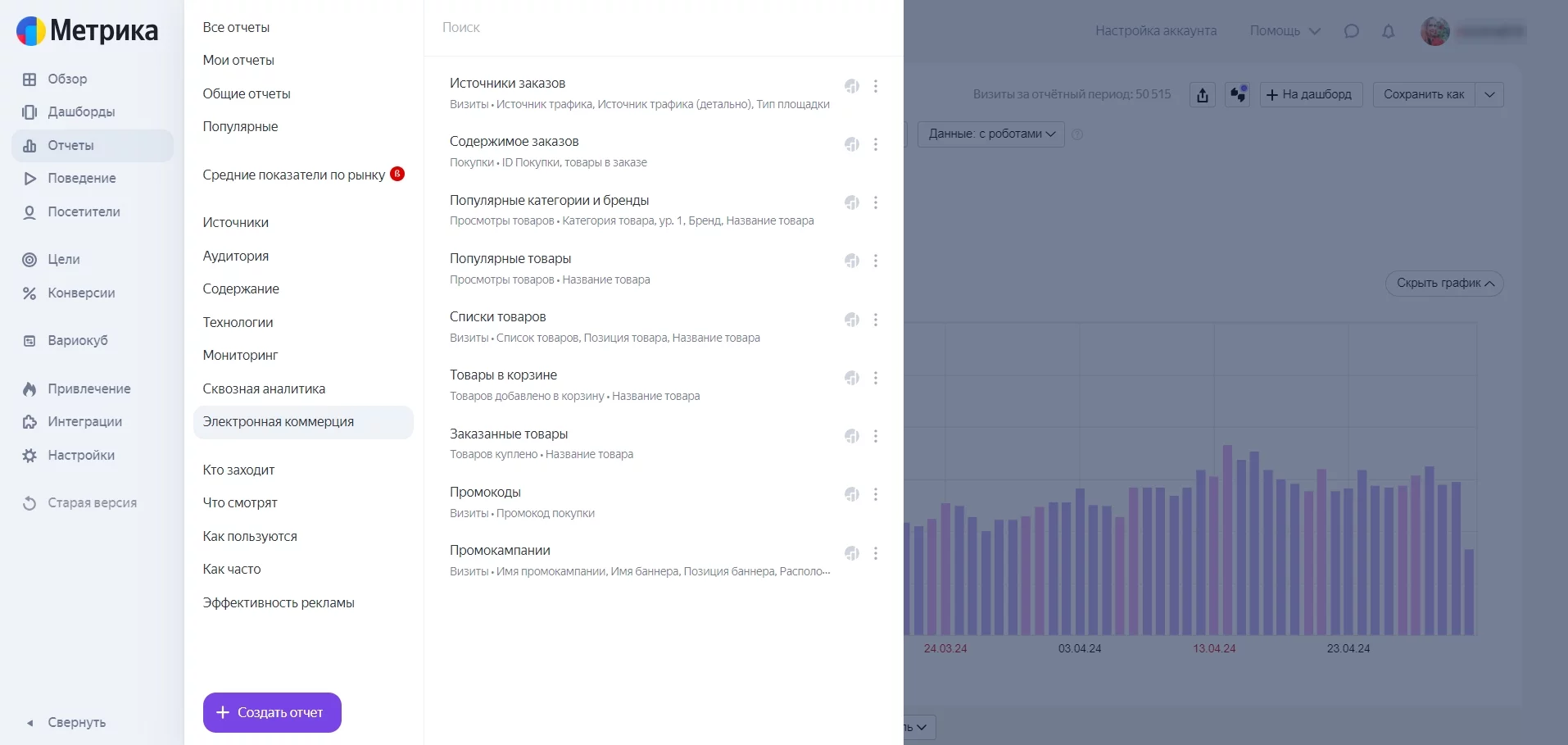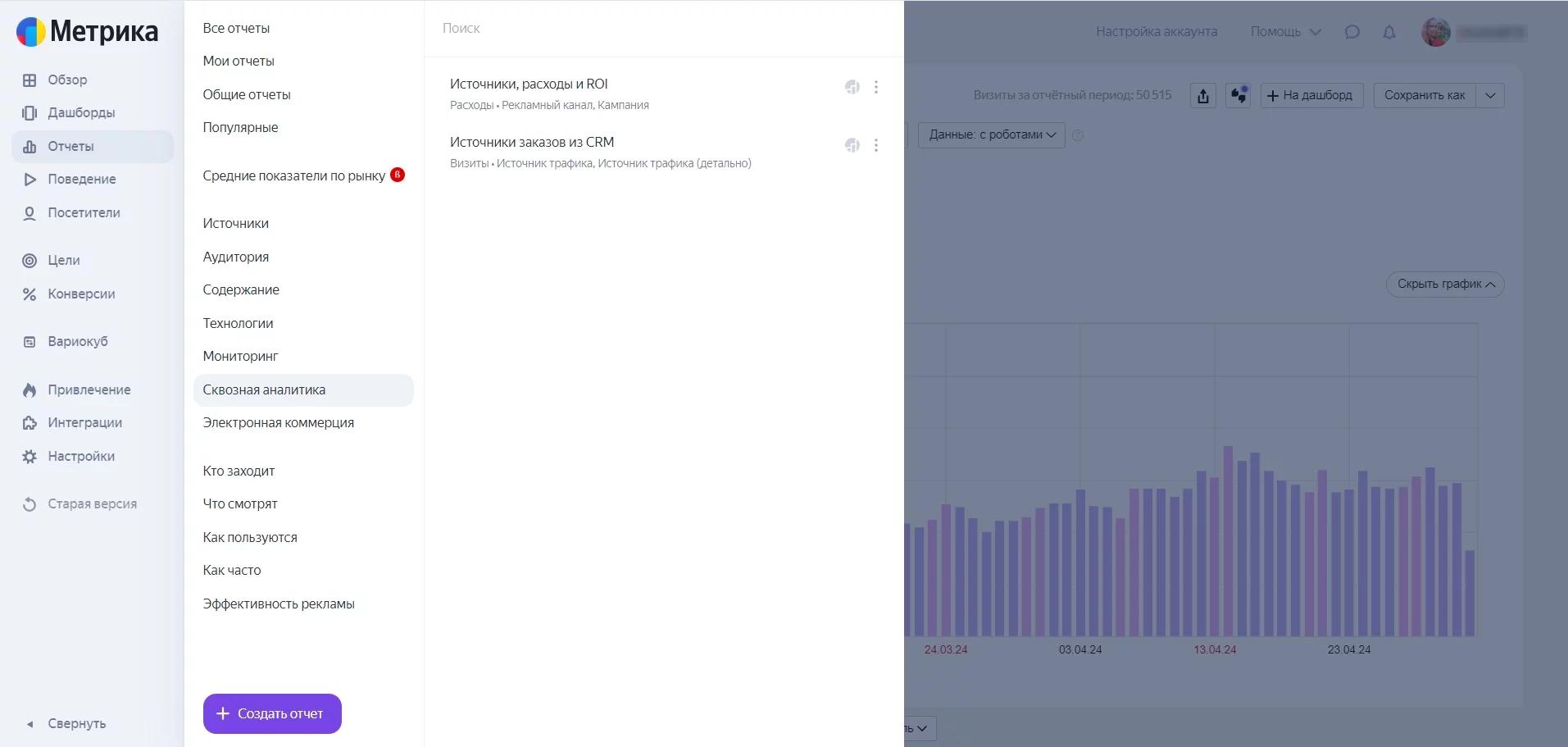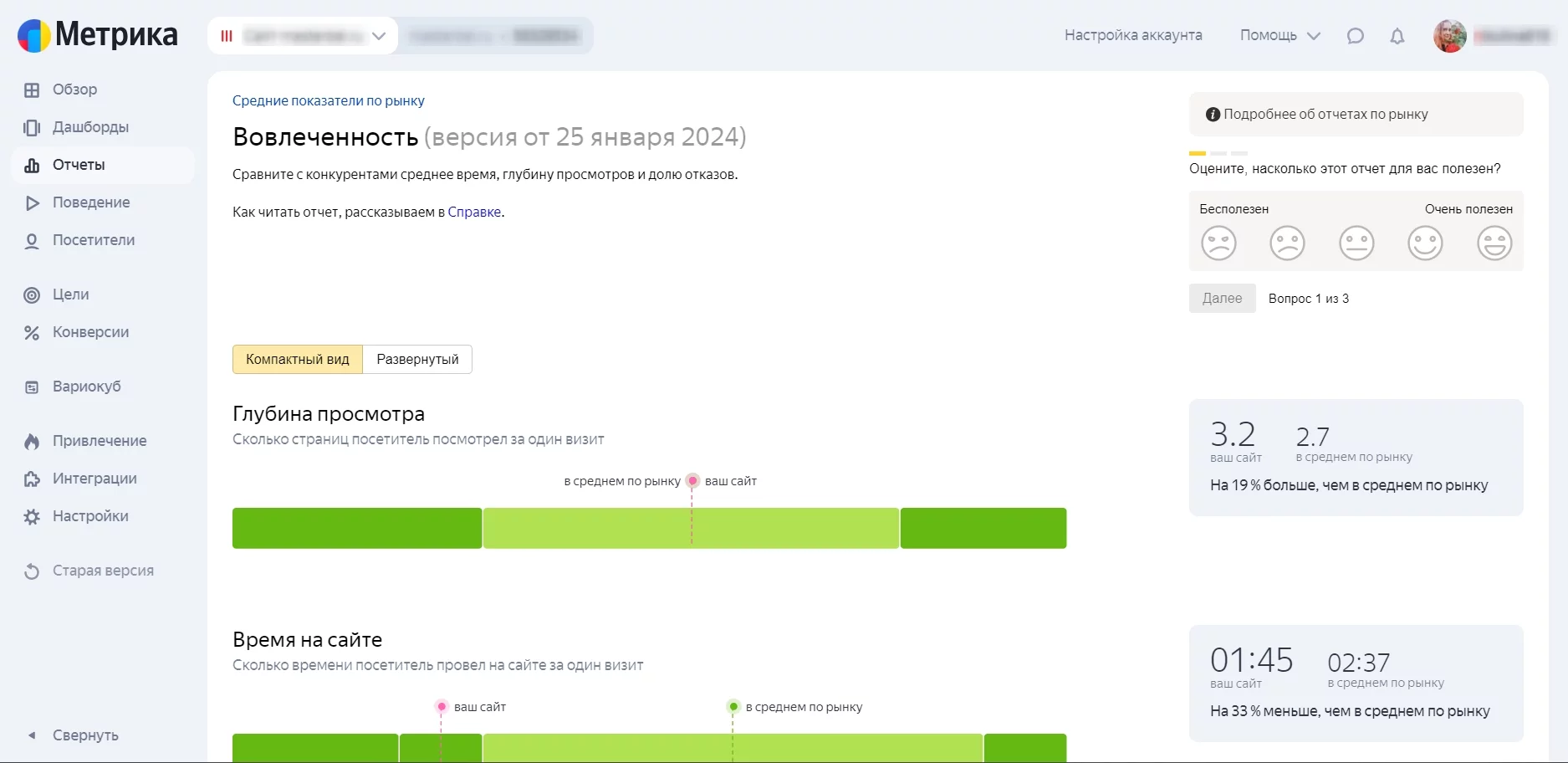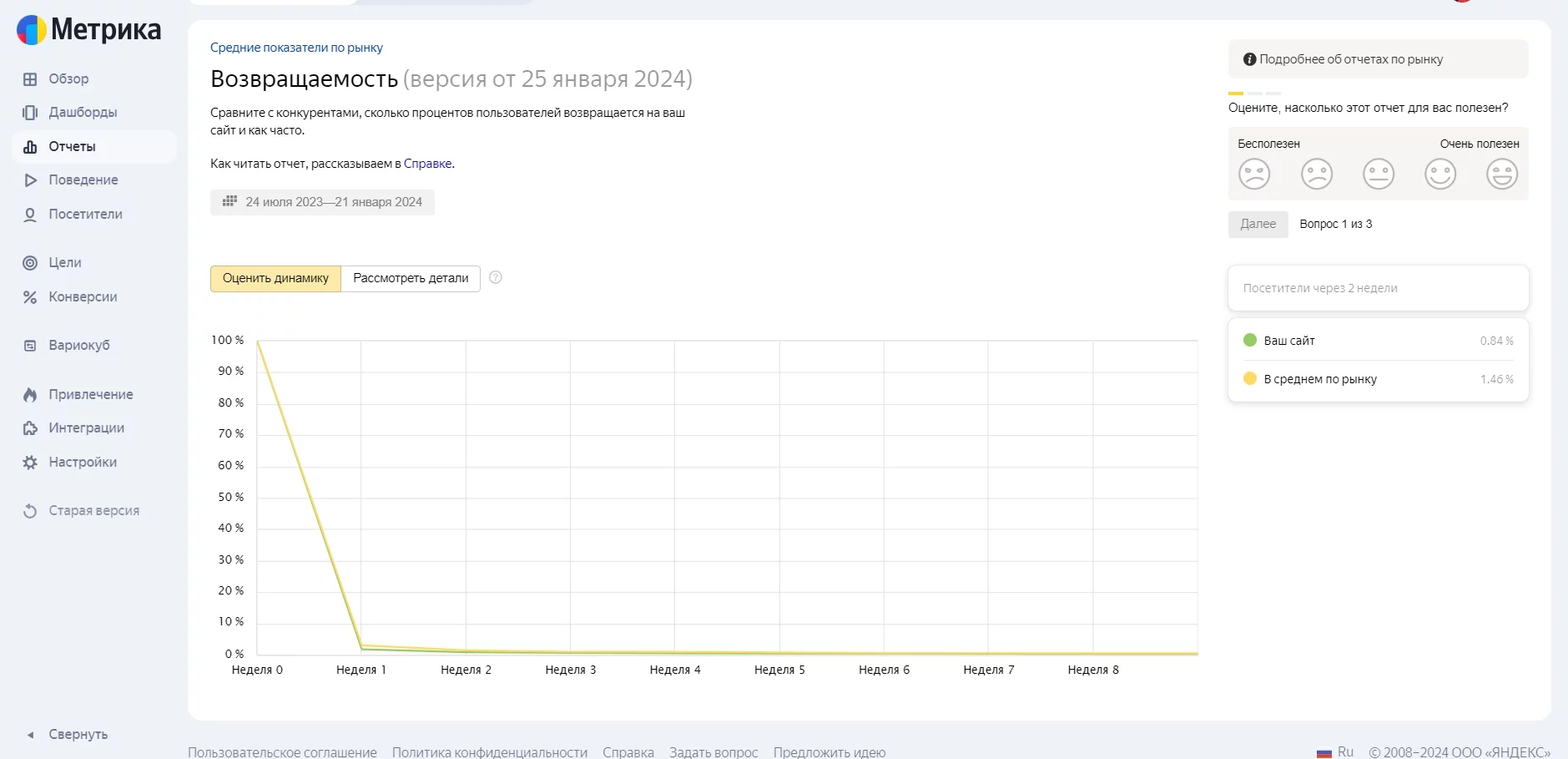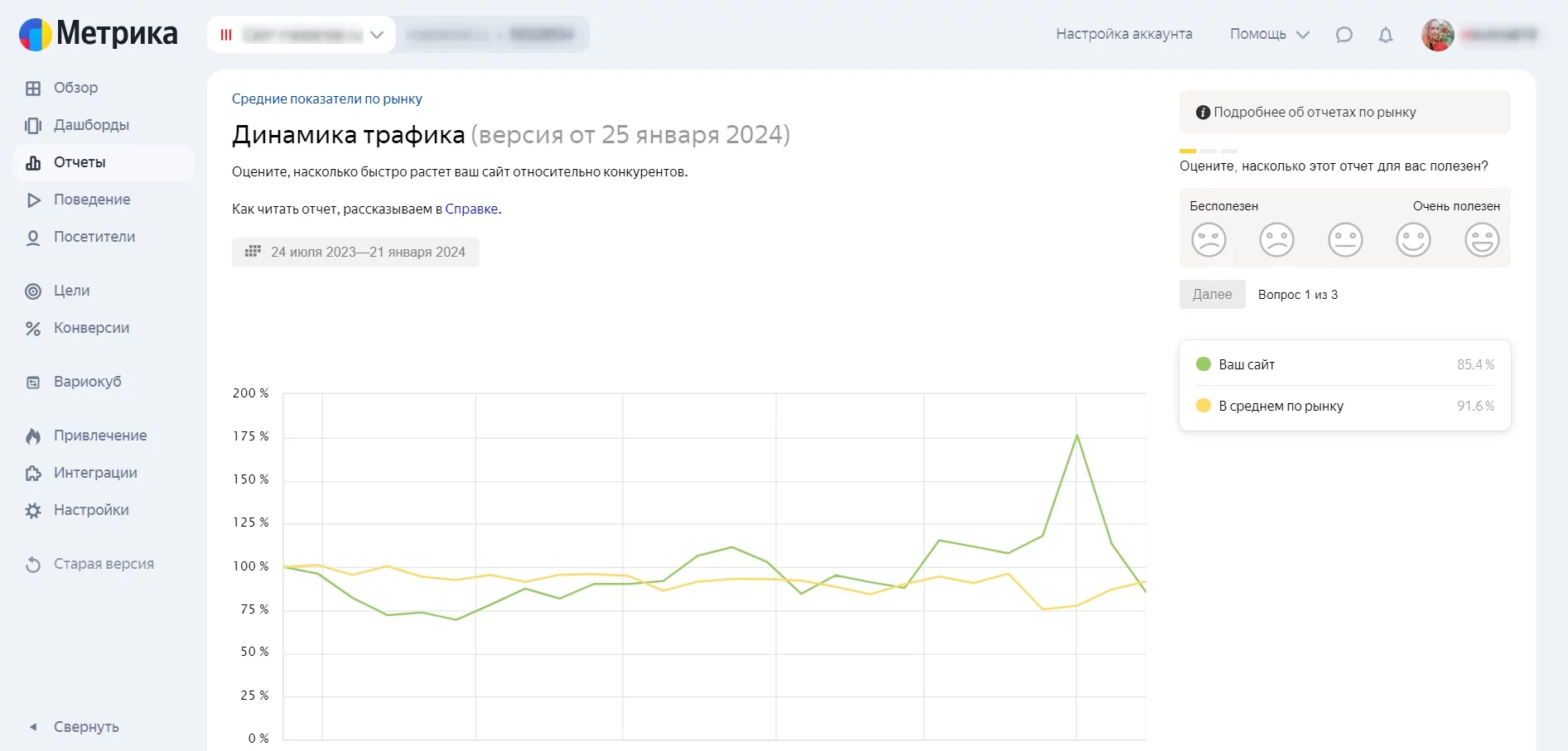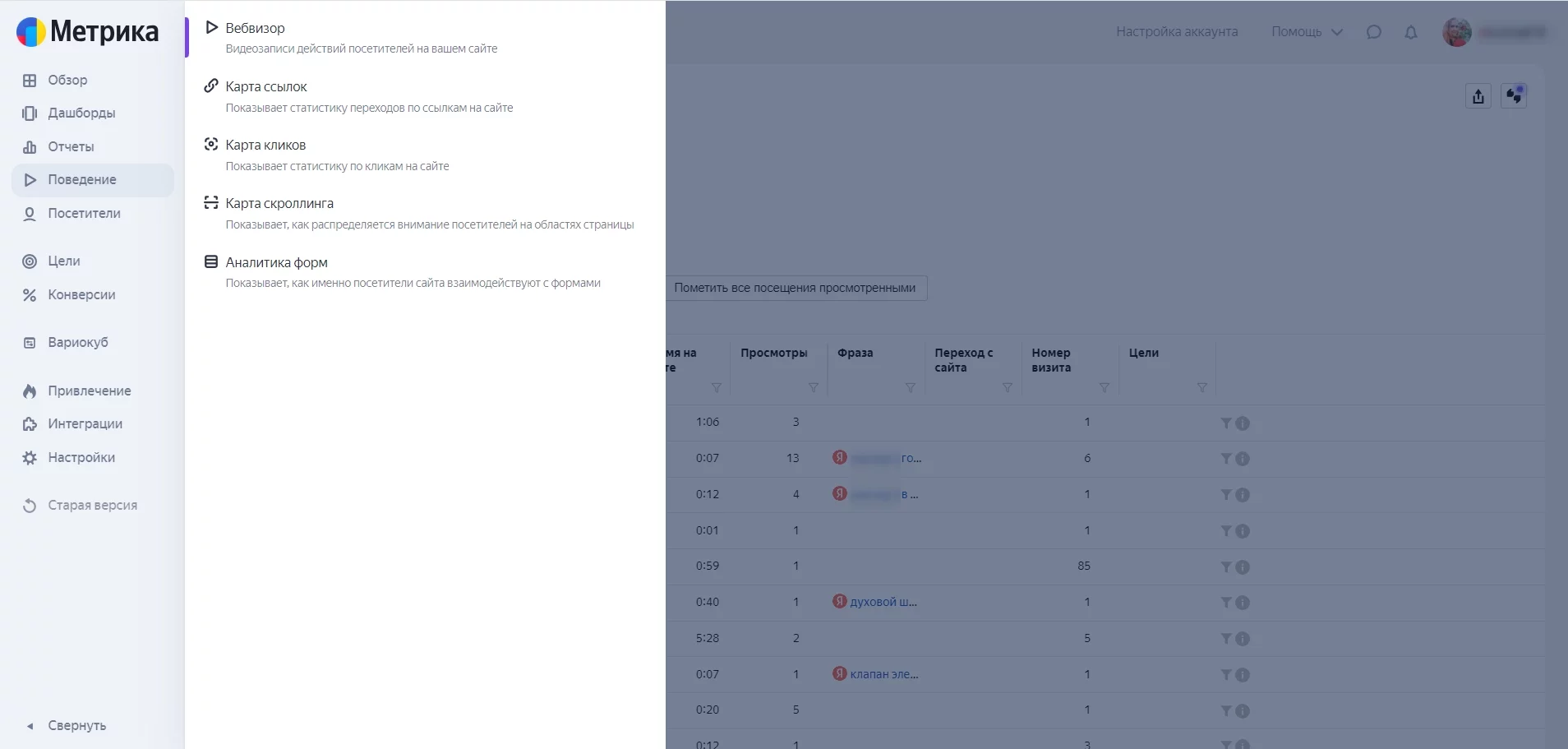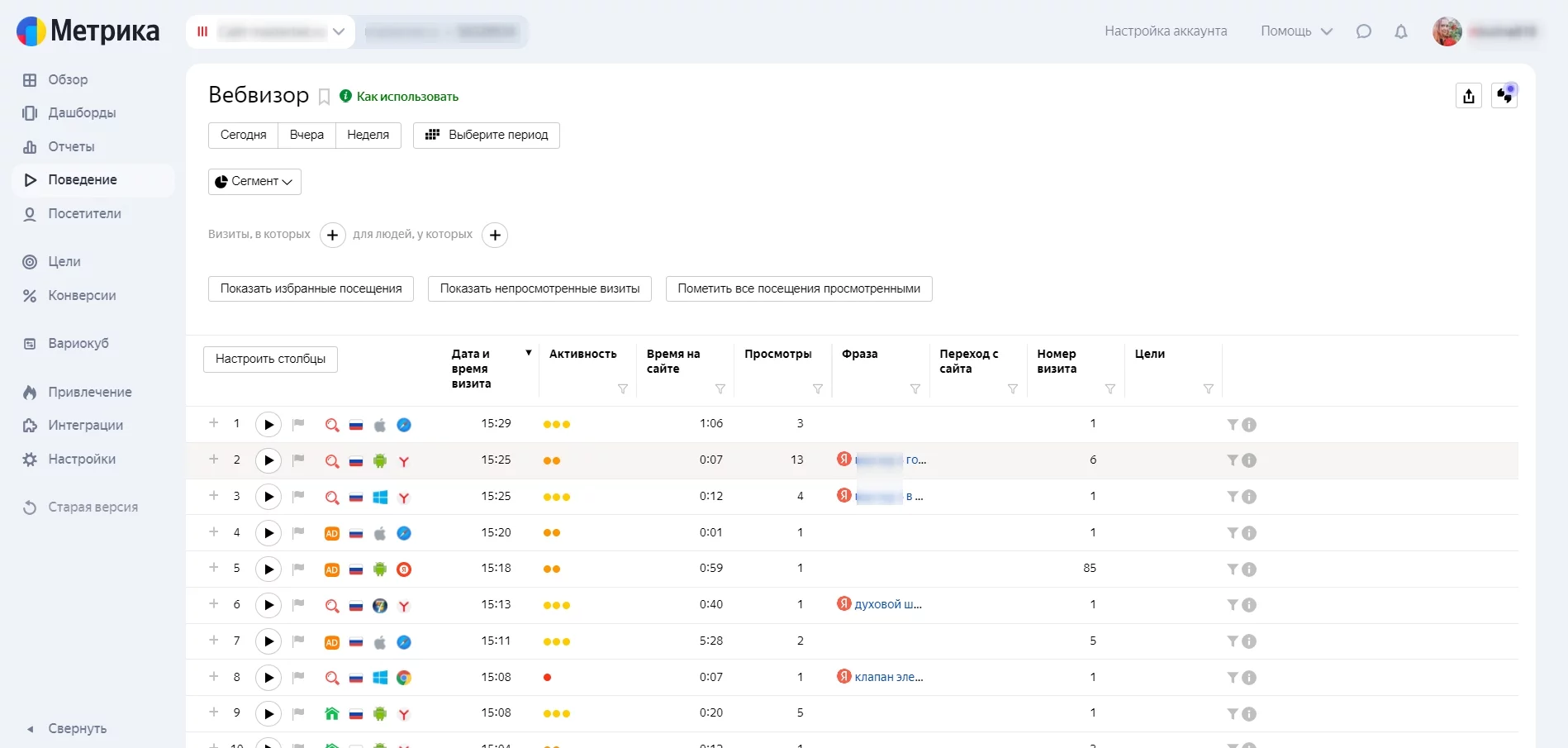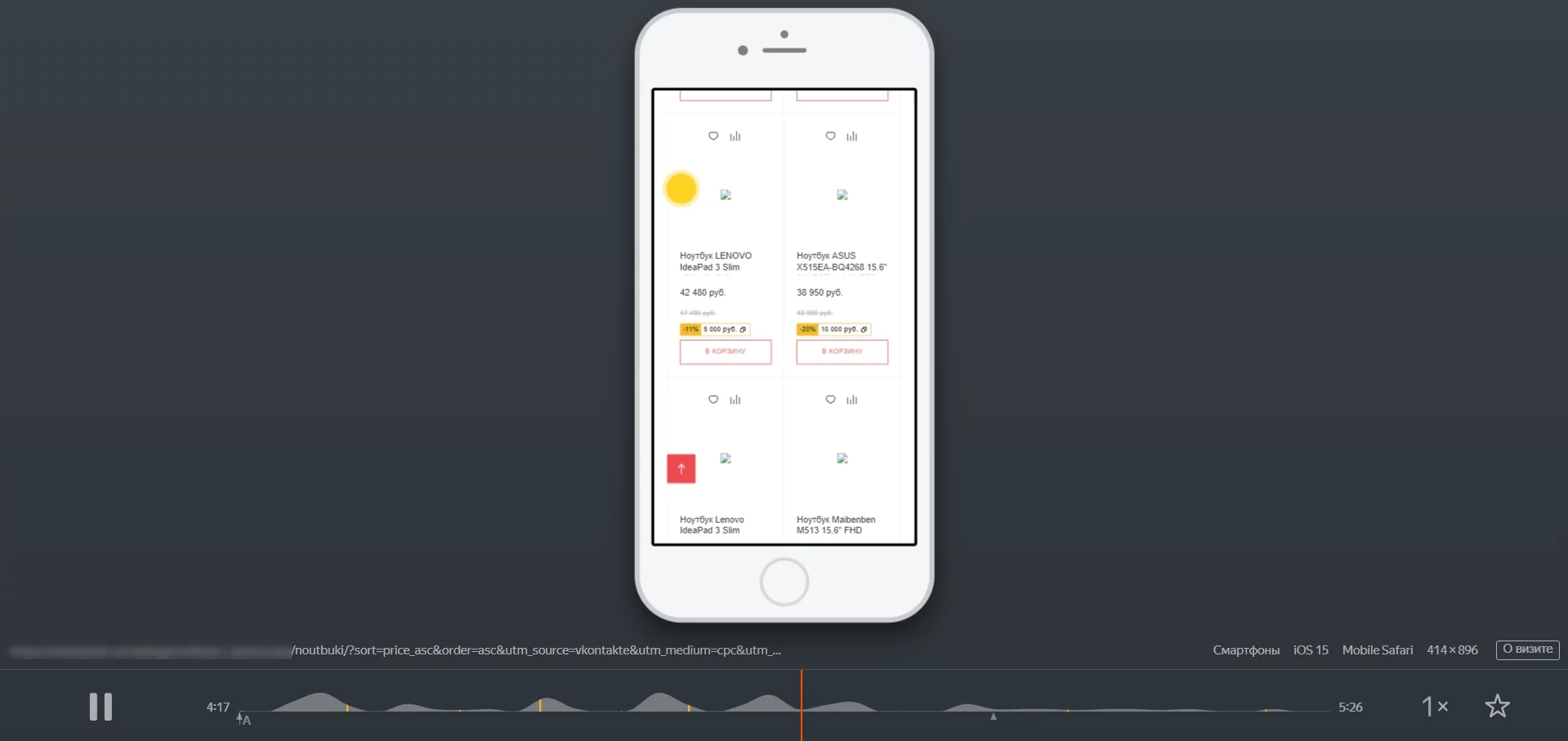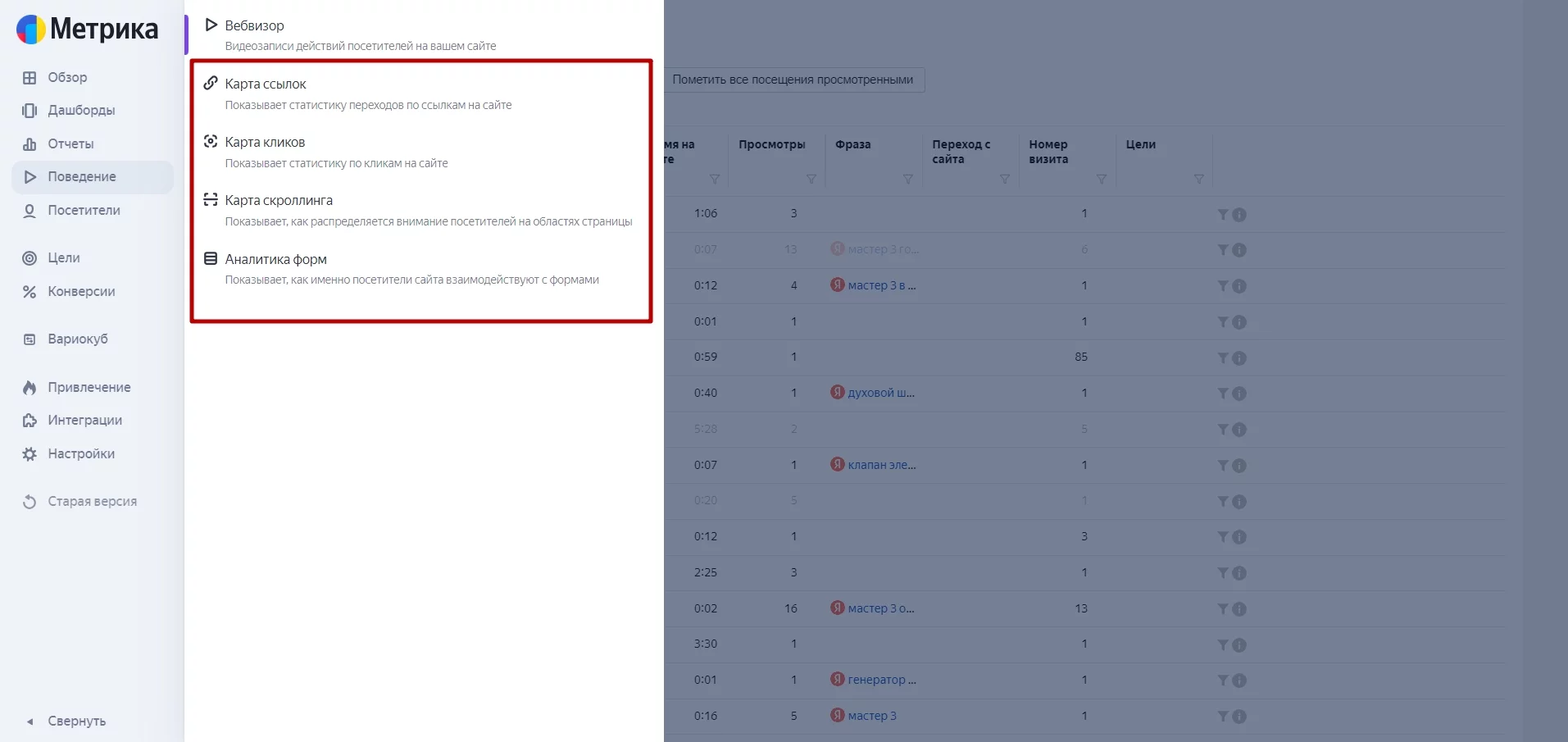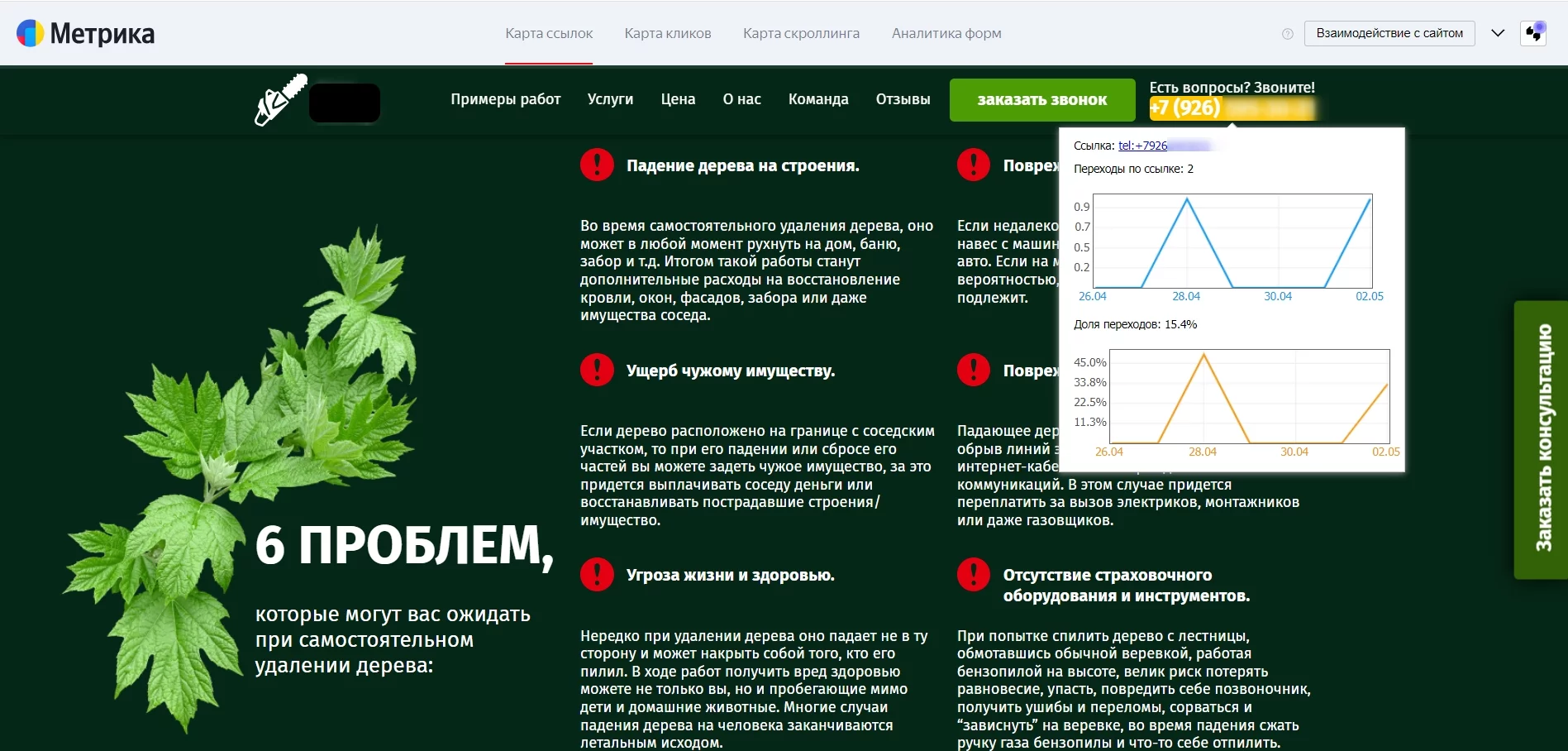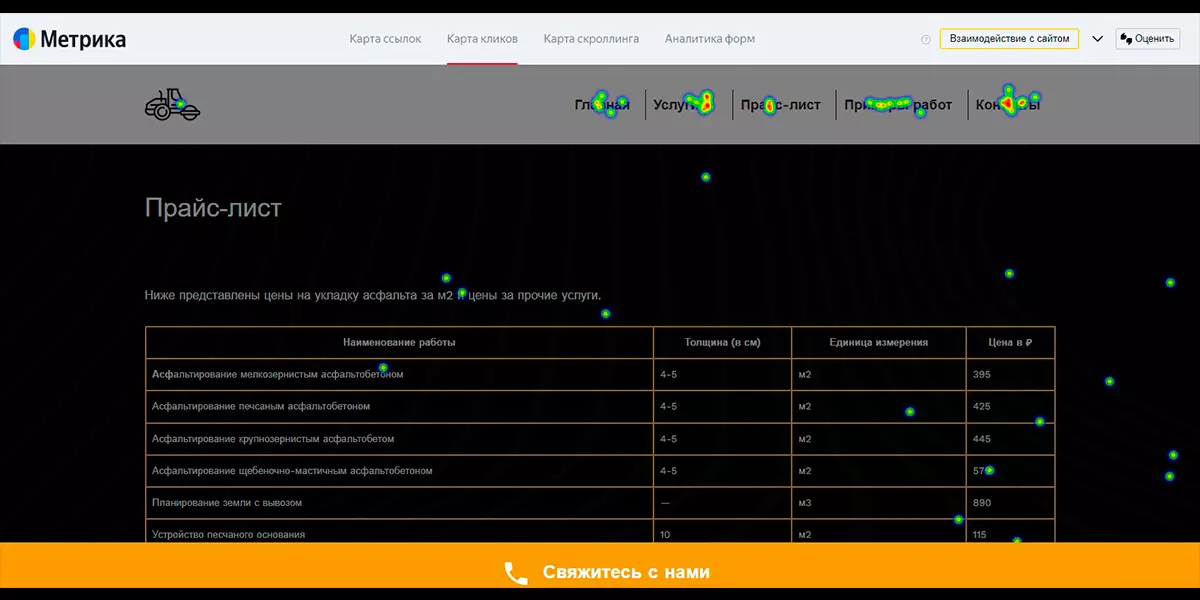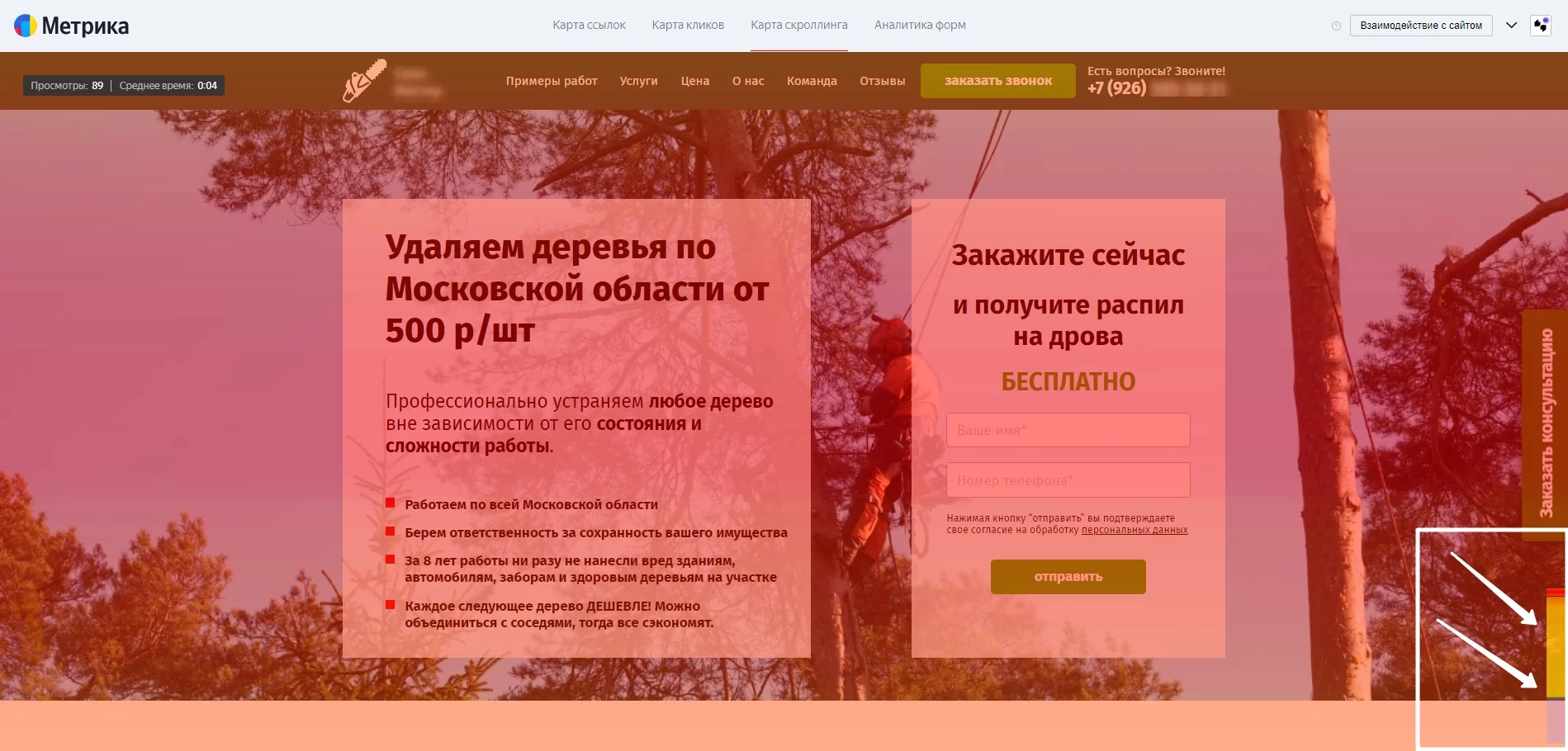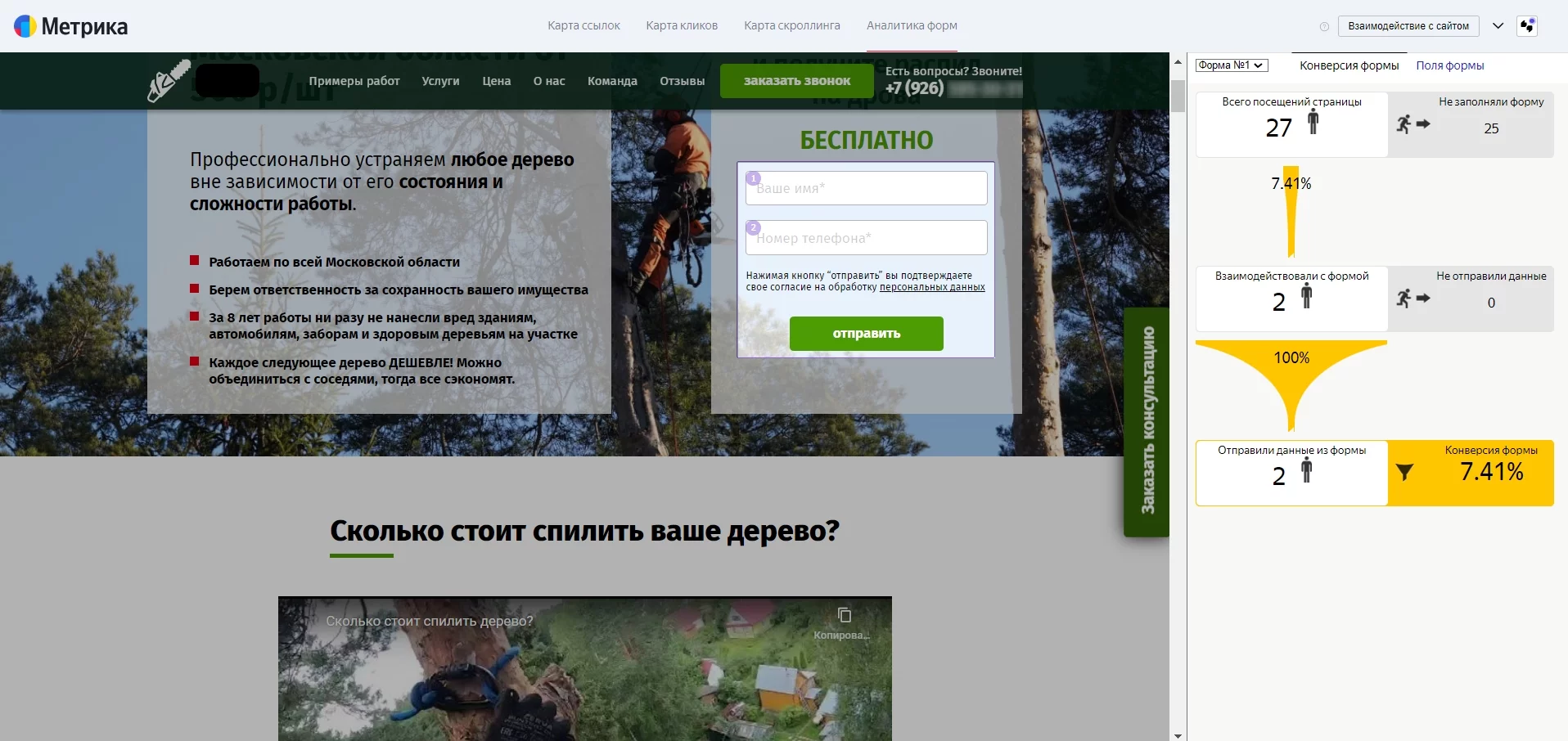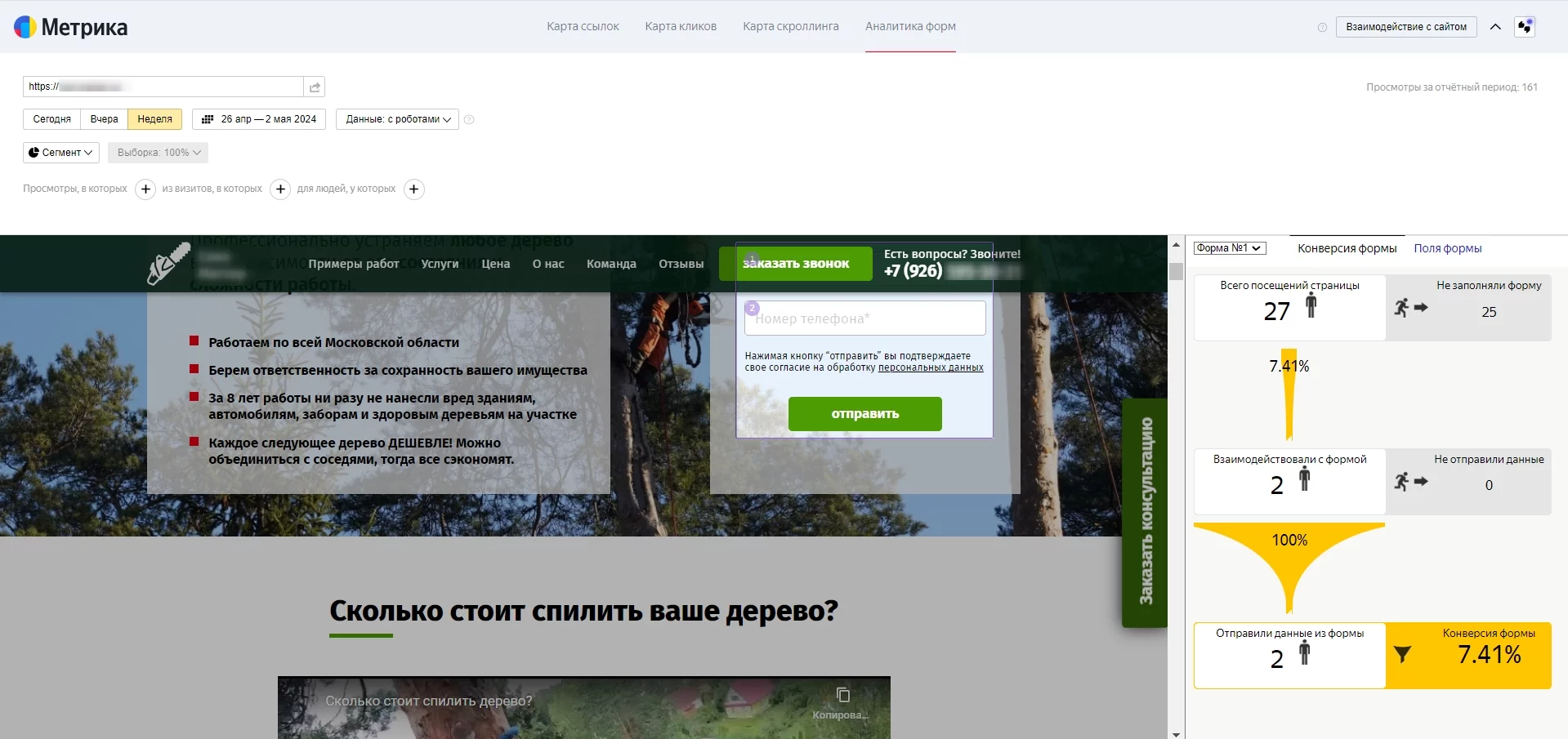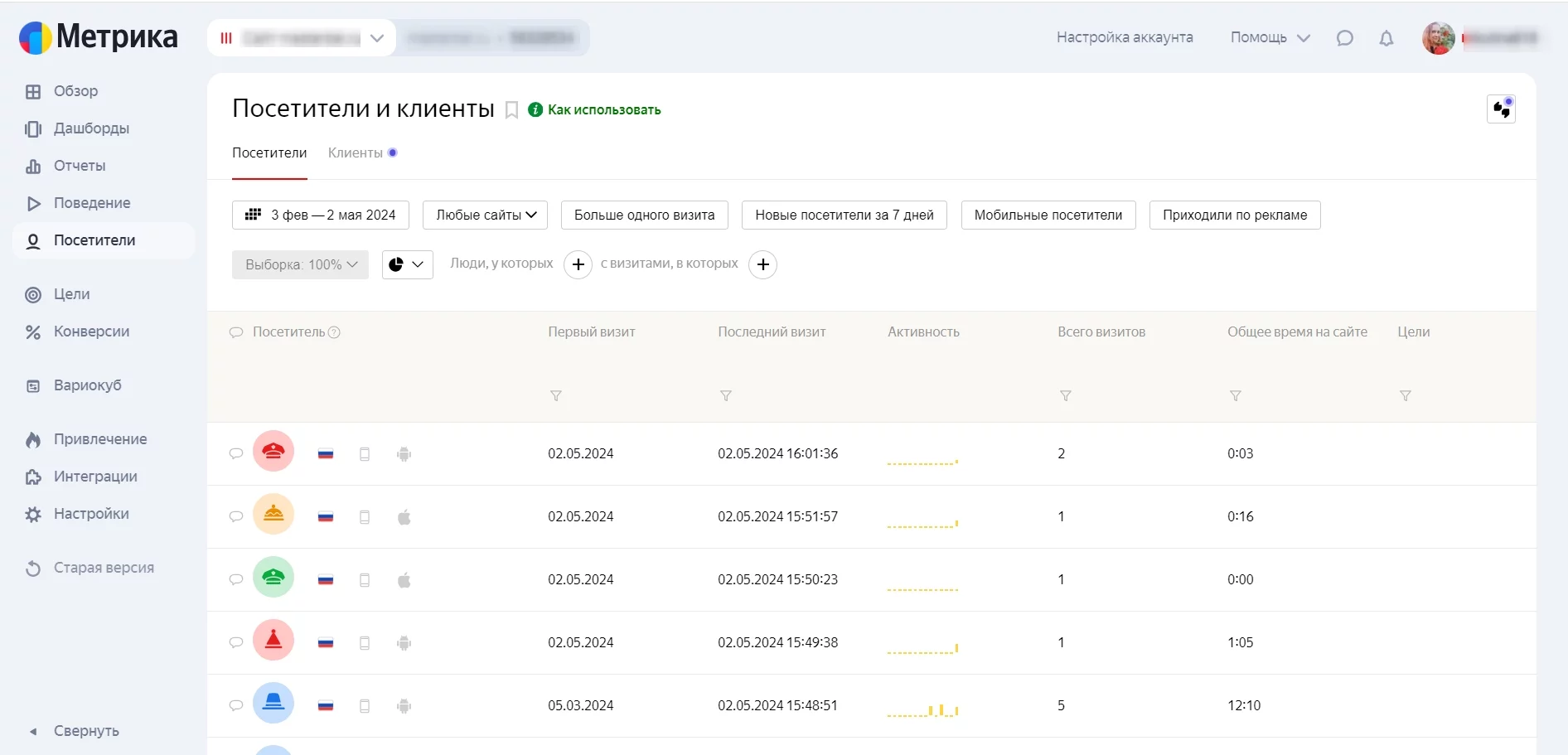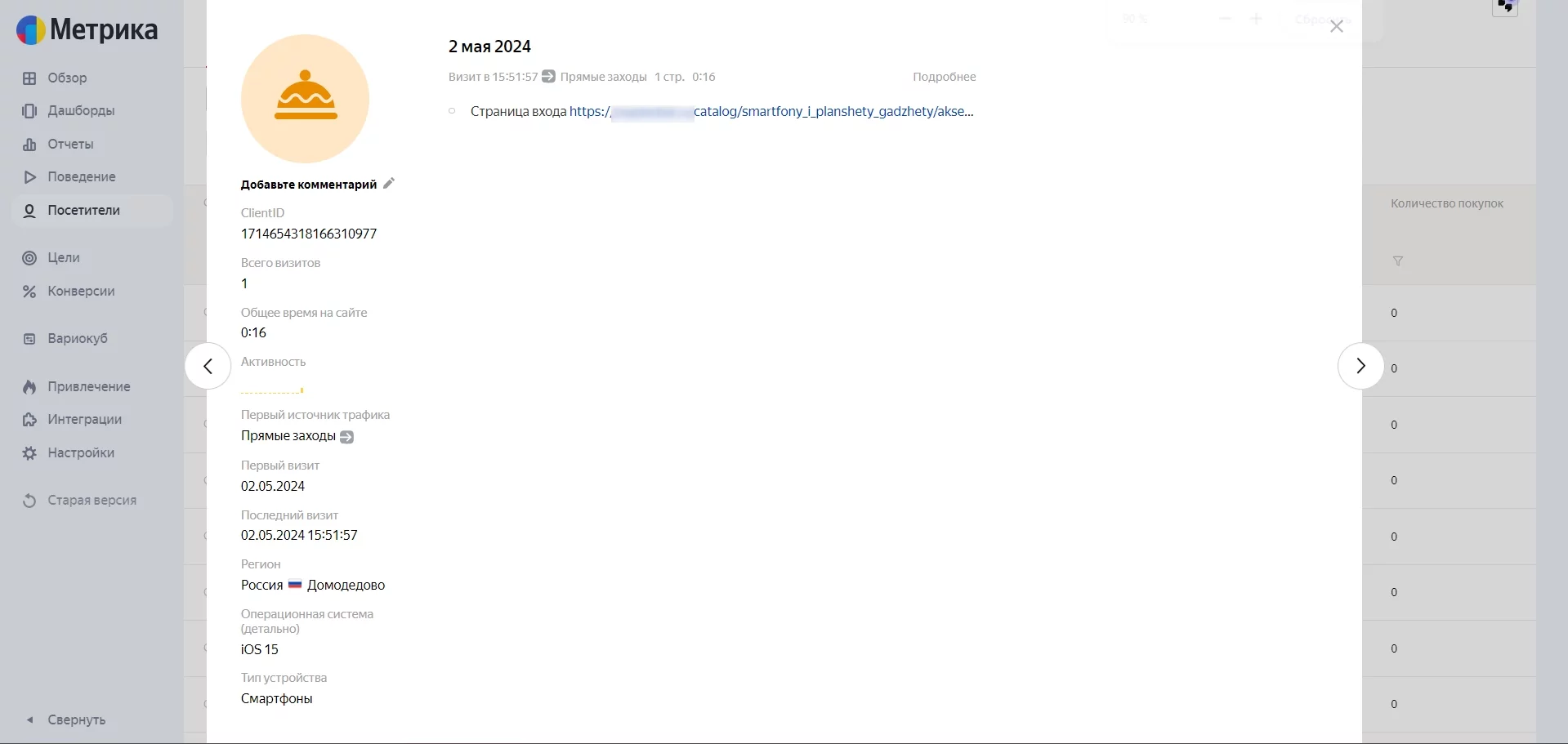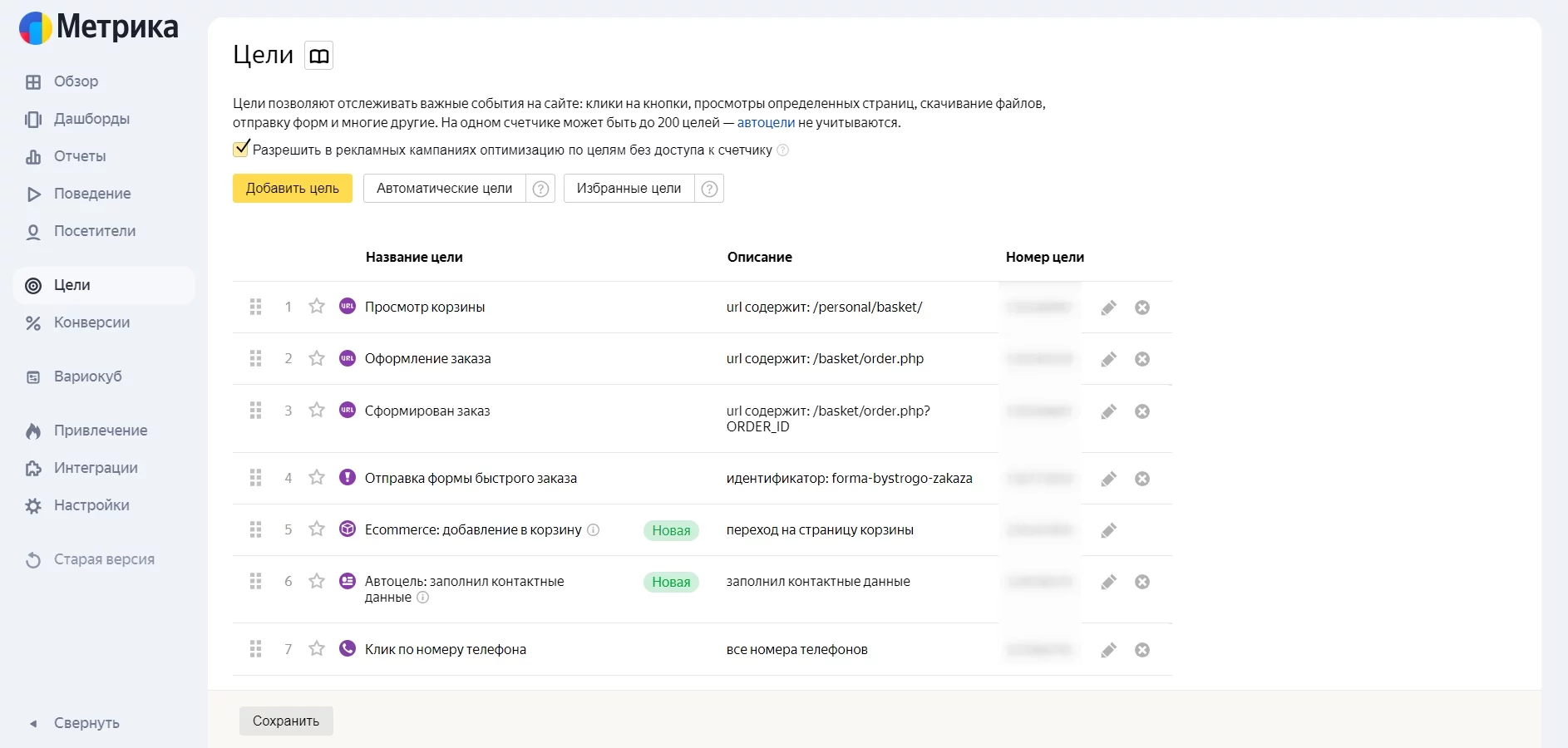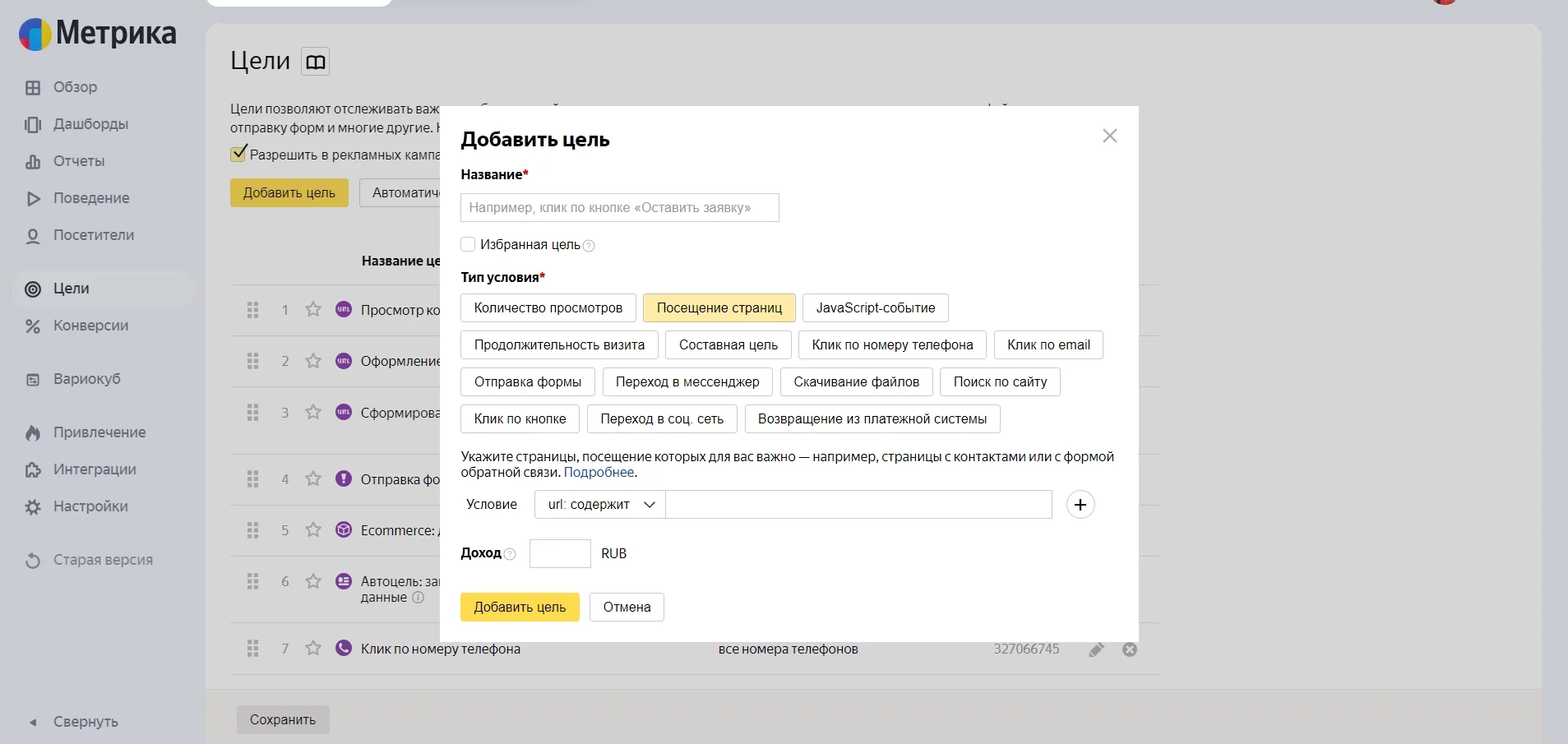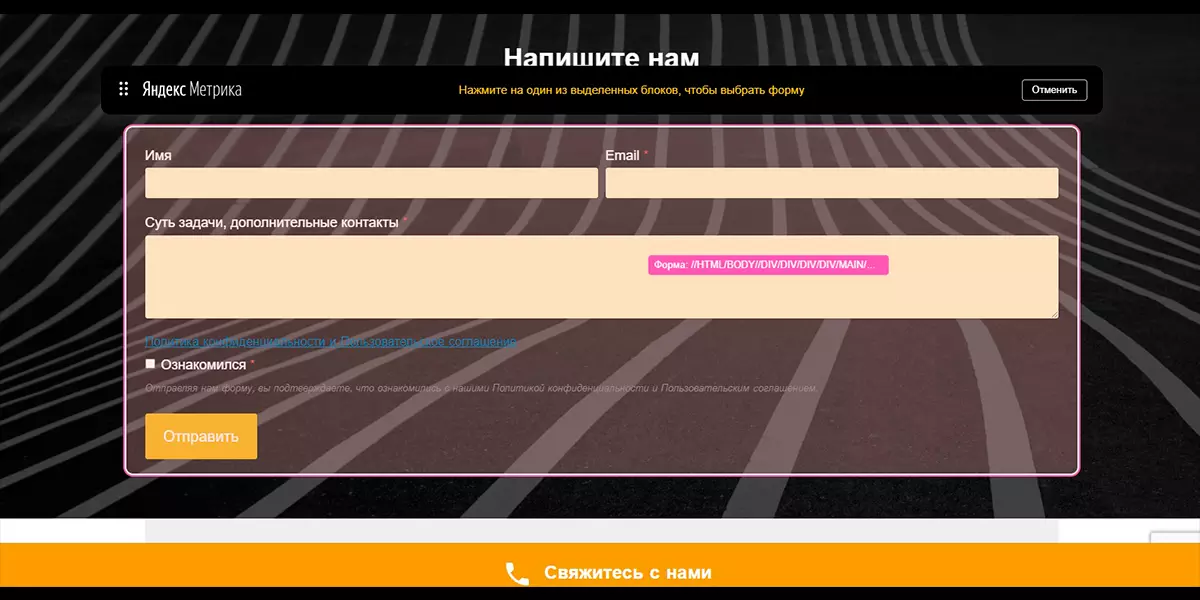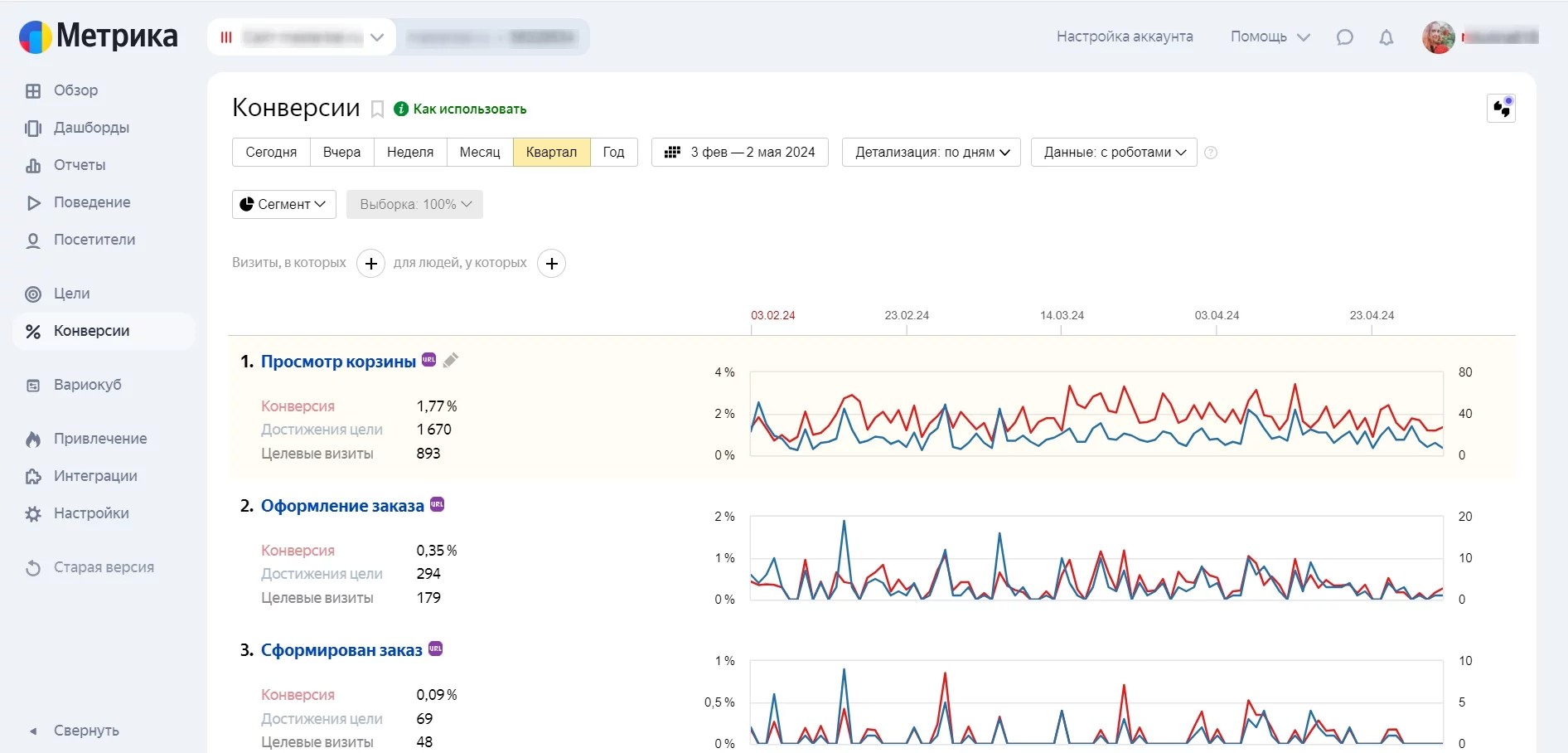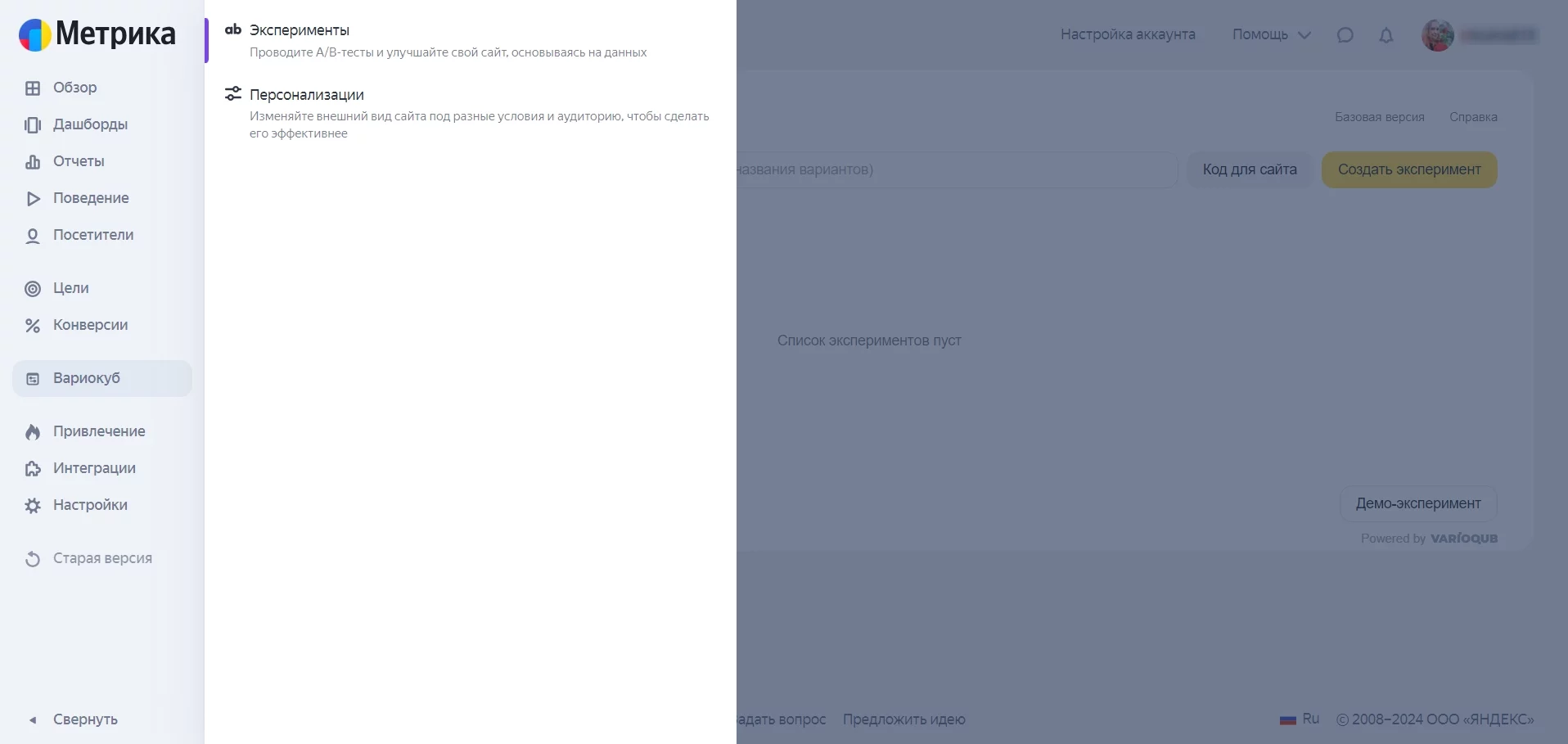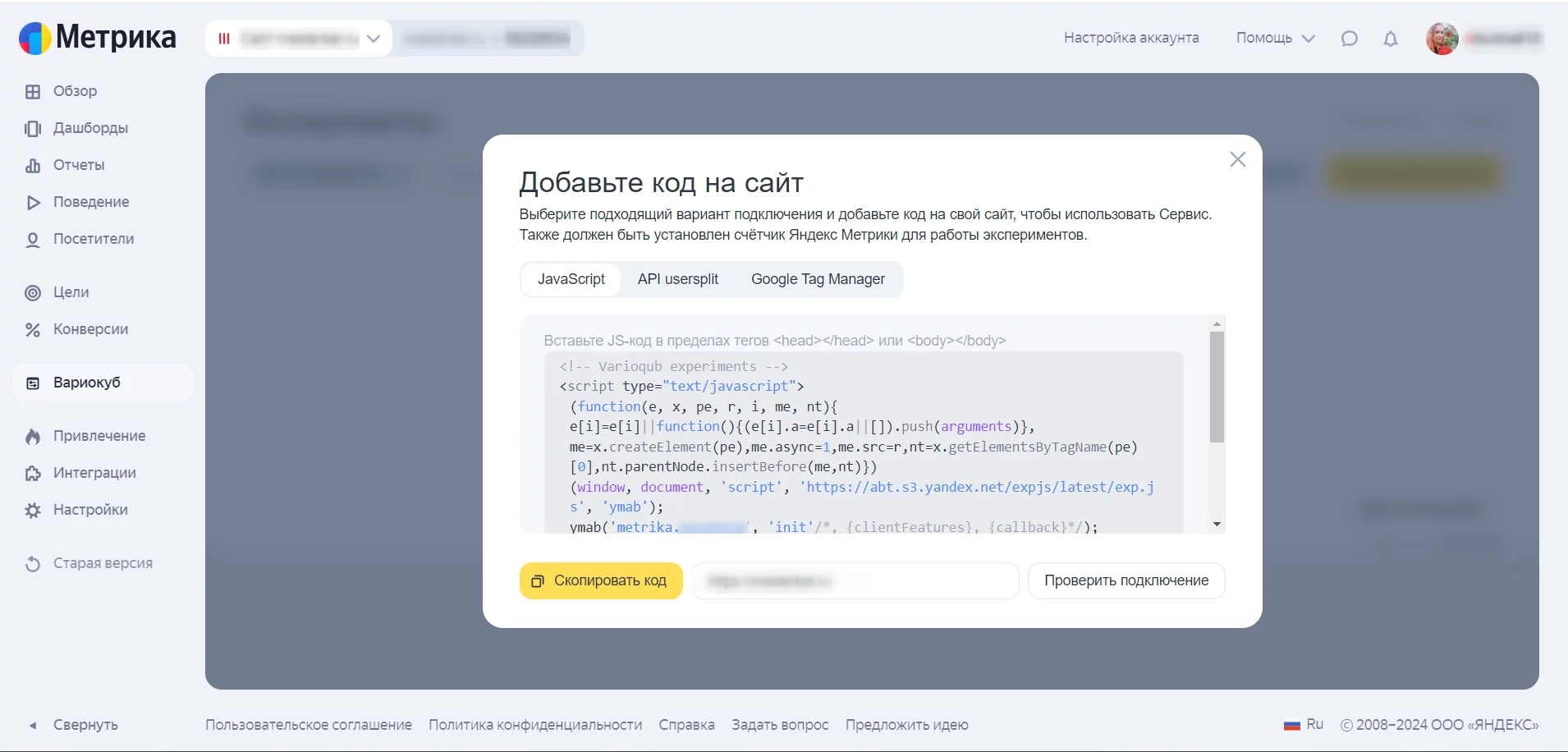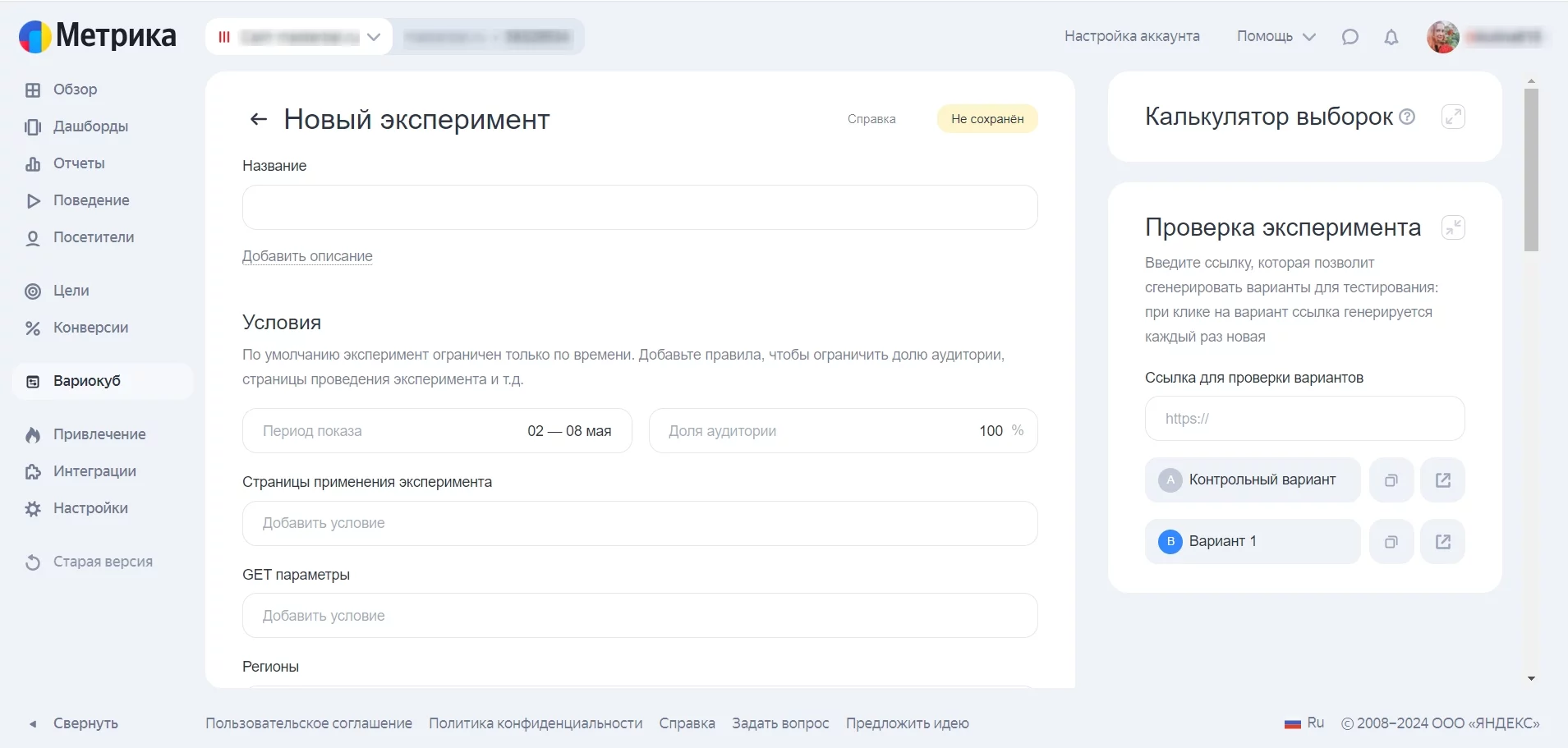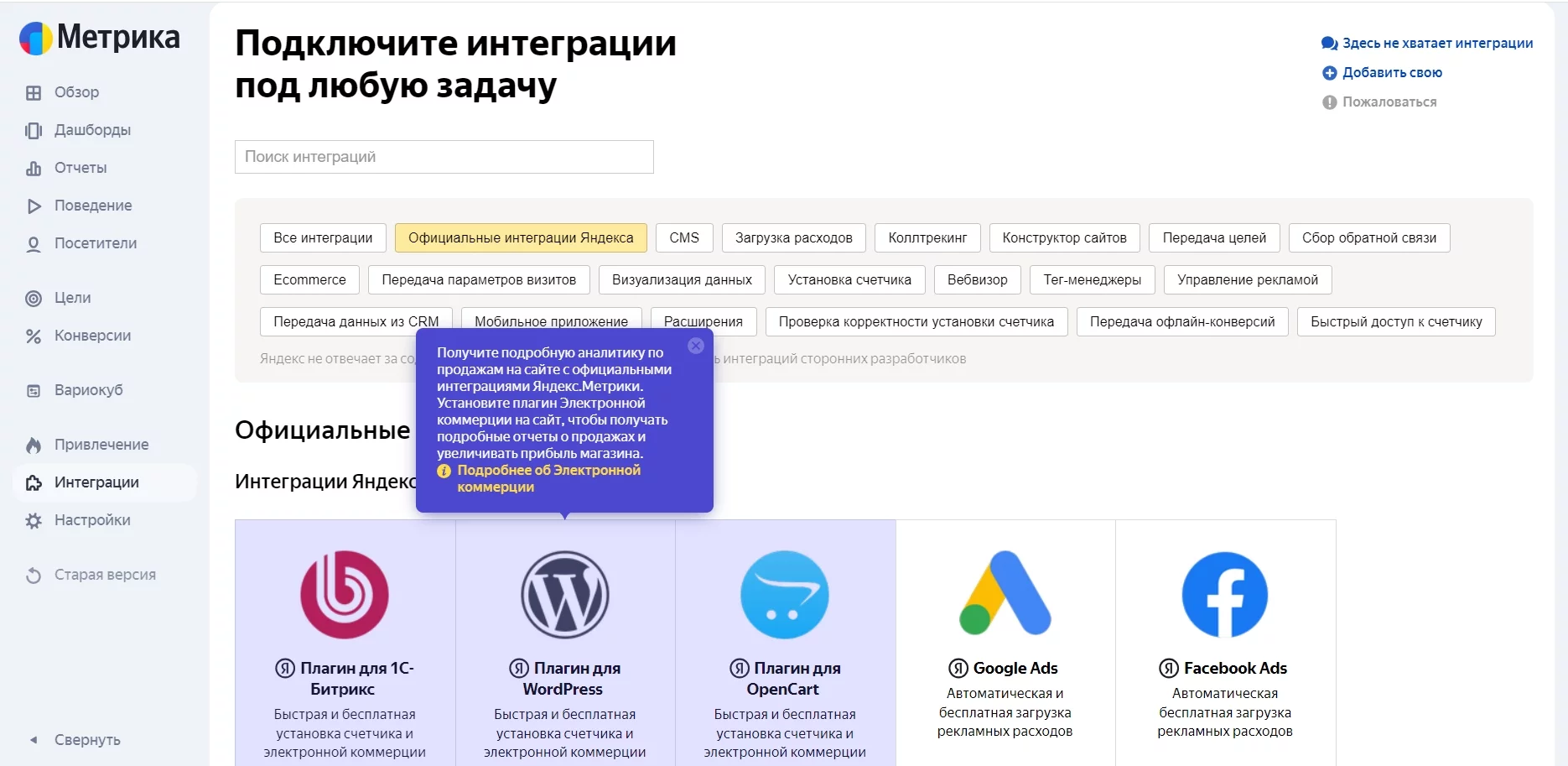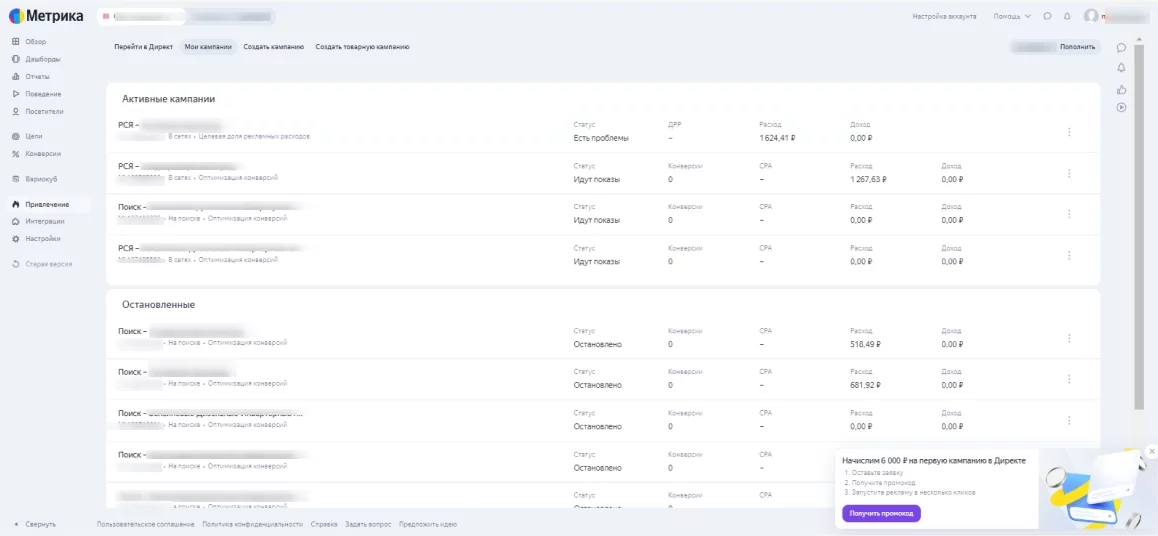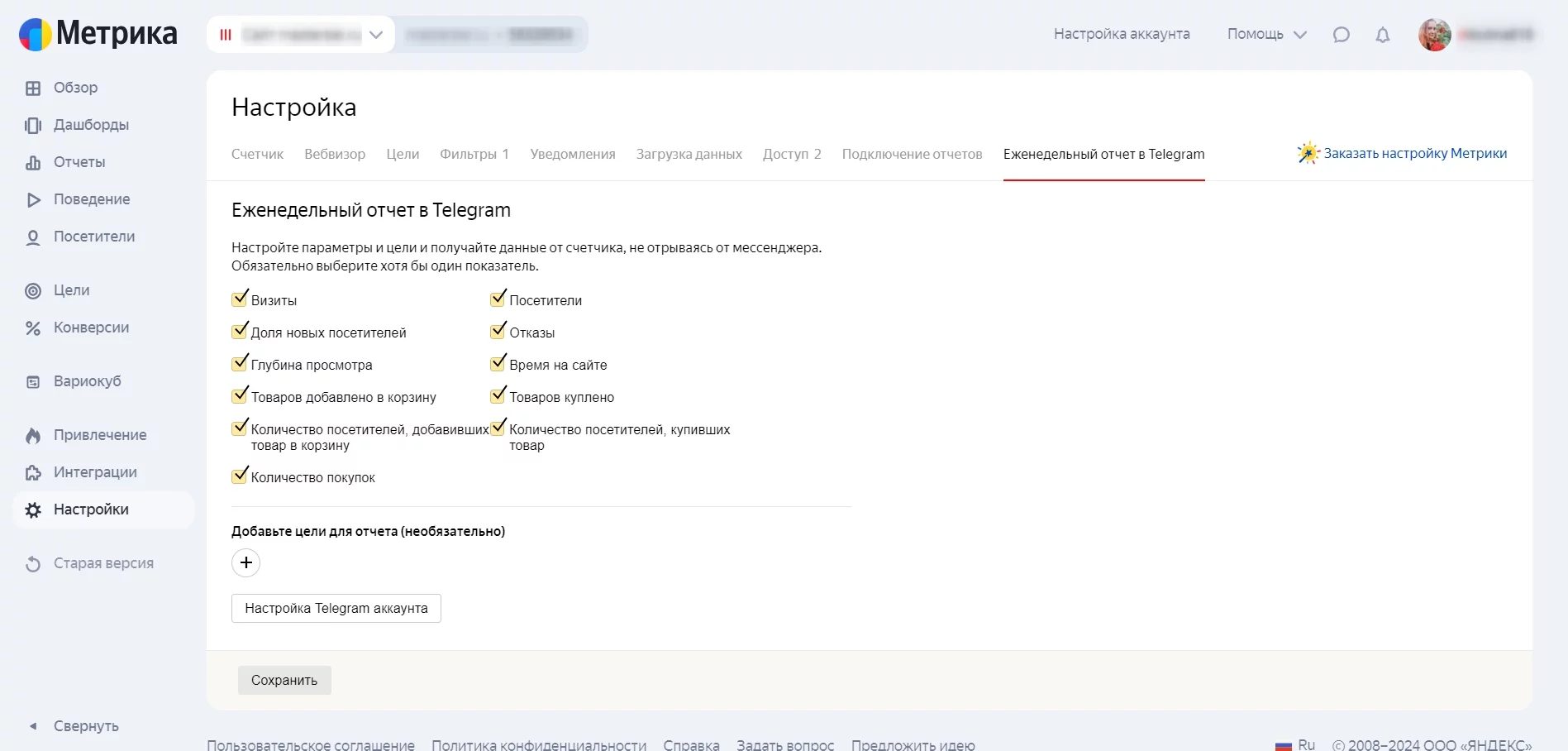Яндекс Метрика — это бесплатный сервис веб-аналитики, который отслеживает действия посетителей на сайте и собирает их в статистические данные. Широкие возможности сервиса дают оценить эффективность работы сайта по разным показателям, чтобы работать над его оптимизацией и продвижением.
Ближайший аналог Яндекс Метрики — сервис Google Analytics, который тоже бесплатный и тоже содержит много разных отчетов и настроек. Оба сервиса должны быть установлены на сайт, чтобы была возможность сверить данные на случай, если один из сервисов работает некорректно. Другие сервисы веб-аналитики обладают не таким большим функционалом, иногда платные, а еще некоторые из них работают на базе сервисов Google и Яндекс.
28 марта 2024 года у сервиса прошло большое обновление, после которого в сервисе изменился дизайн, расположение некоторых функций, а также их возможности. Здесь мы рассказываем о свежей версии Яндекс Метрики — даже точку в названии убрали.
Далее вас ждет подробное руководство по работе с Яндекс Метрикой: от установки на сайт до составления кастомизированных отчетов и интеграции со сторонними сервисами.
Как установить Яндекс. Метрику
Для понимания в паре слов объясню, как работает Яндекс.Метрика. Это сервис Яндекса, который работает и хранит данные на их серверах. Поэтому чтобы добавить Яндекс. Метрику к себе на сайт, пользователям достаточно скопировать специальный JavaScript-код и разместить его у себя на всех страницах сайта. Этот код позволит сервису собирать данные.
Как подключить Яндекс. Метрику к своему сайту:
1. Перейдите на сайт Яндекс. Метрики и авторизуйтесь на нем с профилем Яндекс.Почты.
Если у вас нет профиля в Яндекс. Почте — придется создать.
2. Нажмите на кнопку «Добавить счетчик».
3. Впишите данные сайта и задайте системные настройки.
При создании счетчика Яндекс. Метрики доступно всего две настройки — включение автоматического назначения целей и активация сервисов для подробной записи действий пользователей. Рекомендую включить и то и другое, после чего можно будет создать счетчик.
4. Внедрите код Яндекс. Метрики себе на сайт.
После создания счетчика сервис сгенерирует JavaScript-код, который нужно будет установить на сайт.
Предусмотрено 4 способа установки кода:
- установка кода Яндекс.Метрики в HTML-код сайта,
- копирование номера счетчика, чтобы внедрить его в готовый плагин CMS и конструктора сайтов,
- внедрение кода Яндекс.Метрики через систему управления тегов, такую как Google Tag Manager,
- внедрение кода на SPA-сайты с помощью JavaScript-функции hit.
В этом же меню можно задать расширенные настройки счетчика: подключить электронную коммерцию и контентную аналитику. Их нужно будет настраивать дополнительно. Для качественной настройки электронной коммерции понадобится интеграция с Measurement Protocol у Google Analytics. Для контентной аналитики нужно, чтобы на сайт была внедрена микроразметка Schema.org или Open Graph. И те, и другие работы тяжело выполнить без опыта в веб-разработке.
Здесь же можно выбрать валюту для торговли на сайте и задать максимальное время бездействия пользователя, после которого его сессия будет считаться новым посещением сайта. Эти настройки лучше не трогать — в качестве валюты используется рубль, а стандартное время бездействия пользователя — 30 минут. Еще тут можно сгенерировать устаревший код счетчика, чтобы использовать на сайте предыдущую версию Вебвизора, но обо всем по порядку — к этим настройкам всегда можно будет вернуться.
Для любого из способов интеграции Яндекс Метрики в сервисе есть подробные и понятные инструкции, поэтому не буду останавливаться на этом этапе. Более того, работники Яндекса могут бесплатно установить счетчик на ваш сайт в течение одного дня — здесь можно оставить заявку.
5. Перейдите в кабинет Яндекс.Метрики.
После того, как вы внедрите код Яндекс Метрики на сайт, жмите на кнопку «Начать пользоваться». Рядом с ней будет кнопка «Перейти к настройке целей», но к этой опции всегда можно будет вернуться — я о ней еще расскажу.
Если вы корректно установили код Яндекс. Метрики к себе на сайт, она сразу же начнет собирать данные о посещениях.
Как удалить Яндекс Метрику, если она больше не нужна? Достаточно убрать ее код с сайта или идентификатор счетчика (ID вашей Яндекс Метрики) из плагина для интеграции сервиса с CMS. Как только вы это сделаете, данные перестанут записываться. Также вы можете удалить сам счетчик из главной страницы вашего профиля Яндекс Метрики, где будут расположены все счетчики, к которым у вас есть доступ.
Что удивительно, данные о нем не будут уничтожены — его лишь перенесут во вкладку «Удаленные». При необходимости его можно будет восстановить через три месяца после удаления.
А можно-ли как-то выдать гостевой доступ к счетчику Яндекс. Метрики? Да, перейдите в раздел «Настройка», а там выберите подраздел «Доступ». Вы сможете добавить другого пользователя, указав его адрес от Яндекс.Почты. Вы можете выдать права как на просмотр, так и на редактирование счетчика.
Да, перейдите в раздел «Настройка», а там выберите подраздел «Доступ». Вы сможете добавить другого пользователя, указав его адрес от Яндекс.Почты. Вы можете выдать права как на просмотр, так и на редактирование счетчика.
Как проверить установку счетчика Яндекс Метрики на сайт
Чтобы проверить, работает ли Яндекс Метрика на вашем сайте, перейдите в раздел «Настройка» — там будет подраздел «Счетчик» и внутри «Проверка счетчика».
Чтобы посмотреть, установлен ли счетчик на сайте, воспользуйтесь первым способом проверки. Рядом с заголовком «Убедитесь, что счетчик размещен на странице сайта» будет расположена кнопка «Проверить» — жмите на нее. Если счетчик установлен, вас перенаправит на ваш сайт и на его фоне высветится зеленая плашка Яндекс Метрики.
Если на сайте установлен редирект, который помешает передаться параметрам URL из кабинета Яндекс Метрики, такой способ не сработает. Тогда вам будет нужно перейти на сайт и открыть код страницы. Для этого нажмите в браузере правой кнопкой мыши на любой точке сайта и перейдите в соответствующее меню. Далее нажмите на клавиши Ctrl + F, чтобы открыть строку поиска по коду и впишите в нее «Yandex». Если счетчик установлен, вы найдете его код.
Главное, чтобы код счетчика был размещен на всех страницах сайта: если он будет размещен лишь на части страниц, будут собираться неполные данные.
Дополнительно в подразделе «Проверка счетчика» есть дебаггер, который позволяет оценить корректность настройки целей и передачи данных e-commerce. Пользоваться этим инструментом стоит тогда, когда в Яндекс Метрике все эти вещи уже настроены и есть сомнения в их работоспособности. Если вам понадобится этот инструмент, рядом с ним будут расположены ссылки на обучающие материалы, где работа с дебаггером описана и в тексте, и в видео.
Далее расскажу о всех функциях для изучения данных, которые есть в кабинете сервиса.
Как пользоваться Яндекс. Метрикой
Рассказывать о инструментах Яндекс Метрики буду последовательно, перечисляя все функции из меню сверху вниз.
В последнем обновлении раздел «Сводка» разделился на «Обзор» и «Дашборды». Рассмотрим их подробнее.
Обзор (бывшая вкладка Сводка)
Обзор Яндекс Метрики — это основной экран счетчика, на который выведены основные дашборды с графиками по различным аналитическим показателям.
В этом окне можно бегло изучить важные статистические показатели, такие как количество новых посетителей, процент отказов и количество конверсий. Например, это удобно, чтобы за пару секунд оценить работу рекламной кампании и понять, ничего ли там не сломалось.
Что можно делать в сводке Яндекс. Метрики
- Регулировать временной интервал показателей, чтобы смотреть данные за сутки, неделю, месяц, квартал, год или произвольный период.
- Выбрать детализацию данных: по дням, неделям или месяцам.
- Создать новый виджет.
В обзоре Яндекс Метрики уже настроены все основные виджеты, но для своих целей можно создать свой виджет с уникальными настройками. Также можно выбрать готовый виджет из раздела «Библиотека виджетов» и добавить его к себе на дашборд.
При создании кастомизированного виджета вам предложат выбрать один из трех типов виджетов:
- «График» – виджет, который выражает данные на графике. От виджета «Показатель» он отличается тем, что на график можно добавить несколько показателей, чтобы сравнивать их между собой.
- «Таблица» – еще один виджет, который позволяет сравнить однородные показатели, но вместо процентного соотношения он показывает конкретные показатели. Пример виджета на дашборде: «Адрес страницы» – он указывает, сколько посетителей побывало на той или иной странице вашего сайта.
- «Показатель» – виджет, который отображает один из показателей в численном выражении и визуализирует его изменения в графике. Примеры такого виджета на стандартном дашборде: «Отказы», «Глубина просмотра», «Время на сайте».
- Настроить любой из виджетов под себя.
У каждого из виджетов будет значок многоточие, на который можно нажать — откроются его настройки. У виджетов можно изменить тип или открыть окно редактирования, настроить выводимые показатели, метрики, выбрать достижение цели.
В «Графике» можно добавить в виджет до пяти показателей, чтобы сравнивать их значения между собой. В «Сегментации» можно добавить дополнительные условия, чтобы дополнительно отфильтровать данные: например, оставить данные только по тем посетителям, что пришли из поисковых систем.
- Менять виджеты местами.
Можно навести порядок на дашборде, разместив приоритетные виджеты поближе, а второстепенные подальше. Для этого используйте кнопку, которая расположена рядом с кнопкой настройки виджета. Нажмите на кнопку, которая похожа на плитку и удерживайте ее, перемещая виджет мышью на нужное место.
- Выгрузить показатели в PDF-файле.
Выгрузка в PDF-файл пока доступна только для старой версии Метрики. В новой версии она скоро появится на вкладке «Дашборды».
Для перехода к старой версии нужно выбрать в меню пункт «Старая версия».
Далее нужно перейти на вкладку «Сводка» и нажать на кнопку, которая расположена слева от кнопки «Создать виджет».
Данные дашбордов экспортируются в PDF-файл, который можно будет использовать в отчете.
Дашборды
Дашборды — раздел с графиками, таблицами и статистическими данными, объединенными по группам. Часть дашбордов формируется автоматически Яндекс. Метрикой, а остальные пользователь может создавать кастомизированными под свои нужды, настраивая самостоятельно.
В новую версию перекочевали три вида сводок:
- Сводка (сохраненная). Содержит все дашборды и виджеты, настроенные и сохраненные пользователем в старой версии «Метрики».
- Сводка. Содержит 13 автоматически сформированных виджетов новой версии, добавленных по умолчанию на вкладку «Обзор».
- Электронная коммерция. Содержит виджеты и дашборды по коммерческим показателям и монетизации сайта.
Пользователь может создать собственную доску с дашбордами и наполнить ее необходимыми кастомизированными виджетами и отчетами, и далее вывести ее на вкладку «Обзор».
А теперь перейдем к отчетам.
Как пользоваться отчетами в Яндекс. Метрике
Отчеты — наиболее обширная и функциональная часть Яндекс Метрики. В сервисе есть более 40 отчетов, каждый из которых можно кастомизировать и переделать в совершенно другой отчет.
Для начала расскажу, что представляет из себя интерфейс для работы с отчетами и чего с его помощью можно добиться. Для примера возьму отчет «Источники, сводка».
Как настроить отчет Яндекс. Метрики под себя
Часть настроек отчетов совпадает с настройками сводки — их я не буду рассматривать детально. Об остальных расскажу подробнее.
Какие настройки есть у отчетов:
- Выбор временного интервала. Можно выбрать временной отрезок, по которому вы желаете посмотреть данные.
- Настройка детализации. Данные можно смотреть по дням, неделям и месяцам.
- Показ данных с учетом роботов или без. Можно фильтровать результаты статистики, исключая посещения сайта ботами.
- Показ данных с учетом роботов или без. Можно фильтровать результаты статистики, исключая посещения сайта ботами.
Если вы не хотите принимать в расчет наплывы ботов на ваш сайт, всегда выбирайте режим показа данных «Без роботов». Отмечу, что продвинутые боты умеют обходить алгоритм отслеживания роботов и будут выглядеть в статистике как реальные посетители. Таких ботов могут использовать конкуренты, чтобы искусственно повысить процент отказа сайта и ухудшить его поведенческие характеристики, чтобы он «просел» в поисковой выдаче.
- Настройка показа данных по определенному сегменту. Данные любого отчета можно дополнительно отфильтровать: добавить к ним еще одно или несколько условий, чтобы изучить определенный сегмент показателя. Например, добавить к отчету «Источники, сводка» достижение цели «Клик по номеру телефона». Так можно увидеть, сколько пользователей пришло из того или иного источника и сколько из них совершило конверсионное действие.
- Сравнение сегментов.
Любой сегмент можно сохранить, чтобы потом использовать его для быстрого анализа отфильтрованных результатов. Также сегменты можно передавать в Яндекс. Директ, чтобы настраивать рекламу на эту аудиторию. Еще в Яндекс. Директе можно настроить рекламу на похожую аудиторию, которая совпадает по интересам и поведенческим характеристикам с выбранным сегментом.
- Сравнение сегментов. Сегменты можно сравнивать между собой, чтобы выявить какие-нибудь гипотезы. Например, можно сравнить показатели конверсий за текущий и предыдущий год, чтобы понять, есть ли у бизнеса сезонность.
- Демонстрация ключевых показателей за выбранный период.
Помимо графика, в каждом из отчетов Яндекс Метрики есть таблица с показателями «Визиты», «Посетители», «Отказы», «Глубина просмотра» и «Время на сайте». Показатели отражают данные за выбранный временной период, который отражен на графике, например за год. Это важные метрики, которые позволяют оценить поведение пользователей на сайте.
Что отражают показатели отчетов Яндекс. Метрики:
- «Визиты» – суммарное количество переходов на сайт всеми его пользователями. Показатель «Визиты» всегда будет выше, чем показатель «Посетители».
- «Посетители» – количество уникальных посетителей сайта. Нужно сказать, что Яндекс Метрика не совсем корректно считает данные о посещениях. На самом деле в показателе «Посетители» считаются сессии, проведенные пользователями на сайте. К примеру, если один и тот же человек зайдет на сайт сначала с компьютера, а потом с телефона, метрика посчитает эти сессии как переходы на сайт от разных посетителей. Таких искажений много, но прежде чем их учитывать, нужно базово овладеть Яндекс Метрикой.
- «Отказы» – это доля визитов, в которых пользователи посмотрели лишь одну страницу сайта и провели на ней менее 15 секунд. В Google Analytics тоже есть показатель «Отказы», но там он считается по-другому. В сервисе Google отказом называется просмотр пользователем одной страницы без перехода на другие страницы и взаимодействия с элементами сайта, например, отправкой формы обратной связи. В большинстве случаев высокий процент отказа это плохо. Исключение, когда пользователь перешел на нужную страницу сайта и быстро выполнил целевое действие – вот это здорово.
- «Глубина просмотра» – это количество страниц, просмотренных пользователем в рамках одной сессии. Чем больше глубина просмотра, тем сильнее пользователи вовлекаются в изучение сайта.
- «Время на сайте» – средняя продолжительность пользовательской сессии в минутах и секундах. Если есть задача вовлечь посетителя в изучение материалов на сайте, этот показатель нужно увеличивать. Например, повышение времени на сайте – одна из ключевых метрик для информационных ресурсов, таких как онлайн-СМИ и бренд-медиа.
Читайте также: Как превратить блог в бренд-медиа
- Группировка показателей.
Показатели в отчетах можно дополнительно группировать, чтобы еще глубже проанализировать данные.
Например, к разбивке показателей по источникам трафика можно добавить отчет по устройствам, с которых пользователи заходят на сайт.
- Выбор модели атрибуции.
Для начала объясню, что такое атрибуция в рамках терминологии сервиса. Это присвоение значимости тому или иному источнику трафика в случаях, когда пользователь несколько раз переходил на сайт из разных каналов и в конечном счете выполнил целевое действие: например, оформил заказ.
Пример: сначала человек перешел на сайт по объявлению из контекстной рекламы, потом два раза перешел на сайт по информационным запросам, отработанным в коммерческом блоге, а потом попал на сайт из таргетированной рекламы и оформил заказ продукта. В Яндекс Метрике можно выбрать разные модели атрибуции: в зависимости от выбора модели конверсия будет приписана тому или иному источнику трафика.
Какие модели атрибуции есть в Яндекс. Метрике:
- Первый переход – система приписывает достижение конверсии каналу, по которому пользователь впервые перешел на сайт,
- Последний переход – конверсия приписывается источнику последнего перехода пользователя;
- Последний значимый переход – система засчитает конверсию значимому источнику трафика даже в том случае, если после перехода из значимого источника пользователь попадет еще раз на сайт из незначимого источника трафика. Например, если пользователь сначала придет на сайт из таргетированной рекламы, а потом перейдет по ссылке из закладки браузера и оформит заказ, система засчитает конверсию таргетированной рекламе.
- Последний переход из Директа – у этой модели атрибуции наибольшая значимость присваивается переходам из рекламы Яндекс.Директа. То есть, если клиент хотя бы раз перешел на сайт по контекстной рекламе Яндекса, конверсия будет засчитана ей.
- Автоматическая атрибуция – это новая модель атрибуции, созданная специально для оптимизации рекламных кампаний в Яндекс.Директ. Со слов Яндекса, эта модель дает больше сигналов для обучения алгоритмов кампаний с автоматической настройкой. Она помогает точнее определять конверсионные клики и портрет аудитории. Вероятно, что это чуть измененная модель атрибуции «Последний переход из Директа».
Ко всем моделям атрибуции можно и нужно применять настройку кросс-девайс. Если включить эту опцию, Яндекс Метрика связывать сессии одних и тех же пользователей, если они заходили на сайт с разных устройств. То есть, если человек заходил на сайт с компьютера и телефона, а система вычислит его по своим алгоритмам, Яндекс Метрика запишет эти визиты на одного пользователя.
Для обнаружения взаимосвязей между разными устройствами Яндекс Метрика анализирует поведенческие характеристики посетителей и их данные. Например, если пользователь с разных устройств авторизовался на Яндекс. Почте под одним и тем же логином и ведет себя характерно — система его вычислит.
- Возможность изменить диаграмму для более наглядного представления данных.
Визуализацию некоторых из отчетов можно кастомизировать: представить в виде диаграммы, одного из двух видов графиков или столбцовой диаграммы.
- Сохранение отчета.
Настройки кастомизированного отчета можно сохранить, чтобы не задавать их каждый раз заново. Для этого нужно нажать на кнопку «Сохранить отчет», после чего он будет доступен в разделе «Мои отчеты».
- Экспорт отчета.
Любой отчет можно экспортировать в форматах XLSX, CSV и PDF. Отчет в формате PDF пригодится для наглядного представления данных клиенту или руководству, а форматы XLSX и CSV подойдут для дальнейшей обработки данных в других программах, как в том же Excel.
Какие отчеты есть в Яндекс Метрике
Все отчеты сервиса сгруппированы по семи разделам. Всего в Яндекс Метрике более 40 отчетов, которые отличаются друг от друга критериями группировки данных. Поэтому я не буду останавливаться на каждом отчете отдельно: расскажу, какие отчеты есть в каждой из групп и что в них можно узнать.
Посещаемость
В этой группе находится всего один отчет — «Посещаемость». Он отражает количество посетителей сайта в столбцовой диаграмме с выбранными временными периодами: за дни, недели или месяцы.
Источники трафика
В этом подразделе можно изучить, из каких каналов пользователи переходят на сайт.
Какие отчеты есть в этом разделе:
- Источники, сводка. Это общий отчет, который показывает, из каких каналов пользователи приходят на сайт: рекламы, поисковых систем, соцсетей или прямых переходов.
- Сайты. Здесь можно выяснить, из каких сайтов и по каким ссылкам пользователи переходят на ваш сайт.
- Поисковые системы. Тут вы увидите, из какой поисковой системы пользователь перешел на сайт. Можно детализировать отчет, выявив конкретный инструмент поисковой системы: например, мобильный поиск Яндекса. Еще можно узнать, по какому поисковому запросу пользователь зашел на сайт. Правда, Метрика более-менее хорошо фиксирует только те запросы, что искали в Яндексе.
- Поисковые запросы. Этот отчет отличается от предыдущего тем, что группировка показателей начинается с поискового запроса и заканчивается поисковой системой – тут все наоборот. В нем можно оценивать количество переходов по определенным поисковым запросам в Яндексе, но не более того.
- Социальные сети. Тут вы увидите, из каких соцсетей пользователи переходят на ваш сайт.
- Рекламные системы. В этом отчете можно увидеть переходы пользователей по рекламе. Важно отметить, что сюда могут попасть и ссылки из ваших площадок, если они будут размечены UTM-метками.
- Рекомендательные системы. К этой категории источников трафика относятся ленты новостей и тематического контента, такие как Яндекс.Дзен и Google Discover.
- Мессенджеры. Здесь можно увидеть информацию по переходам из мессенджеров, таких как Telegram, Whatsapp и Viber.
- Директ, сводка. Тут содержится информация о ведении рекламных кампаний в Яндекс.Директе. Данные будут группированы по кампаниям, их группам объявлений, объявлениям, условиям показа и поисковым фразам.
- Директ, площадки. В этом отчете данные разбиты на два основных сегмента: «Поиск» и РСЯ. «Поиск» – это объявления, которые показываются пользователям в результатах выдачи, а РСЯ – это баннеры, которые аудитория видит на сайтах-партнерах Яндекса.
- Директ, расходы. Отчет содержит информацию о расходах на рекламные кампании Яндекс Директа с оплатой за клики или конверсии. Для показа данных в этом отчете нужно, чтобы у аккаунта был доступ к рекламному кабинету в Яндекс.Директ. При этом данные по расходам в рекламном кабинете и Яндекс Метрике могут отличаться – лучше смотреть их в интерфейсе Директа.
- Директ, эксперименты. Этот отчет будет работать, если вы запустите A/B-тестирование рекламных кампаний Директа в Яндекс.Аудиториях.
- Метки (From, UTM, Openstat). Здесь я собрал три отчета в одну группу. Они разделяют переходы на сайт по данным разметок. С их помощью пользователь может «вшить» в рекламную ссылку дополнительные переменные, чтобы опознать по ним нужное объявление. Чаще всего для этой задачи используют UTM-метки.
Показатели аудитории
В этом разделе сосредоточены отчеты, которые отражают различные характеристики аудитории.
Какие отчеты есть в этом разделе:
- География. Отчет содержит данные по странам, областям и городам, откуда приходят посетители сайта.
- Долгосрочные интересы. Здесь отражены сферы жизни человека, которые интересны посетителям сайта. Например, в классификации яндекса есть такие интересы, как «Недвижимость», «Развлечения и досуг», «Траспорт», «Электроника» и многие другие. С этими данными можно лучше понять свою целевую аудиторию, чтобы предлагать ей более целевой продукт и эффективнее его продвигать. Эта версия отчета содержит более широкий спектр тематик, нежели старая версия. Данные в обновленном отчете собираются с 24 августа 2018 г.
- Долгосрочные интересы (старая версия). Старая версия отличается от новой ограниченным количеством тематик. Она может пригодиться лишь в том случае, чтобы проанализировать интересы аудитории в долгосрочной перспектие, когда обновленной версии отчета еще не было.
- Возраст. Здесь собраны данные по возрасту посетителей сайта.
- Пол. А тут находятся данные по полу посетителей.
- Глубина просмотра. Отчет выражает в табличном графике, сколько страниц сайта в среднем изучают посетители.
- Время на сайте. В этом отчете пользователи сегментированы по времени, проведенному на сайте.
- Посещаемость по времени суток. Здесь сравнивается посещаемость сайта в зависимости от времени суток.
- Общее число визитов. В этом отчете пользователи сегментируются по общему количеству переходов на сайт.
- Периодичность визитов. Тут в табличном графике сравниваются данные по времени, которое проходит у пользователя между двумя переходами на сайт. Например, какая-то доля пользователей возвращается на сайт через день, а какая-то – через неделю.
- Время с первого визита. Здесь данные сегментируются по времени, которое прошло у пользователей с момента первого перехода на сайт. Можно отследить, какой процент пользователей на сайте впервые, и напротив – какая часть аудитории пришла на сайт очень давно.
- Время с предпоследнего визита. Отчет показывает, как часто посетители возвращаются на сайт.
Читайте также: Как измерять лояльность клиентов – самую жирную точку роста
Содержание
Эти отчеты показывают данные, исходя из контента сайта: его страниц и файлов.
Какие отчеты есть в этом разделе:
- Популярное. Здесь перечислены страницы сайта, которые пользователи посещают чаще всего. Они сгруппированы по разделам и подразделам сайта.
- Страницы входа. Тут содержится информация о страницах, через которые пользователи попадают на сайт.
- Турбо-страницы. У Яндекса есть технология «Турбо-страницы» – это облегченные копии страниц сайта, которые хранятся на серверах Яндекса. Если у сайта подключена эта технология, отчет позволяет сравнить количество переходов с обычных и Турбо-страниц.
- Страницы выхода. Отчет показывает, на каких страницах пользователи покидают сайт.
- Заголовки страниц. Этот отчет – рейтинг посещаемости страниц с указанием их заголовков, которые берутся из мета-тега title.
- По параметрам URL. Здесь страницы сайта группируются по дополнительным параметрам, которые идут после URL-адреса сайта.
- Кнопка «Поделиться». Если на сайте установлена кнопка «Поделиться», чтобы пользователь мог легко репостнуть ссылку на страницу к себе в соцсеть, данные по репостам будут показываться в этом отчете.
- Внешние переходы. Этот отчет отражает сведения о переходах пользователей на другие сайты по ссылкам, размещенным на вашем сайте.
- Загрузки файлов. Здесь собраны данные о скачивании файлов с вашего сайта. Система фиксирует попытки скачивания, поэтому если пользователь так и не докачал файл, в отчете это будет указано как скачивание.
- Параметры визитов. Это кастомизируемый отчет, который будет работать, если передавать параметры визитов в Метрику с помощью JavaScript API. С его помощью можно проводить исследования аудитории по данным, которые Яндекс.Метрика не собирает сама по себе. Например, сюда можно передавать данные о том, если пользователь написал комментарий или оставил отзыв.
- Параметры посетителей. Этот отчет похож на предыдущий, но он группирует данные не по визитам, а по посетителям.
Технологии
В этом разделе находятся отчеты, которые отражают данные по пользовательским технологиям: их браузерам, устройствам для выхода в интернет и прочему.
Какие отчеты есть в этом разделе:
- Браузеры. В этом отчете указано, из каких браузеров пользователи переходят на сайт.
- Разрешение дисплея. Отчет отражает, какая ширина и высота в пикселях у устройства пользователя. Полезный отчет, чтобы проверить адаптивную верстку сайта на дефекты. Например, если у какого-то из разрешений будет мало конверсий или высокий процент отказов, это может указывать на дефект.
- Операционные системы. В этом отчете собраны данные по ОС устройств пользователей.
- Устройства. Здесь указано, с какого типа устройства пользователь заходил на сайт – смартфона или компьютера. Смартфоны можно проанализировать более детально – в отчете указаны их модели.
- Наличие блокировщиков рекламы. Отчет отражает, у какой части аудитории установлен блокировщик рекламы.
- Наличие Cookies. Здесь собраны данные по включенным и отключенным Cookies у пользователей.
- Наличие JavaScript. Этот отчет показывает, поддерживают ли устройства пользователей JavaScript. Сейчас этот отчет не актуален, потому что практически все современные устройства поддерживают JavaScript и нет смысла дополнительно оптимизировать сайт на крошечную долю аудитории.
Мониторинг
Здесь собраны отчеты, которые позволяют оценить уровень загруженности сайта.
Какие отчеты есть в этом разделе:
- Нагрузка на сайт. Отчет отражает максимальный уровень запросов сайту в секунду и максимальное количество посетителей. Данные можно смотреть как в дневном разрезе, так и в недельный или месячный период.
- Трафик по минутам. Здесь указано общее количество просмотров и среднее число просмотров в минуту за выбранный период времени.
- Время загрузки страниц. По данным этого отчета можно проанализировать скорость загрузки страниц сайта. Данные представлены детально: можно оценить время до начала отрисовки контента, загрузки DOM, продолжительность соединения и еще несколько параметров.
- Результаты проверки. Этот отчет будет работать, если на странице редактирования счетчика указать домен сайта и подписаться на уведомления. Яндекс запустит мониторинг сайта. Если сайт не будет работать, данные о неполадках отразятся в этом отчете. Система будет фиксировать аптайм сервера и конкретные ошибки, которые возникали в работе сайта.
- Роботы. Этот отчет записывает, какие боты посещали ваш сайт. С его помощью можно отследить посещения краулинговых ботов Google и Яндекса, а также сторонних ботов.
Электронная коммерция
Отчеты по электронной коммерции отражают данные о покупках, совершенных с сайта. Они будут передавать данные о заказах, если на сайте настроена передача данных e-commerce, подключены Турбо-страницы с выгрузкой YML-фида товаров или работает магазин в Яндекс Маркете.
При этом настройка Турбо-страниц и работа магазина в Яндекс Маркете не будут иметь отношения к данным о прямых продажах с сайта — придется настраивать интеграцию. Еще нужно учесть, что Яндекс не умеет своими силами фиксировать информацию о отменах заказов — в него придется интегрировать данные Measurement Protocol из Google Analytics.
Какие отчеты есть в этом разделе:
- Источники заказов. Отчет показывает, из каких каналов привлечения трафика пришли пользователи и какие заказы они осуществили. Данные о заказах выражены в стоимости, количестве покупок, среднем доходе визита и среднем доходе покупки.
- Содержимое заказов. Здесь указывается идентификатор заказа и товары, которые присутствовали в заказе.
- Популярные категории и бренды. В этом отчете собраны данные по разделам каталога, фирмам товаров и названиям моделей товара, которые покупают пользователи. Кроме прямых покупок, в отчете фиксируются добавления товара в корзину и просмотры страниц с товаром.
- Популярные товары. Тут можно посмотреть, какие товары пользователи изучают чаще всего.
- Списки товаров. Отчет показывает, сколько посетителей изучило товар и кликнуло на него в списке с товарами на вашем сайте.
- Товары в корзине. Этот отчет собирает данные по добавлениям товаров в пользовательские корзины.
- Заказанные товары. Тут отражены товары, которые заказали чаще всего за выбранный временной период.
- Промокоды. В этом отчете собраны данные о использовании промокодов клиентами.
- Промокампании. Здесь указаны данные о просмотрах и кликах по рекламным креативам: например, баннерам.
Сквозная аналитика в Яндекс Метрике
Раздел переехал из основного меню на вкладку в разделе «Отчеты». Со сквозной аналитикой можно отследить весь путь покупателей в маркетинговой воронке: от просмотра рекламы до покупки товара. Также она позволяет рассчитать рентабельность инвестиций в маркетинг.
Важно: поскольку Яндекс Метрика построена на сессионной, а не пользовательской модели, данные в ней будут записываться с погрешностями. У нас есть статья, в которой подробно описаны проблемы систем веб-аналитики: «Как компании теряют миллионы на отчетах Google Analytics и Яндекс. Метрики». Рекомендую прочесть ее после того, как вы разберетесь с этой статьей: так вы плавно поднимете свою экспертизу в веб-аналитике. Спойлер: чтобы качественно настроить сквозную аналитику, лучше воспользоваться специализированными платными сервисами, такими как Rick.ai.
Какие отчеты есть в этом разделе:
- Источники, расходы и ROI. Здесь можно посмотреть, какие рекламные каналы окупаются лучше всего, а еще можно узнать стоимость целевых действий посетителей. Данные в отчете сгруппированы по рекламным каналам и кампаниям. По этой ссылке будет официальная инструкция по настройке отчета.
- Источники заказов из CRM. Этот отчет отличается от предыдущего тем, что его данные сгруппированы по статусам заказов. Для настройки отчета воспользуйтесь инструкцией от Яндекса.
Средние показатели по рынку
В beta-режиме пользователям стал доступен отчет по средним показателям по рынку. Статистические данные позволяют оценить показатели сайта относительно средних данных конкурентов в нише.
Алгоритмы Яндекса подбирают сайты, максимально похожие по размерам ресурса, его тематике, имеющие схожую аудиторию и продвигаемые в том же регионе.
Показатели можно сравнить по трем метрикам:
- Вовлеченность. Среднее время, глубина просмотров и количество отказов на сайте по сравнению со средними показателями схожих сайтов конкурентов.
- Возвращаемость. Показатель возвращаемости посетителей на сайт по сравнению с аналогичными ресурсами.
- Динамика роста трафика. Скорость роста сайта по сравнению с конкурентами в выбранной тематике.
Что такое Поведение в Яндекс Метрике и как им пользоваться
Вкладка «Поведение» объединила в себе привычные инструменты «Вебвизор» и «Карты». Рассмотрим содержание вкладки подробнее.
Вебвизор
Вебвизор — это уникальная технология, которая записывает экран пользователя при его переходе на сайт. Данные Вебвизора обезличены, поэтому не нужно переживать, что вы «шпионите» за посетителями вашего сайта. Записи Вебвизора позволяют выявить поведенческие паттерны пользователей и оптимизировать на их основе сайт.
Если просмотров собралось достаточно много, записи визитов можно фильтровать по дополнительным характеристикам. Например, можно выбрать те визиты, в которых пользователи совершили покупку или выбрать пользователей, которые заходят на сайт со смартфонов. При этом в Вебвизоре записываются далеко не все визиты пользователей — можно не найти нужную запись.
Карты в Яндекс Метрике: ссылок, кликов, скроллинга и аналитика форм
Еще одно преимущество Яндекс Метрики в сравнении с Google Analytics — наличие тепловых карт. Их так называют потому, что они работают как тепловизор. Те места, с которыми взаимодействует пользователь, выглядят как «горячие».
Как и Вебвизор, эти карты позволяют выявить поведенческие паттерны пользователей. За счет этого можно понять, как улучшить юзабилити сайта.
Разберу отдельно каждую из тепловых карт.
Карта ссылок
В этом инструменте показаны переходы пользователей по ссылкам. Все кнопки и гиперссылки на другие страницы подсвечиваются, если пользователи на них кликают. Зеленый цвет означает, что на кнопки кликают редко, желтый — иногда, а красный означает, что на кнопки кликают чаще всего. Те кнопки. на которые нажимают очень редко, не подсвечиваются вообще.
Чтобы увидеть точную статистику переходов по ссылке, на нее можно кликнуть. Тогда вам откроется график с количеством переходов.
Если нужно изучить карту ссылок на другой странице сайта, для перехода на другую страницу нажмите на кнопку «Взаимодействие с сайтом». Так вы перейдете в режим исследования сайта, при котором все ссылки станут кликабельны. Вы сможете перейти на нужную страницу, а затем переключиться обратно на режим «Просмотр карты», чтобы изучить ее уже на той странице.
Карта кликов
В этом инструменте можно увидеть, как пользователи кликают на произвольные части сайта, необязательно на ссылки. Некоторые из кликов будут находиться на случайных частях страницы. Дело в том, что пользователи смартфонов скроллят сайт, нажимая на произвольные части страницы — эти нажатия тоже фиксируются.
С этим инструментом можно выявить интересные инсайты. Например, на сайте может быть размещен некликабельный баннер, который по сути является обычной картинкой. Нередко такие баннеры собирают множество кликов — пользователи думают, что он может их направить на страницу, где более подробно описаны детали ценностного предложения.
Если вы выявляете подобные места, стоит задуматься — может действительно создать страницу для пользователей, на которой они смогут получить дополнительную информацию об акции? Так вы решите сразу три задачи: сильнее замотивируете пользователя совершить сделку, немного разгрузите ваш отдел консультации, а еще укрепите поведенческие факторы сайта, что положительно скажется на его позициях в поисковой выдаче.
Карта скроллинга
Здесь можно узнать, насколько глубоко пользователи изучают страницы вашего сайта. Как и в остальных отчетах, красный цвет будет означать максимальную посещаемость, а зеленый — минимальную.
Аналитика форм
Этот инструмент позволяет оценить формы обратной связи как своеобразную воронку продаж. Он фиксирует, какая часть пользователей «отвалилась» на каждом из полей заполнения формы. Например, форма обратной связи содержит поля для ФИО, электронной почты, номера телефона, адреса и почтового индекса. Если в форму нужно вносить слишком много данных, пользователи будут бросать ее на полпути и уходить — это и фиксирует аналитика форм.
Дополнение: каждый из отчетов этого раздела можно кастомизировать. Как и в других отчетах, данные можно отфильтровать по временному отрезку, а также характеристикам визитов и поведенческим характеристикам. Чтобы развернуть меню с дополнительными фильтрами, нажмите на кнопку со стрелкой.
Отчет по посетителям и клиентам в Яндекс Метрике
У Метрики есть раздел «Посетители и клиенты», где можно проследить путь каждого отдельного пользователя. Данные о посетителях собраны в таблицу, они дополнительно сортируются с помощью фильтров.
Отчет «Посетители» не требует дополнительных интеграций, а для работы отчета «Клиенты» нужно связать Метрику с CRM.
Как добавить и настроить цели в Яндекс Метрике
Цели в Метрике — это инструмент, который позволяет отслеживать выполнение пользователями тех или иных действий на сайте. Например, такими действиями могут быть оформление заказа, добавление товара в корзину, нажатие на кнопку телефона, отправка формы обратной связи и так далее.
Для чего нужны цели:
- Чтобы понимать, насколько эффективно сайт выполняет бизнес-задачи. Ключевая задача в работах по оптимизации сайта – повысить конверсию в заказ. Работать над повышением конверсии невозможно без анализа статистических данных. О том, как оптимизировать конверсию, я рассказал в статье: «Как в разы поднять конверсию сайтов и приложений».
- Для настройки контекстной рекламы в Яндекс.Директе. Например, алгоритм может искать аудиторию, похожую на посетителей, которые оформили заказ. Еще цели можно использовать для настройки ретаргетинга: например, транслировать рекламу с холодильниками на тех людей, которые смотрели раздел каталога с холодильниками. Или показывать рекламу товара пользователям, которые оставили его у себя в корзине.
Все нужные цели создаются самостоятельно — всего можно создать до 200 целей. Еще цели будут создаваться автоматически, если вы оставили включенной эту опцию при создании счетчика Яндекс.Метрики. Те цели, которые создались автоматически, в лимит включены не будут.
Как создать цель в Яндекс Метрике
Нажмите на кнопку «Добавить цель» — перед вами откроется меню с возможными вариантами целей.
Далее кратко расскажу о настройке каждого из видов целей. Если вам необходима более детальная информация — читайте про их настройку в руководстве Яндекс Метрики.
Как отличается добавление целей разных типов в Яндекс. Метрике:
- Количество просмотров. Цель данного типа настроить проще всего: нужно лишь указать, сколько страниц должны посетить люди за один сеанс.
- Посещение страниц. Чтобы настроить такую цель, нужно ввести в специальное поле URL-адрес страницы или его часть. Так достижением цели может быть посещение не одной, а группы страниц, у которых URL-адрес будет частично совпадать.
- JavaScript-событие. Для настройки цели этого типа потребуются навыки программирования. С его помощью можно фиксировать события, которые происходят без изменения URl-адреса страницы: например, нажатие на кнопку или заполнение формы. Для всего этого в Яндекс.Метрике предусмотрены готовые шаблоны для создания целей, поэтому настройка такой цели будет избыточной для большого количества задач.
- Составная цель. При выборе этого типа цели можно указать последовательность из пяти шагов, которые должен выполнить пользователь, чтобы цель засчиталась. Отдельными шагами могут быть посещение страниц и JavaScript-события – другие типы целей выбрать нельзя.
- Клик по номеру телефона. Такая цель настраивается автоматически, если на сайте присутстует указанный номер телефона с HTML-тегом tel. Благодаря работе этого тега можно зайти со смартфона на сайт и кликнуть на указанный телефон, чтобы быстро позвонить. Для активации цели достаточно ввести номер, указанный на сайте. Можно создать разные цели для разных номеров телефонов.
- Клик по email. Цели этого типа настраиваются так же, как и в случае с кликом по номеру телефона. В этом случае метрика распознает электронную почту по наличию HTML-тега mailto.
- Отправка формы. Метрика умеет автоматически отслеживать формы, созданные через HTML-тег form. Можно настроить одну цель для всех форм на сайте или настроить цели для каждой из форм по отдельности. Для ручной настройки цели достаточно перейти на страницу с формой и кликнуть на нее.
- Переход в мессенджер. Этот тип цели тоже настраивается автоматически – Метрика определяет внешние ссылки на сайте, которые ведут в мессенджеры. Можно настроить единую цель для всех мессенджеров или создать уникальные цели для каждого из них.
- Скачивание файлов. Данная цель настраивается с вводом прямой ссылки на файл: например, PDF c прайс-листом.
- Поиск по сайту. Такая цель тоже настроится автоматически – метрика умеет отслеживать GET-параметры q, text, query и search, которые используются при внедрении поиска на сайт.
- Клик по кнопке. Метрика распознает кликабельные элементы сайта по наличию тегов a, button, div и input – цель настраивается автоматически. Для настройки цели нужно перейти на страницу с кнопкой и нажать на нее, как в случае с формой.
- Переход в соцсеть. Здесь цель настраивается как и в случае с переходами в мессенджеры.
- Возвращение из платежной системы. Эта цель тоже создается автоматически, если в настройках счетчика включена соответствующая опция. Метрика распознает возвраты пользователей с сайтов платежных систем, если те совершают транзакцию. Обычные переходы с таких сайтов тоже будут считаться как конверсии – это нужно учитывать.
Далее разберу раздел «Конверсии» — это отчет, в котором собраны данные по достижению этих самых целей.
Как посмотреть конверсии в Яндекс Метрике
Раздел «Конверсии» включает в себя графики по достижению ручных и автоматических целей. Здесь, как и в других отчетах Метрики, данные можно фильтровать по времени и параметрам пользовательских визитов.
У каждой цели есть три показателя:
- Конверсия – это процент целевых визитов от общего числа визитов.
- Достижения цели – выполнение условий, необходимых для срабатывания цели Метрики за один пользовательский визит.
- Целевые визиты – визиты, в рамках которых произошло достижение целей.
Цели в Метрике помогают отслеживать действия пользователей, но их настройка — лишь первый шаг. Чтобы увеличить продажи или вовлеченность, нужна комплексная работа с контентом и SEO. Давайте обсудим, как адаптировать ваш сайт под аудиторию — это бесплатно. Напишите нам на почту hi@awwwake.ru с темой письма «Нужна консультация» и опишите в письме суть стоящей задачи.
Что такое Вариокуб
Вкладка «Эксперименты» и «Персонализации» в новом обновлении «Метрики» переехала внутрь раздела меню «Вариокуб».
Вариокуб — решение от Яндекса для проведения A/B тестирований. Сервис интегрирован в Яндекс Метрику.
Решение помогает проводить тестирования и изменять не только текст, названия и цвет элементов сайта, но и менять стили CSS и верстку на HTML. После проведения тестирования будет доступна статистика по показателям и данные о том как пользователи сайта отреагировали на изменения.
«Эксперименты» в Яндекс Метрике — это инструмент, предназначенный для A/B-тестирования. С его помощью можно выявить наиболее конверсионный вариант посадочной страницы, распределив посетителей между ее различными вариантами. В тестировании можно использовать до 25 вариантов страниц.
Чтобы использовать инструмент, его нужно дополнительно подключить к сайту: через вставку JavaScript-кода, с помощью запроса к API сервиса или с созданием тега в контейнере Google Tag Manager. Дополнительная информация о подключении сервиса есть в официальной справке. Корректность подключения инструмента можно проверить прямо в самом сервисе.
Параллельно с подключением сервиса вы сможете настроить условия A/B-тестирования.
Что потребуется указать для проведения эксперимента:
- дату его начала и окончания,
- долю посетителей сайта, которая будет участвовать в эксперименте,
- родительские страницы проведения эксперимента,
- GET-параметры
- регионы проведения эксперимента,
- пользовательские платформы: десктоп, мобильные или все вместе,
- ключевую и дополнительные метрики, по которым будет анализироваться успешность эксперимента,
- тип эксперимента: сравнение разных вариантов страниц или эксперимент с «флагами» в коде и сложным многопользовательским сценарием,
- страницы или флаги в коде, которые будут участвовать в эксперименте.
Далее идут менее значимые разделы: «Интеграции» и «Настройки». Расскажу о них в общих чертах.
Другие разделы Яндекс Метрики
Интеграции Яндекс Метрики со сторонними сервисами
Раздел «Интеграции» — это справочный сервис. В нем перечислены мануалы по легкому подключению аналитики к другим веб-сервисам: например, популярными CRM-системам, CMS или рекламным кабинетам. Например, здесь есть готовые интеграции Яндекс Метрики с такими сервисами, как Wordpress, 1С-Битрикс, OpenCart, Joomla, Drupal, Tilda, Битрикс24, рекламным кабинетом ВКонтакте и так далее.
Здесь все просто: находите и читаете мануал по интеграции с сервисом, который вы используете.
Привлечение клиентов в Яндекс Метрике
Далее идет раздел «Привлечение клиентов» — в нем рекламируются рекламные сервисы Яндекс. Директ и Яндекс.Бизнес. Там есть фреймы для настройки и анализа рекламных кампаний прямо из Директа, но этим удобнее заниматься на сайтах сервисов.
Настройки Яндекс Метрики
Замыкает меню раздел «Настройки» — здесь можно раздать доступ к счетчику другим пользователям, отключить функционал Вебвизора и тепловых карт, настроить дополнительные фильтры для входящих данных и включить передачу данных о неполадках с сайтом на электронную почту и телефон. Большая часть этих опций настраивается при подключении счетчика к сайту.
Единственная отличительная особенность раздела: здесь можно настроить еженедельную передачу данных в Telegram.
Если у вас остались какие-либо вопросы по теме статьи — пишите их в комментарии. И подпишитесь на телеграм-канал Awake Journal, чтобы не упустить выход новых статей 🔥
на журнал